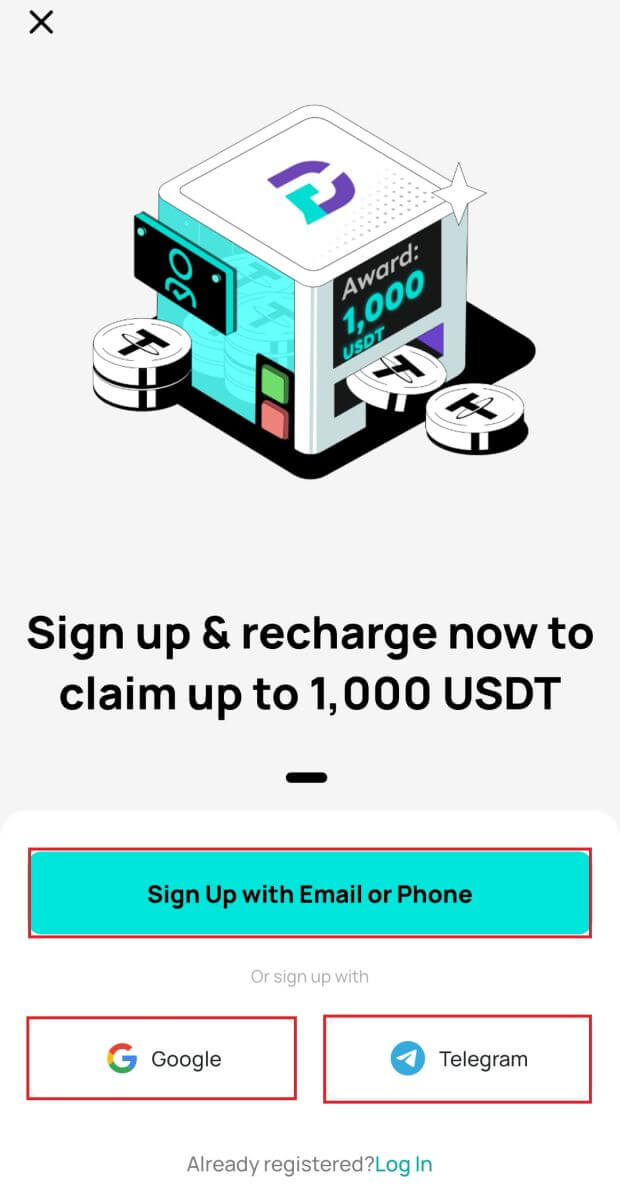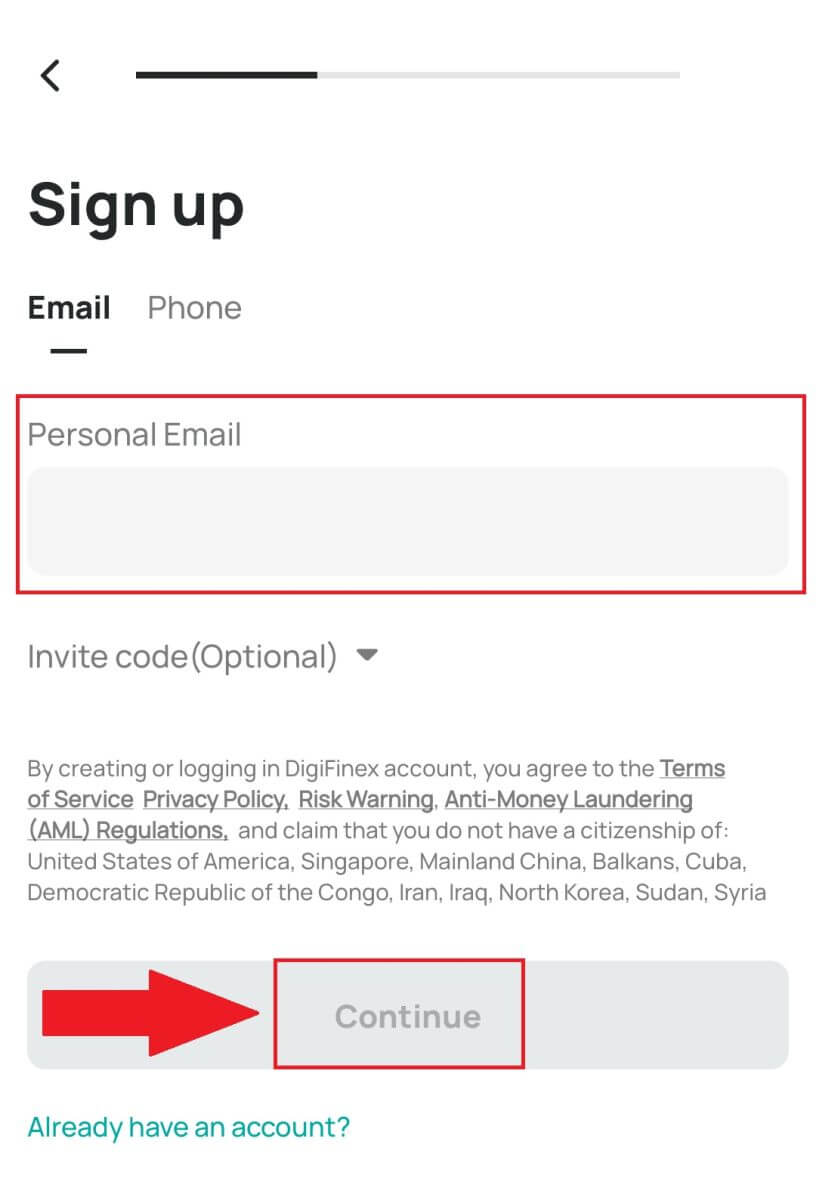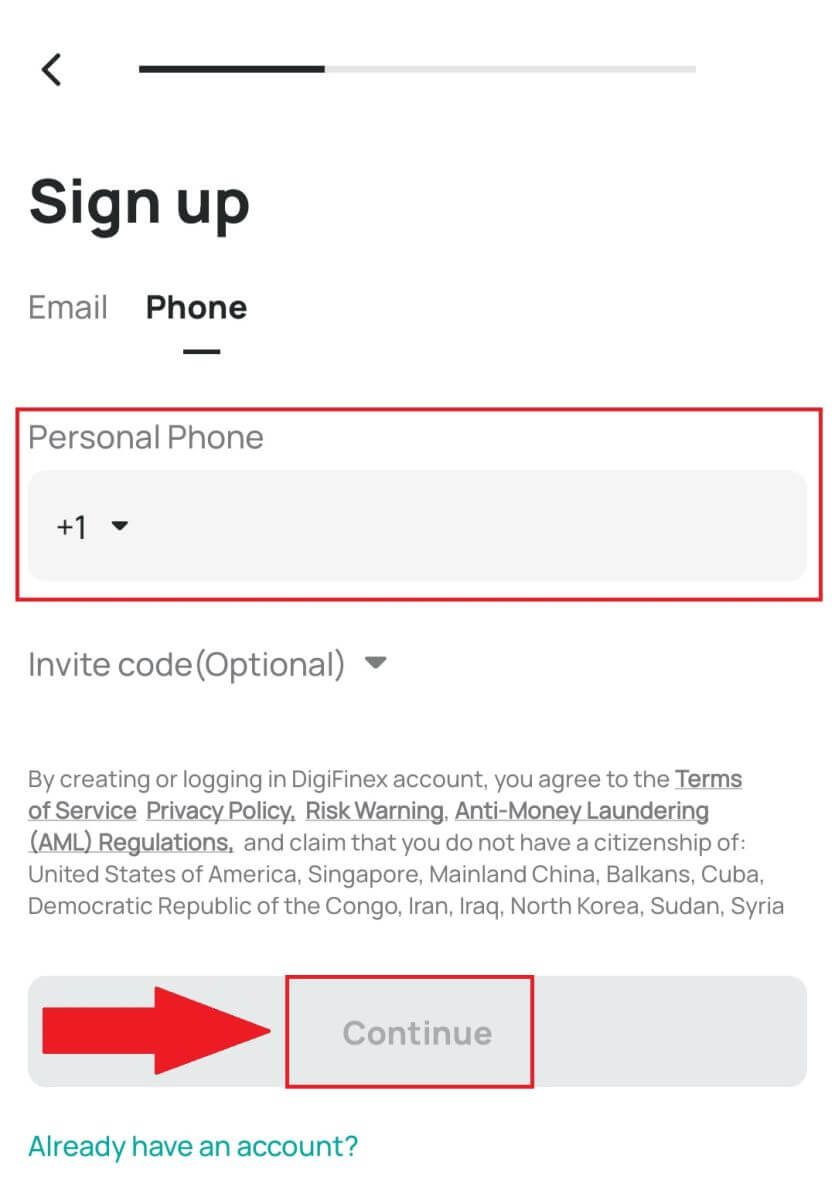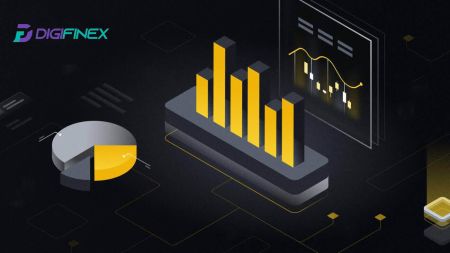Hoe u in 2024 kunt beginnen met DigiFinex-handel: een stapsgewijze handleiding voor beginners
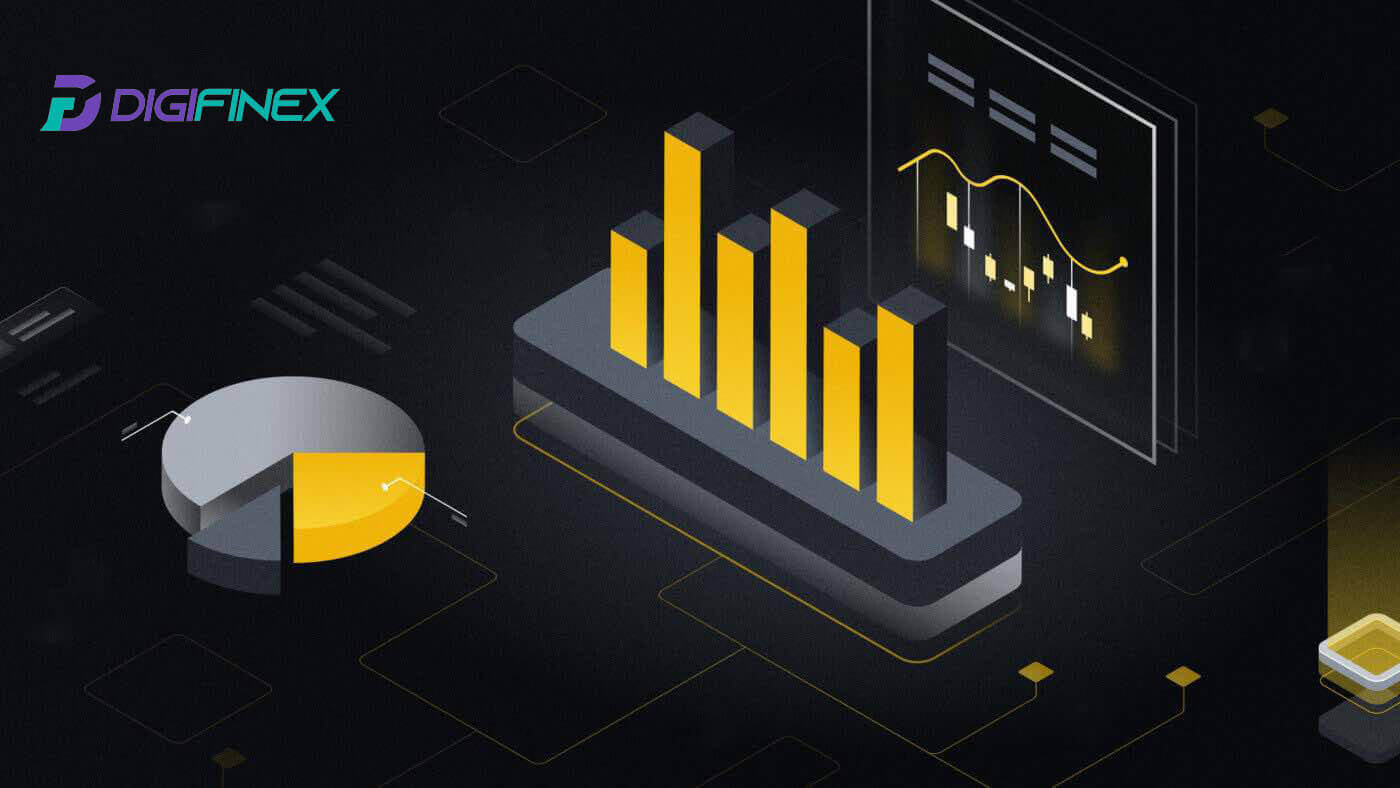
Hoe te registreren in DigiFinex
Registreer een account op DigiFinex met telefoonnummer of e-mailadres
1. Ga naar de DigiFinex-website en klik op [Aanmelden] . 
2. Selecteer [E-mailadres] of [Telefoonnummer] en voer uw e-mailadres/telefoonnummer in. Maak vervolgens een veilig wachtwoord voor uw account.
Opmerking:
Uw wachtwoord moet minimaal 8 tekens bevatten , waaronder één hoofdletter en één cijfer.
Lees en ga akkoord met de Servicevoorwaarden en het Privacybeleid en klik vervolgens op [Account aanmaken].
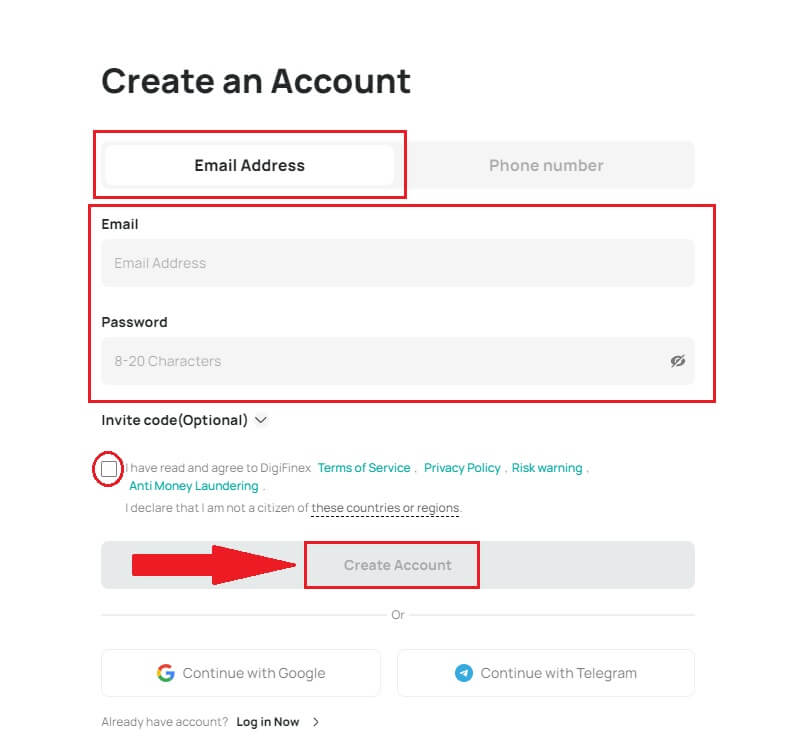
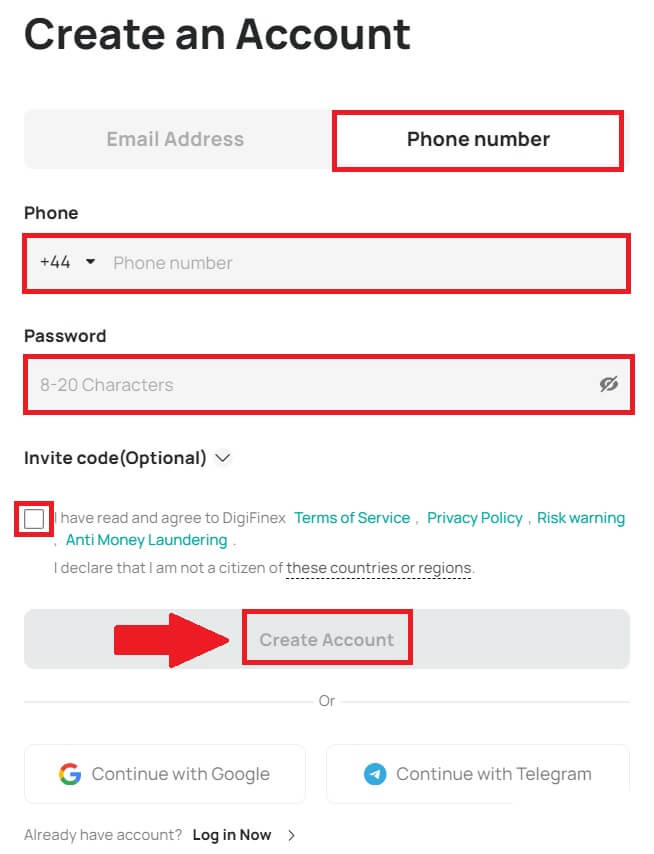
3. Klik op [verzenden] en u ontvangt een 6-cijferige verificatiecode in uw e-mail of telefoon. Voer de code in en klik op [Account activeren] . 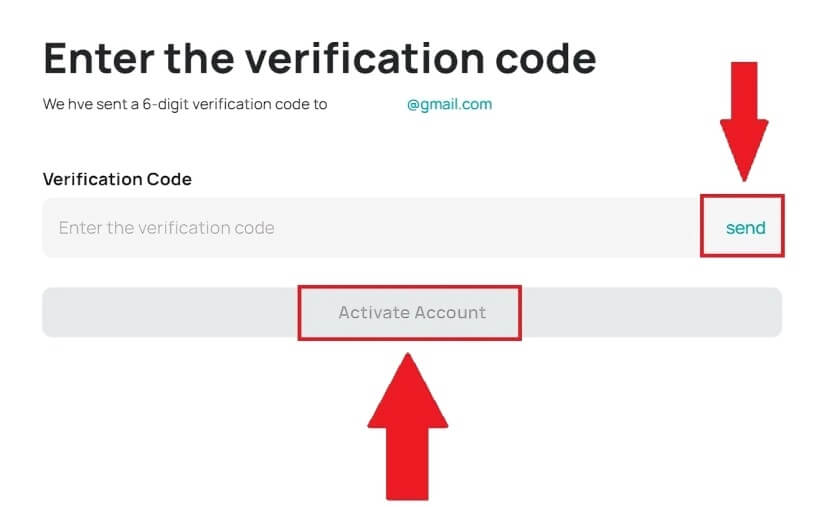
4. Gefeliciteerd, u bent succesvol geregistreerd op DigiFinex. 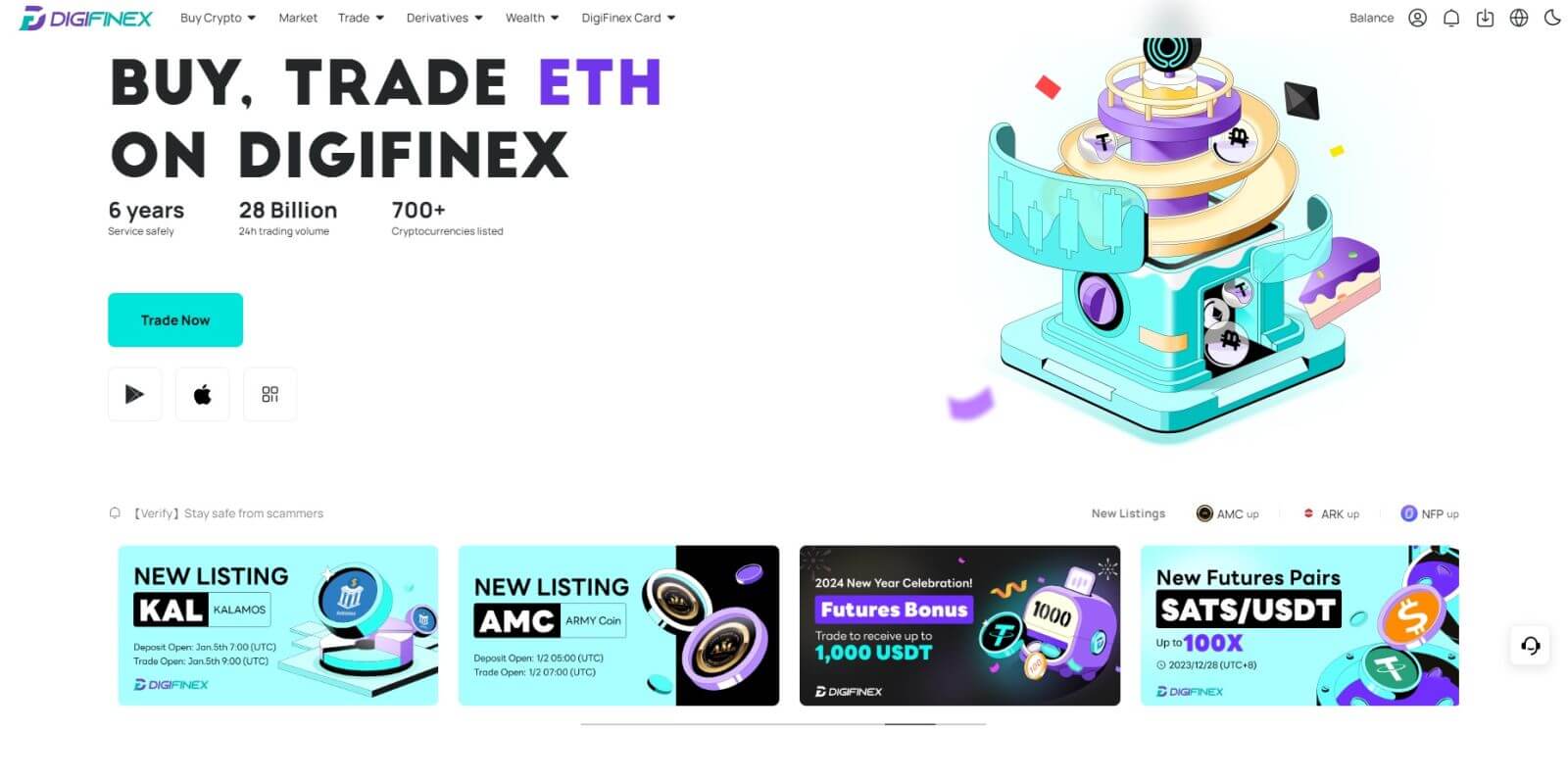
Registreer een account op DigiFinex bij Google
1. Ga naar de website van DigiFinex en klik op [Aanmelden].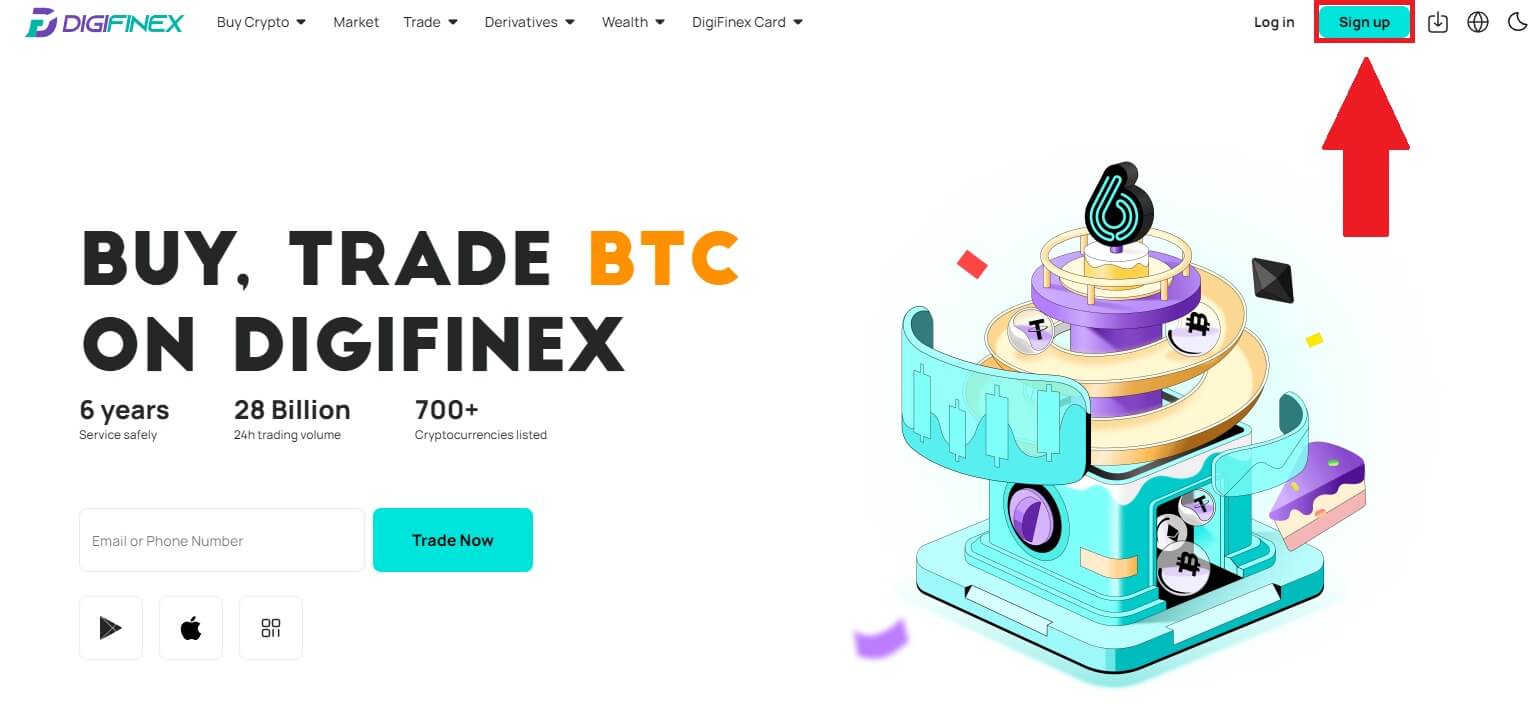
2. Klik op de knop [Doorgaan met Google] . 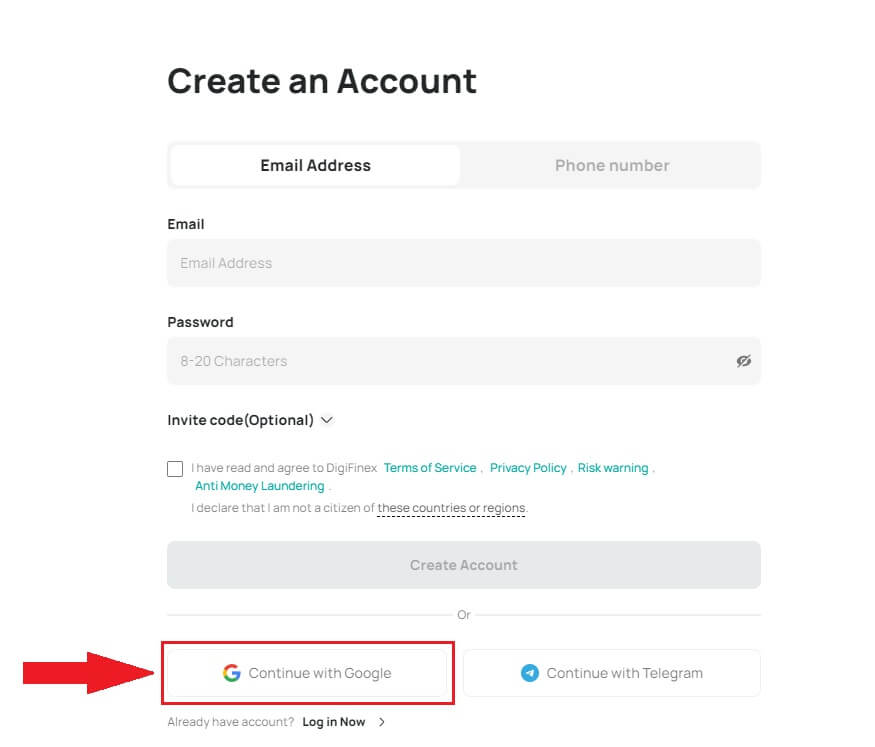
3. Er wordt een aanmeldingsvenster geopend, waarin u uw e-mailadres of telefoonnummer moet invoeren en op [Volgende] moet klikken .
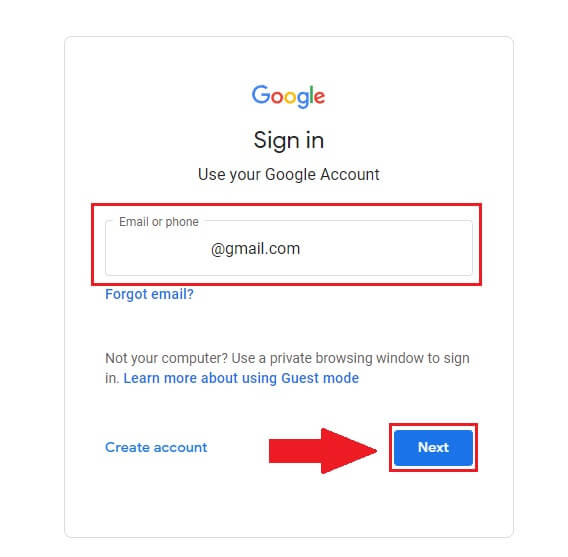
4. Voer het wachtwoord van uw Gmail-account in en klik op [ Volgende] . 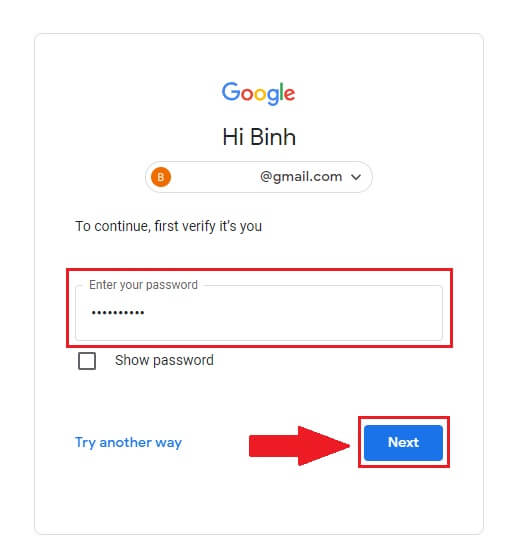
5. Klik vervolgens op [Bevestigen] om door te gaan met het aanmelden met uw Google-account.
6. Voer de verificatiecode in en klik op [Bevestigen] om het aanmelden van uw account te voltooien.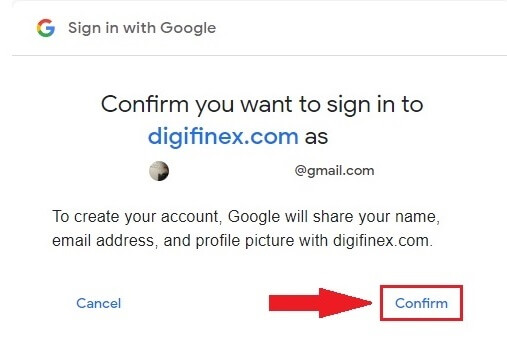
Opmerking:
- U moet op [verzenden] klikken om de verificatiecode te ontvangen die naar uw Google-account wordt verzonden.
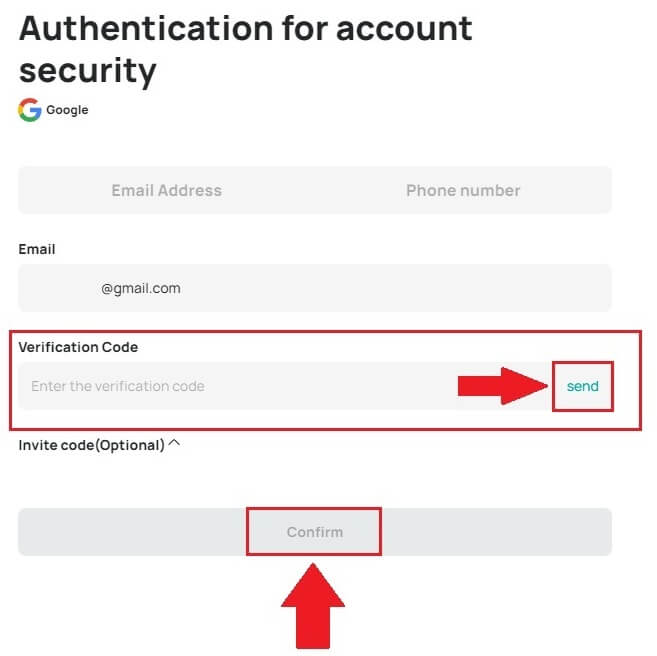
7. Gefeliciteerd, u bent succesvol geregistreerd op DigiFinex.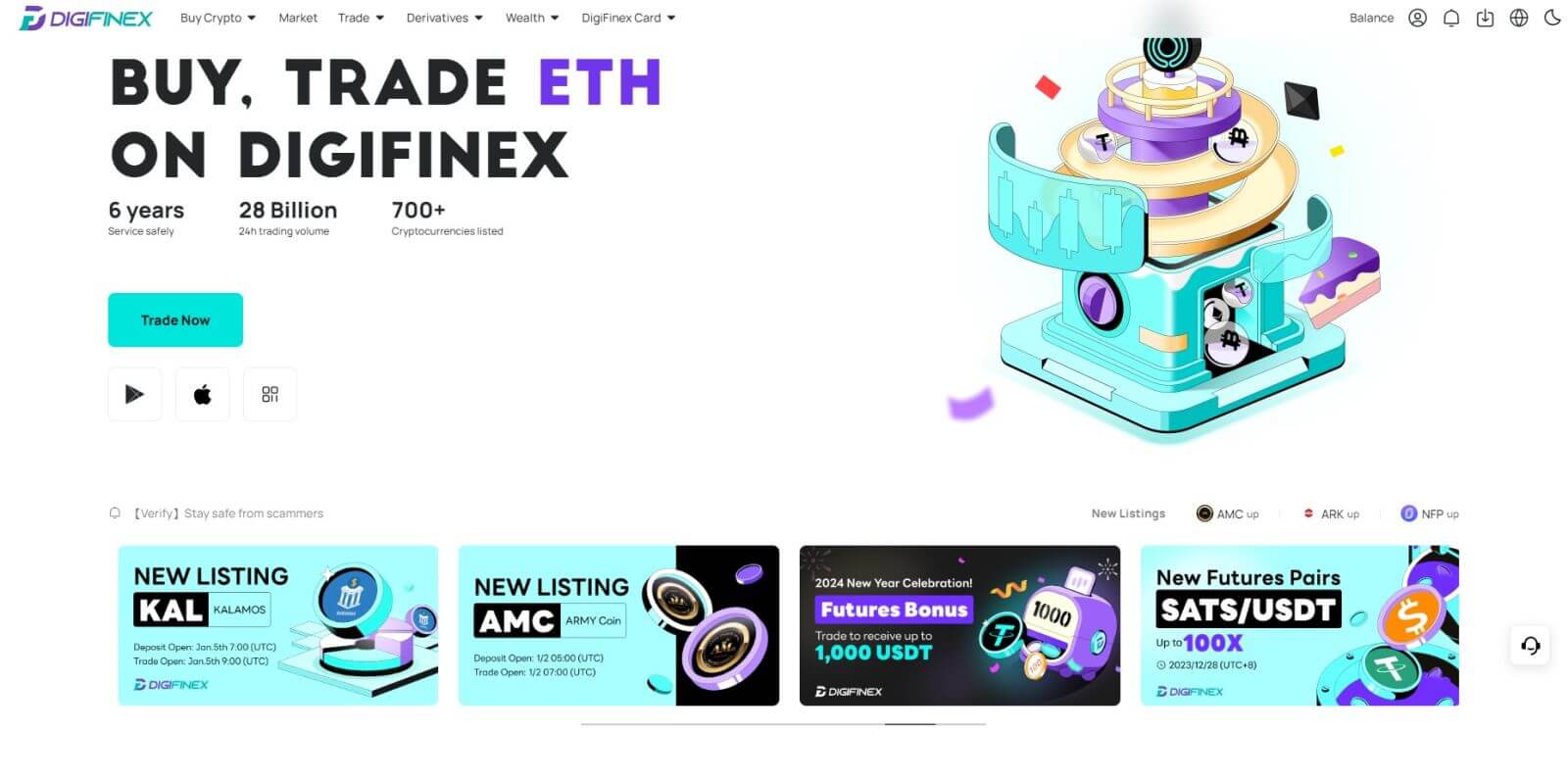
Registreer een account op DigiFinex bij Telegram
1. Ga naar de website van DigiFinex en klik op [Aanmelden].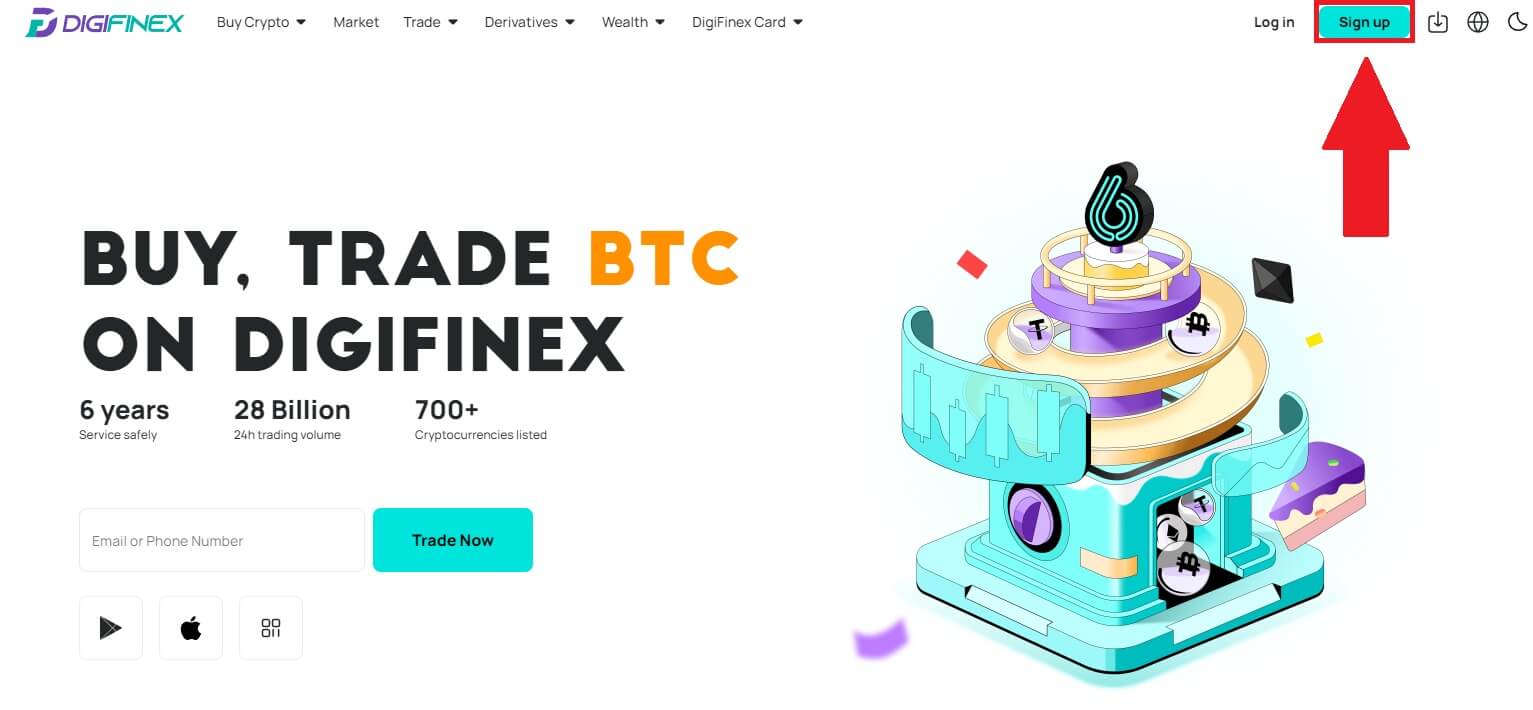
2. Klik op de knop [ Telegram ].
Opmerking:
- Vink het vakje aan om de Servicevoorwaarden en het Privacybeleid te lezen en ermee akkoord te gaan en tik vervolgens op [ Telegram ].
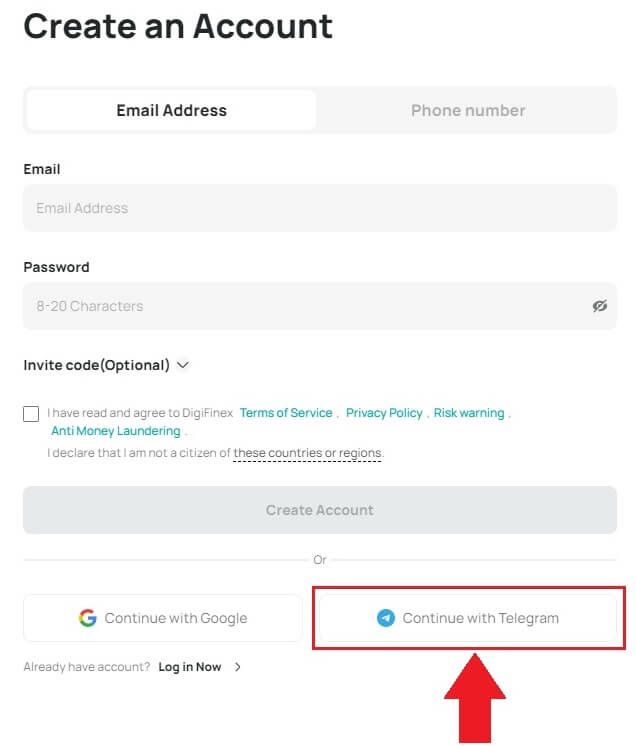
3. Selecteer uw telefoonnummerregio, voer vervolgens hieronder uw telefoonnummer in en klik op [VOLGENDE] . 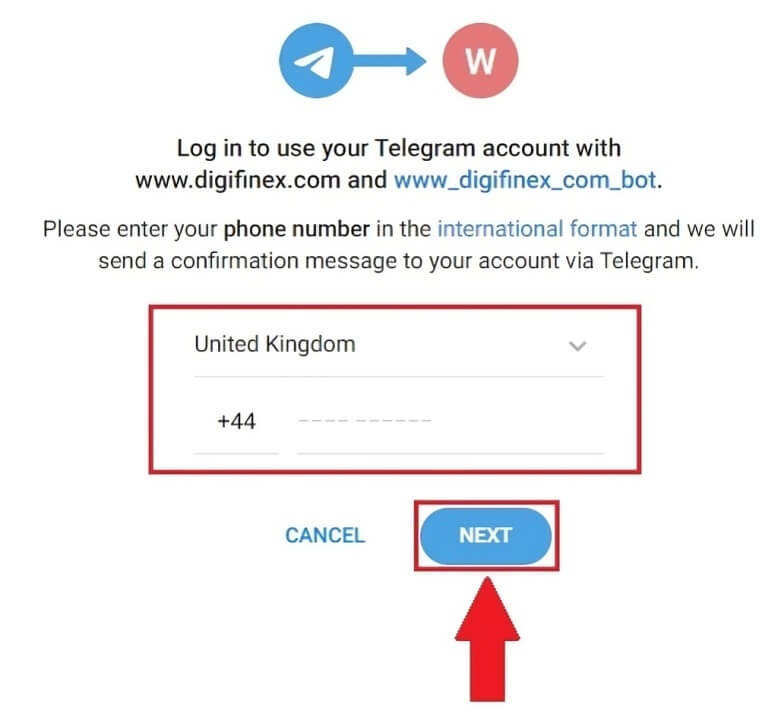
4. Geef DigiFinex toestemming om toegang te krijgen tot uw Telegram-informatie door op [ACCEPTEREN] te klikken . 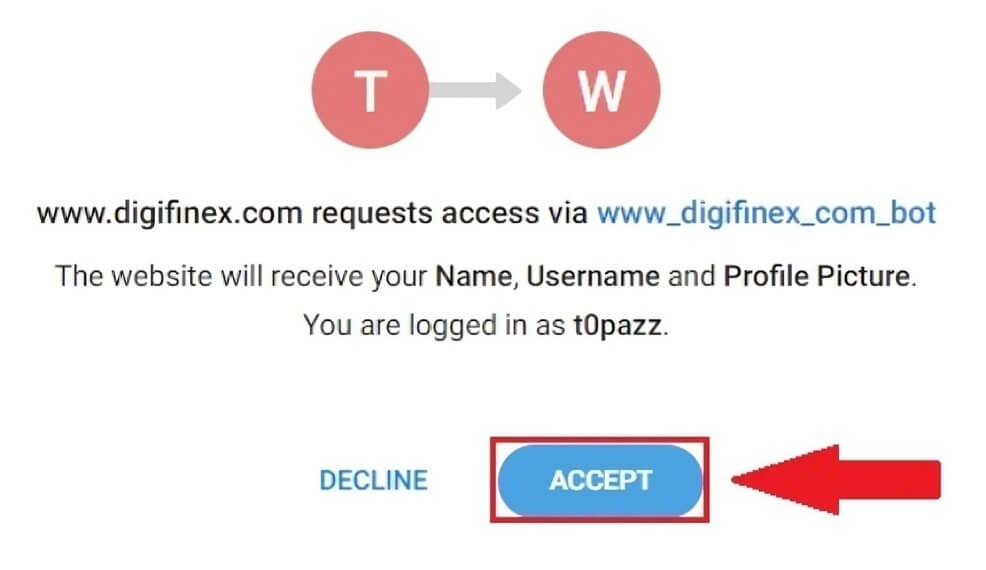
5. Voer uw e-mailadres in.
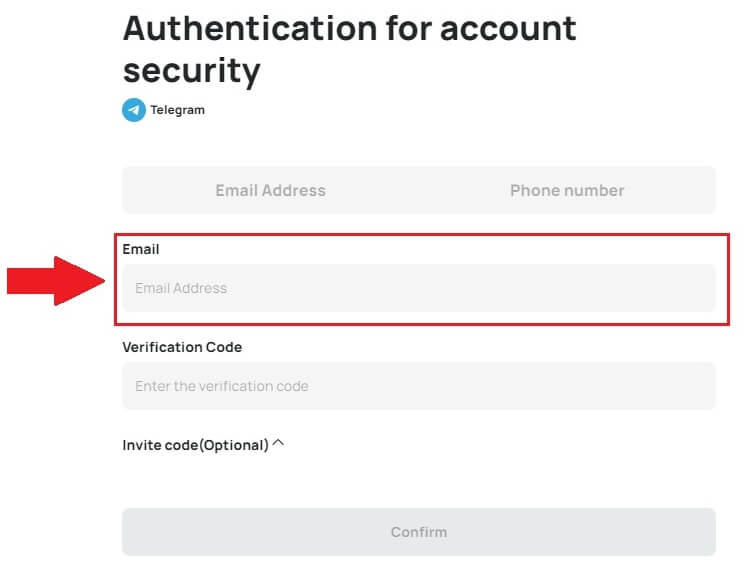
6. Stel uw wachtwoord in. U ontvangt een 6-cijferige verificatiecode in uw e-mail. Voer de code in en klik op [Bevestigen] .
Opmerking:
Uw wachtwoord moet minimaal 8 tekens bevatten , waaronder één hoofdletter en één cijfer. 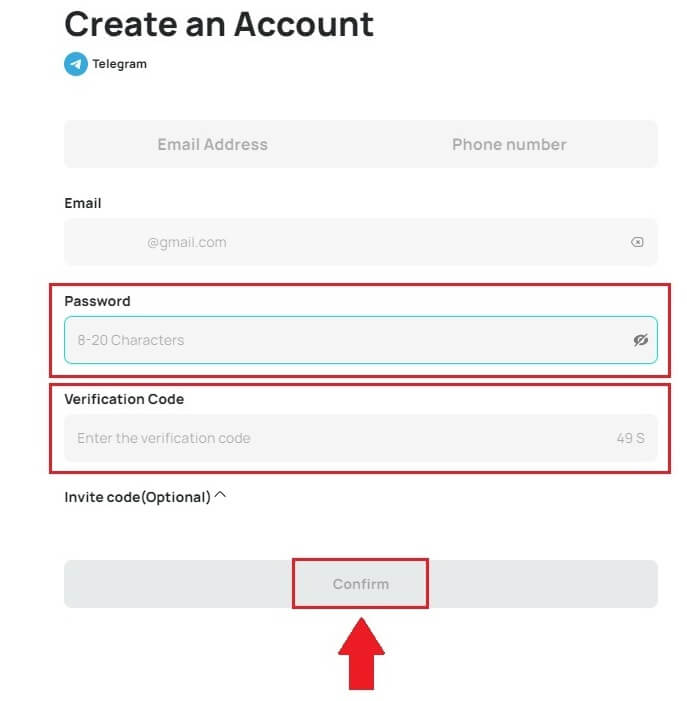
7. Gefeliciteerd, u bent succesvol geregistreerd op DigiFinex. 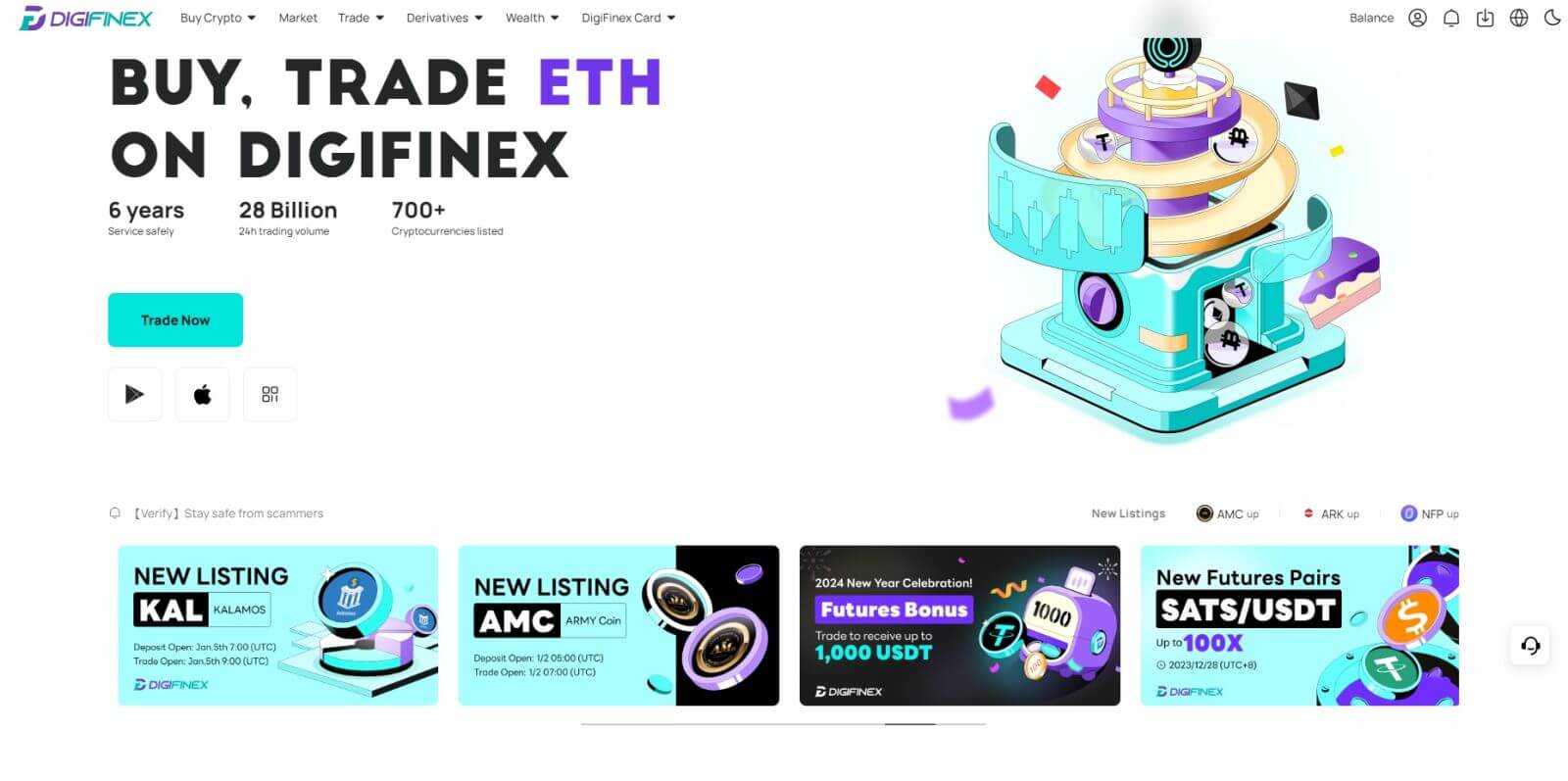
Registreer u op de DigiFinex-app
1. U moet de DigiFinex-applicatie installeren om een account aan te maken in de Google Play Store of App Store . 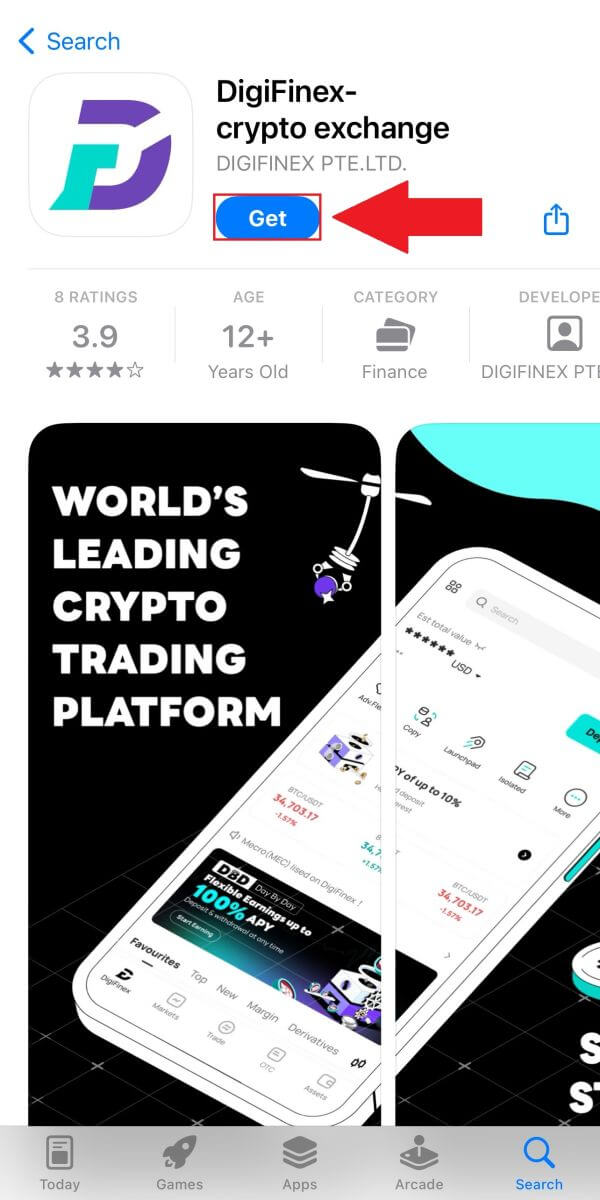
2. Open de DigiFinex-app en tik op [Inloggen/aanmelden] . 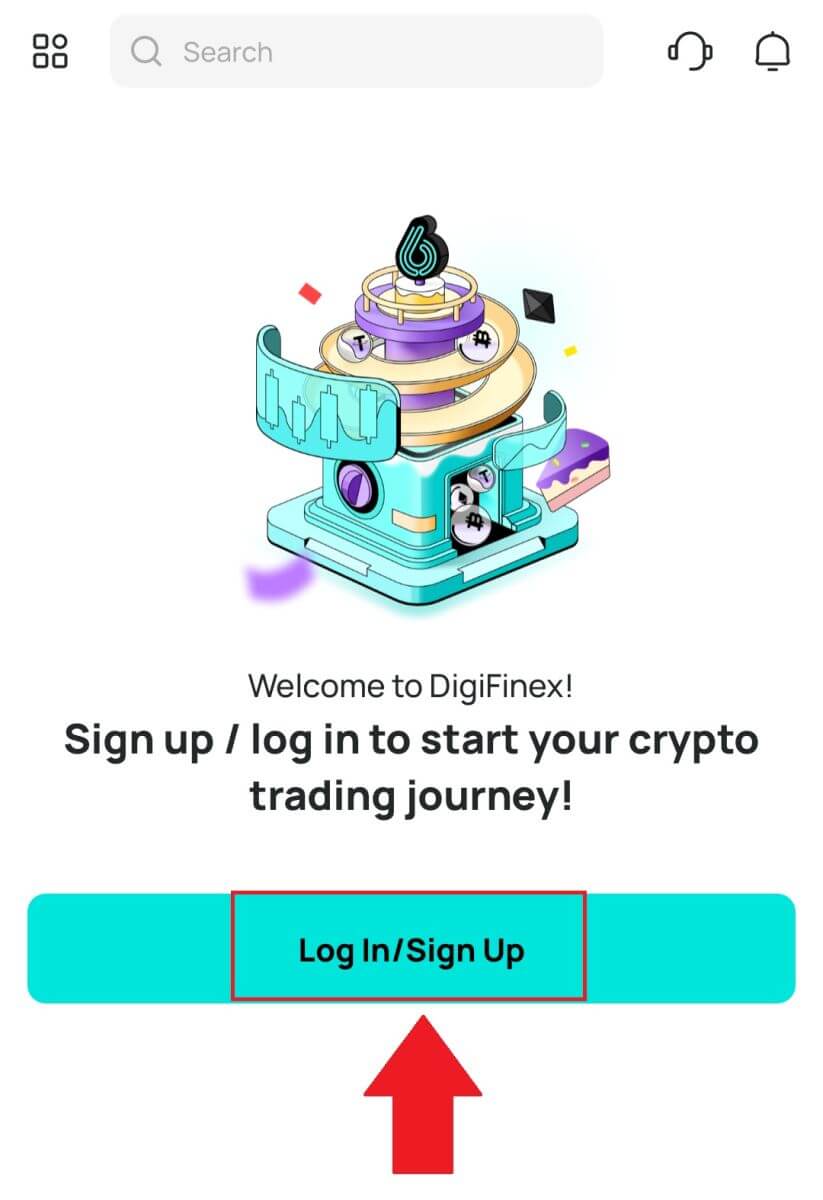
3. Tik op [Heb je geen account?] om te beginnen met het aanmelden van je account. 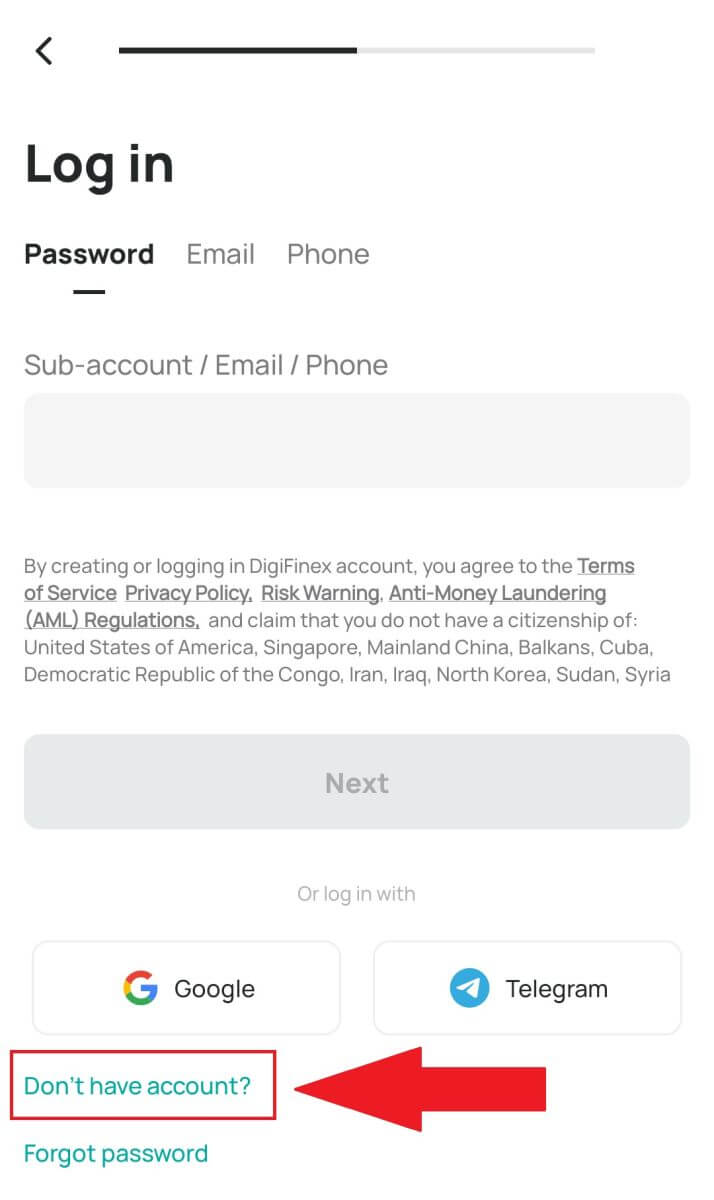
Of u kunt zich aanmelden door op het menupictogram te tikken. 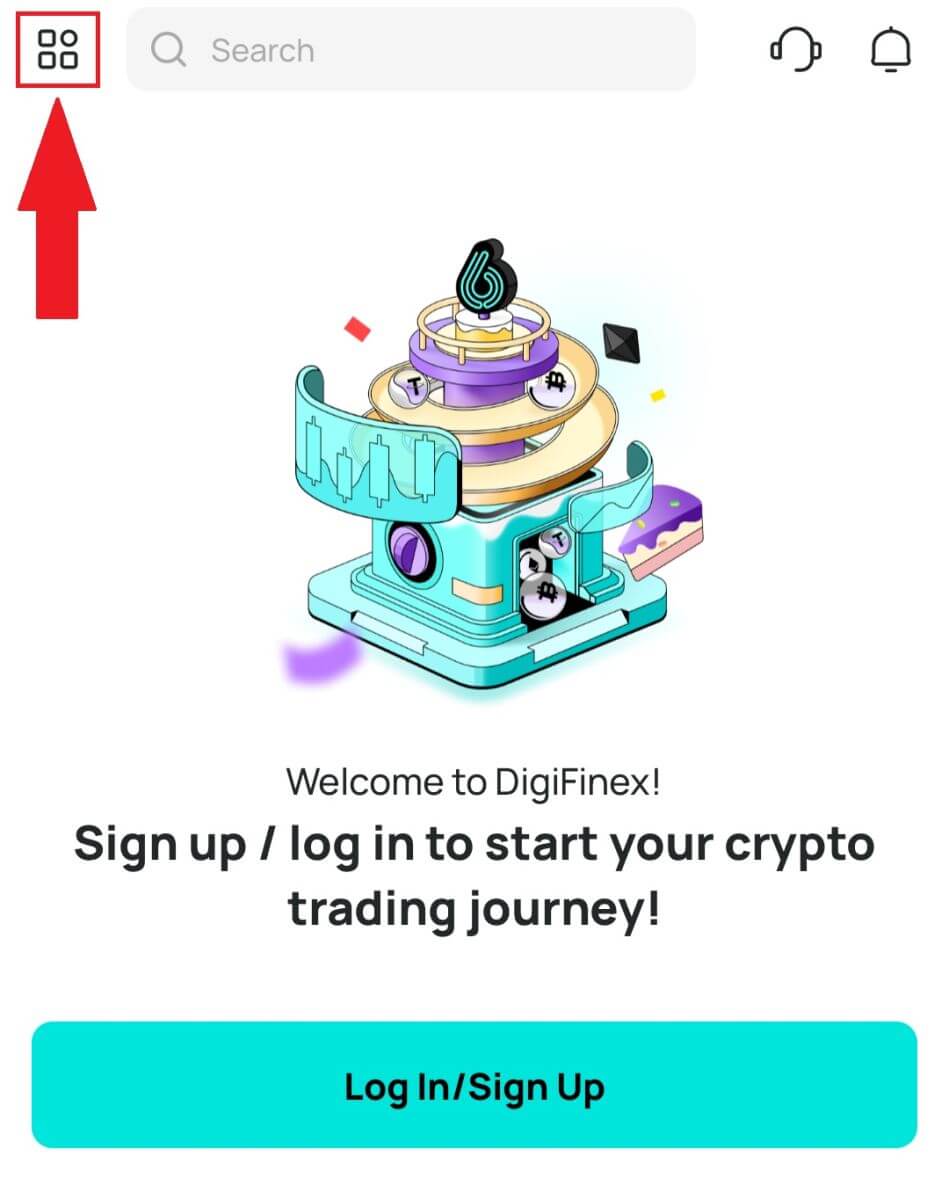
En tik op [Aanmelden] .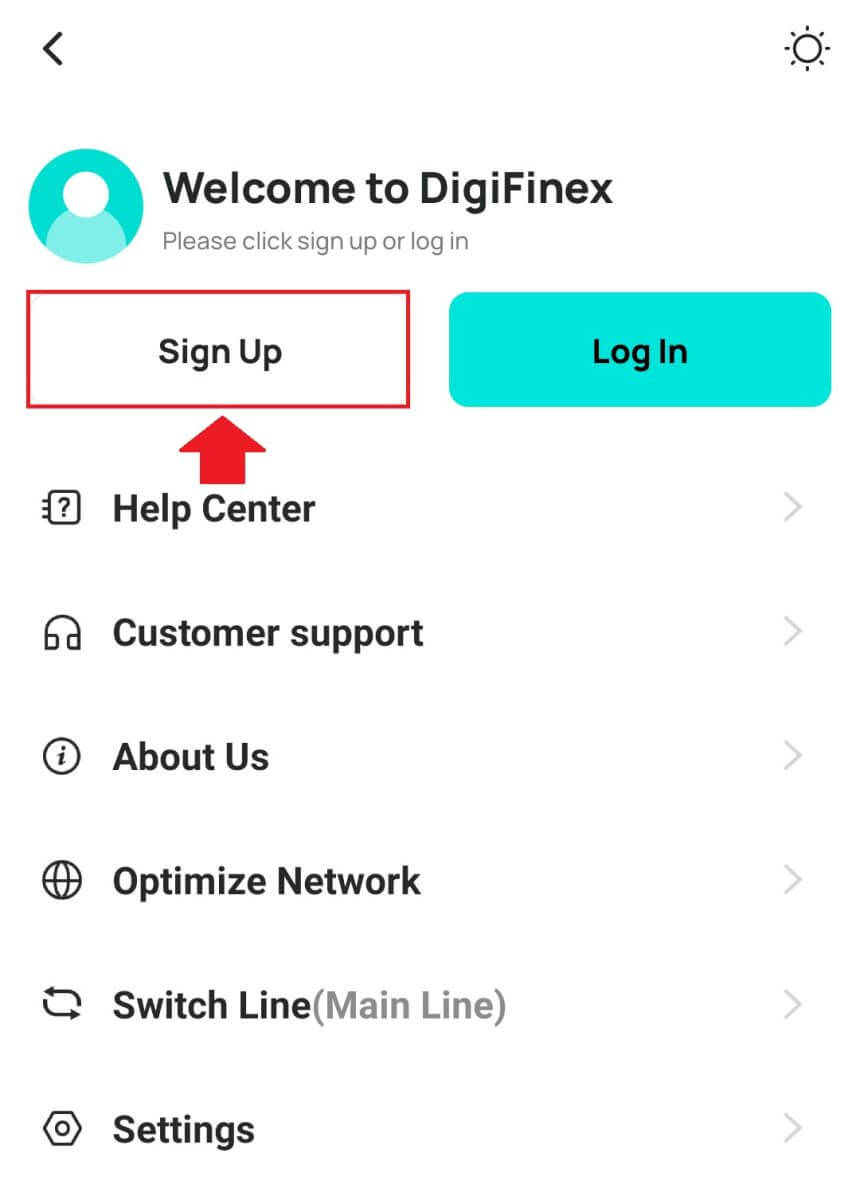
Selecteer vervolgens een registratiemethode.
4. Als u [Aanmelden met e-mail of telefoon] kiest , selecteert u vervolgens [ E-mail ] of [ Telefoon ] en voert u uw e-mailadres/telefoonnummer in. Druk vervolgens op [Doorgaan] en creëer een veilig wachtwoord voor uw account.
Opmerking :
Uw wachtwoord moet minimaal 8 tekens bevatten, waaronder één hoofdletter en één cijfer.
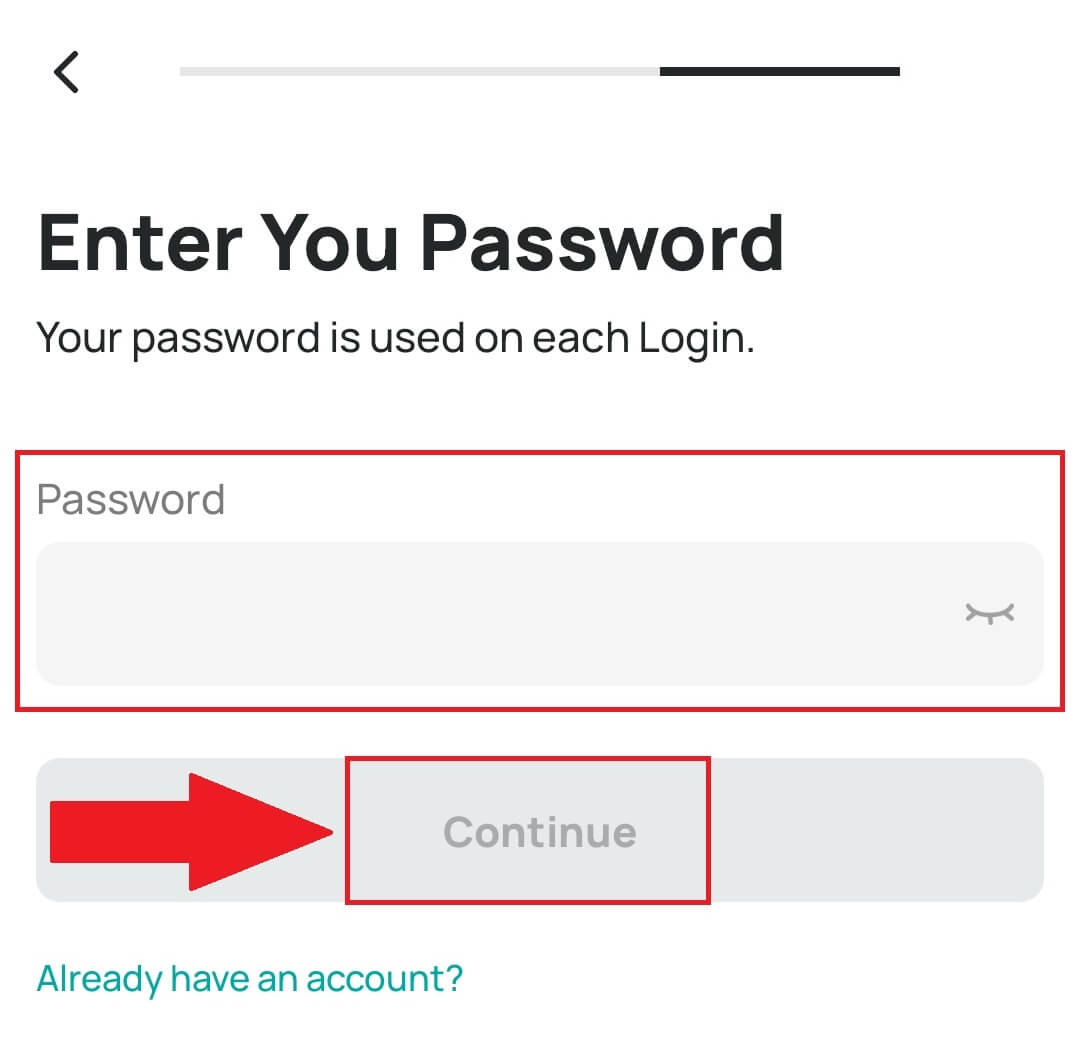
5. U ontvangt een 6-cijferige verificatiecode in uw e-mail of telefoon.
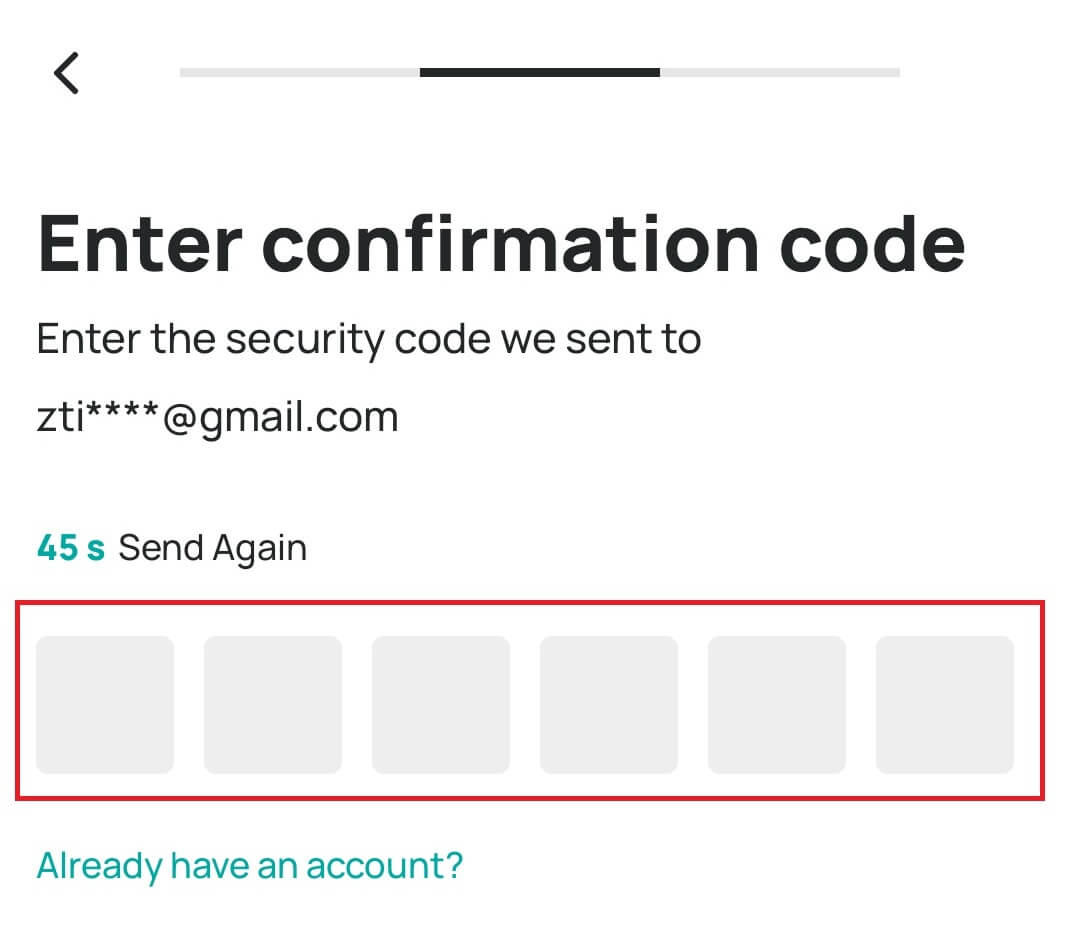
6. Gefeliciteerd! U heeft succesvol een DigiFinex-account aangemaakt.
Hoe een account op DigiFinex te verifiëren
Waar kan ik mijn account laten verifiëren op DigiFinex?
1. Log in op uw DigiFinex-account en u krijgt toegang tot de identiteitsverificatie via [Gebruikerscentrum] - [Echte naamverificatie] .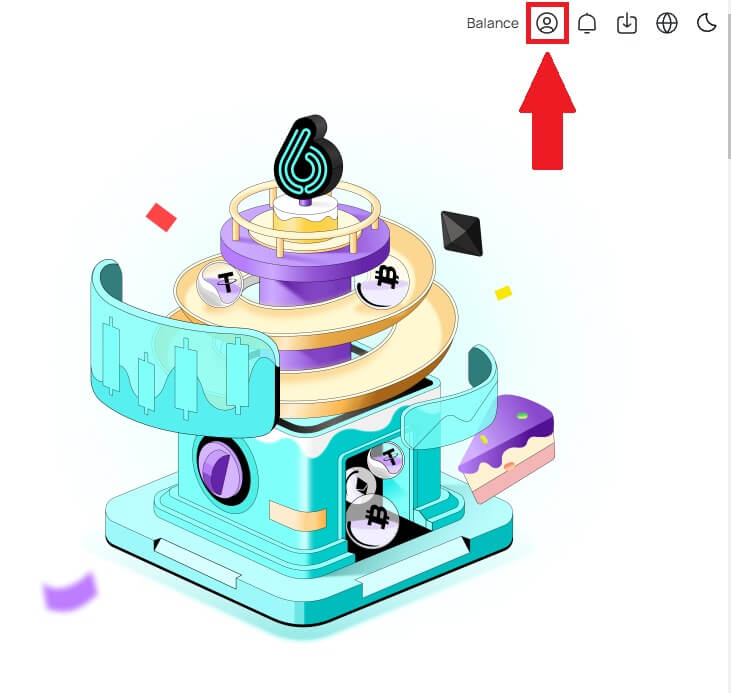
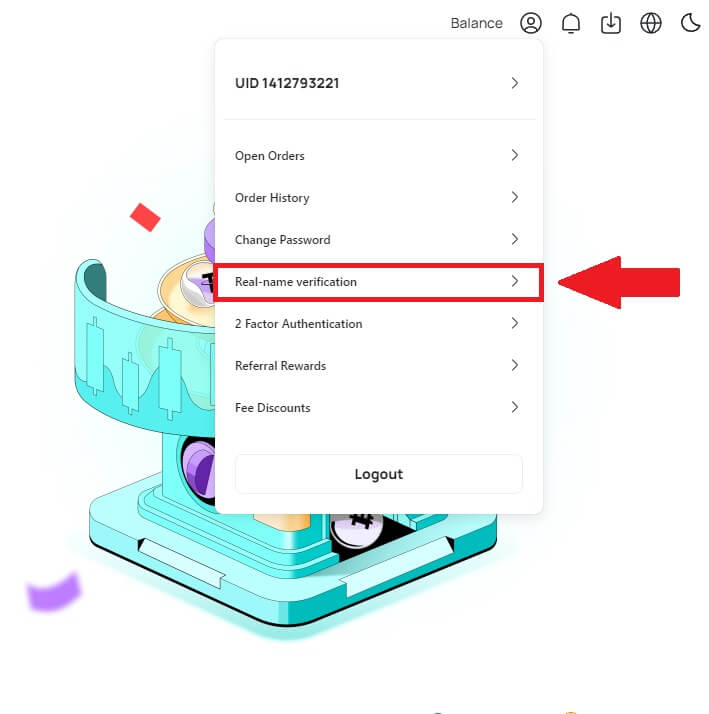
Hoe voltooi ik de identiteitsverificatie op DigiFinex?
1. Kies het juiste type account dat u wilt verifiëren en klik op [Nu verifiëren] . 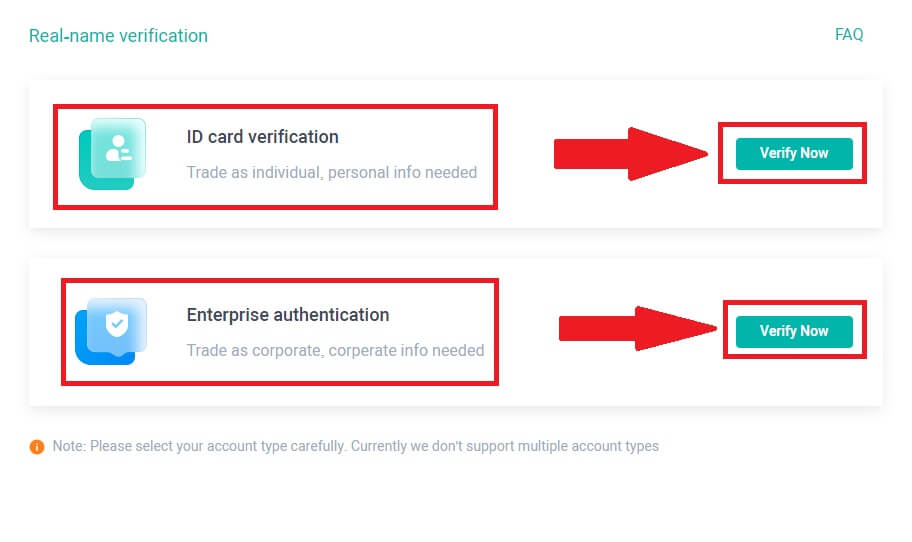
2. Klik op [Verifiëren] om de LV1 te verifiëren. ID-document. U kunt uw huidige verificatieniveau controleren op de pagina, die de handelslimiet van uw DigiFinex-account bepaalt. Om uw limiet te verhogen, vult u het betreffende identiteitsverificatieniveau in. 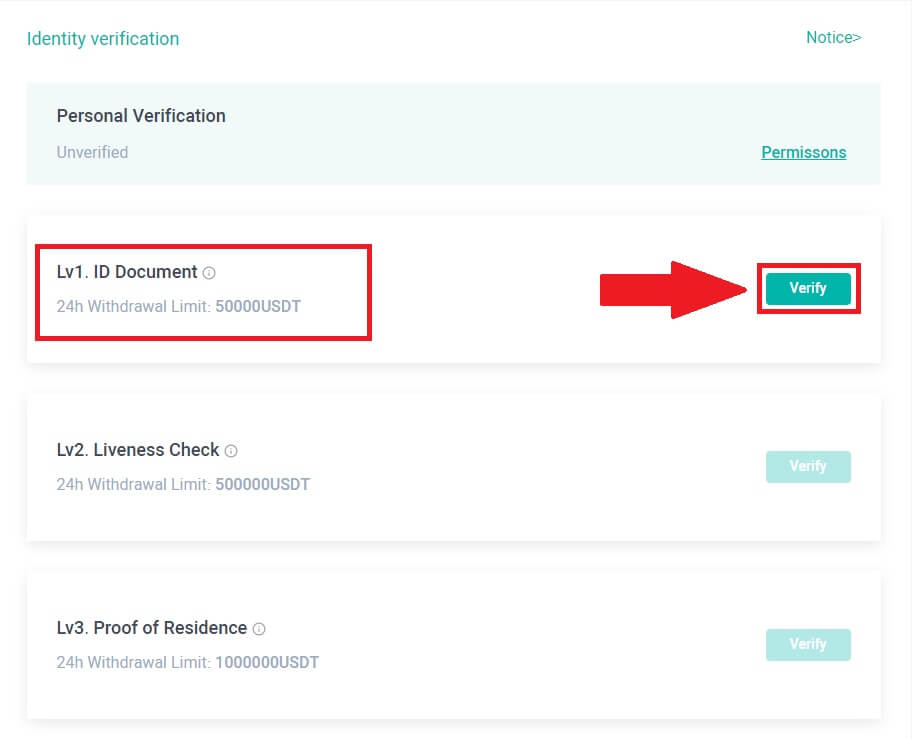
3. Selecteer het land waarin u woont en klik op [DOORGAAN] . 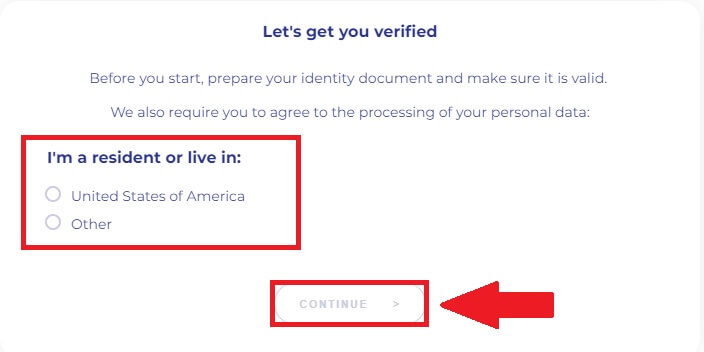
4. Selecteer het land van uitgifte waar u vandaan komt en kies het documenttype dat u wilt gebruiken om te verifiëren en klik op [VOLGENDE] .
Let op: Selecteer het land en het documenttype van het identiteitsbewijs (nationale identiteitskaart of paspoort) dat u wilt gebruiken. Zorg ervoor dat alle hoeken van het document zichtbaar zijn, dat er geen vreemde voorwerpen of grafische elementen aanwezig zijn, dat beide zijden van de nationale identiteitskaart zijn geüpload of dat zowel de foto-/informatiepagina als de handtekeningpagina van het paspoort zijn opgenomen, en dat de handtekening is aanwezig. 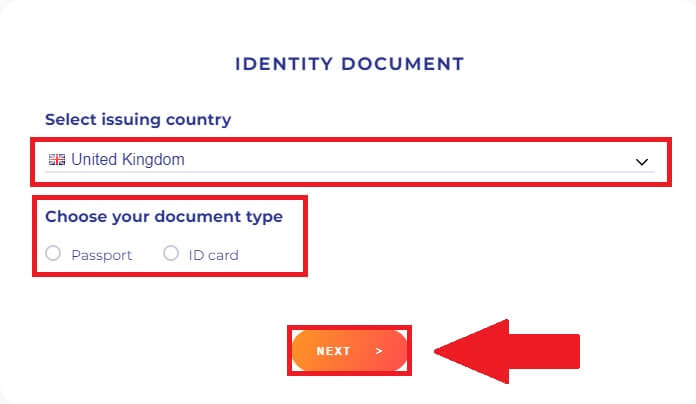
5. Volg de instructies om foto's van uw document te uploaden, of druk op [Doorgaan op telefoon] om naar uw telefoon te schakelen en klik op [VOLGENDE] .
Opmerking: op uw foto's moet duidelijk het volledige paspoort of ID-document worden weergegeven. Schakel cameratoegang op uw apparaat in, anders kunnen we uw identiteit niet verifiëren. 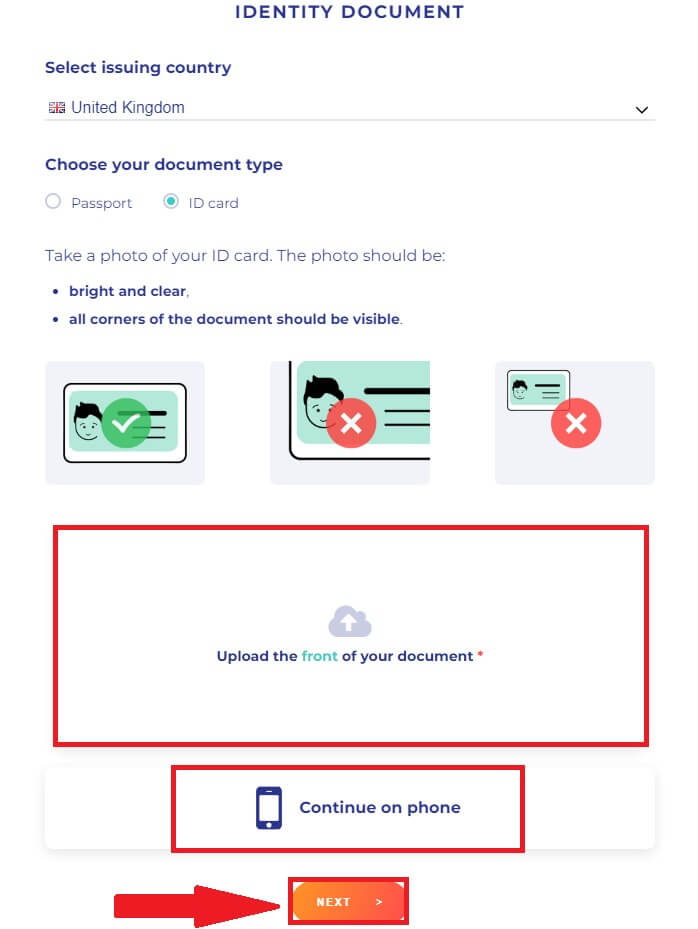
Let op: Volg de instructie en als u de identiteitsbewijzen wilt wijzigen, drukt u op [Bewerken] om ze te wijzigen. Klik op [VOLGENDE] om door te gaan met verifiëren. 
6. Wacht geduldig nadat u het proces hebt voltooid. DigiFinex zal uw gegevens tijdig controleren. Zodra uw aanvraag is geverifieerd, sturen wij u een e-mailmelding. 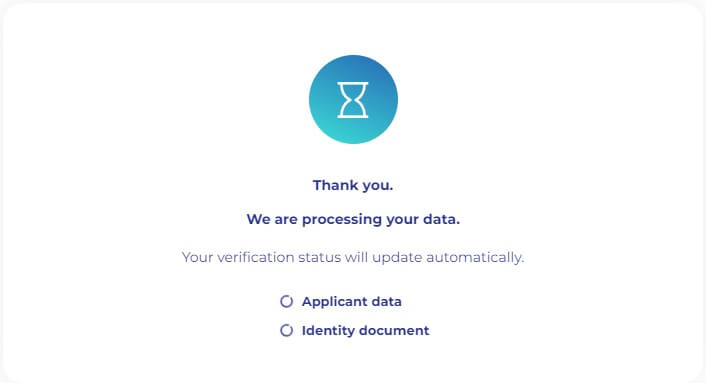
7. Zodra het LV1-identiteitsverificatieproces is voltooid, klikt u op de optie [Verifiëren] voor LV2 om de liveness-controle te starten. Volg de meegeleverde instructies om een selfie te maken met de camera voor gezichtsverificatie. Verzend de selfie na voltooiing en wacht op automatische beoordeling door het systeem.
Opmerking: Als er een auditfout optreedt, raadpleeg dan het systeem voor meer informatie over de reden voor de fout. Dien het vereiste identificatiemateriaal met echte naam opnieuw in of neem contact op met de klantenservice voor opheldering over de specifieke redenen achter het mislukken van de audit (vermijd het meerdere keren of herhaaldelijk indienen van materiaal). 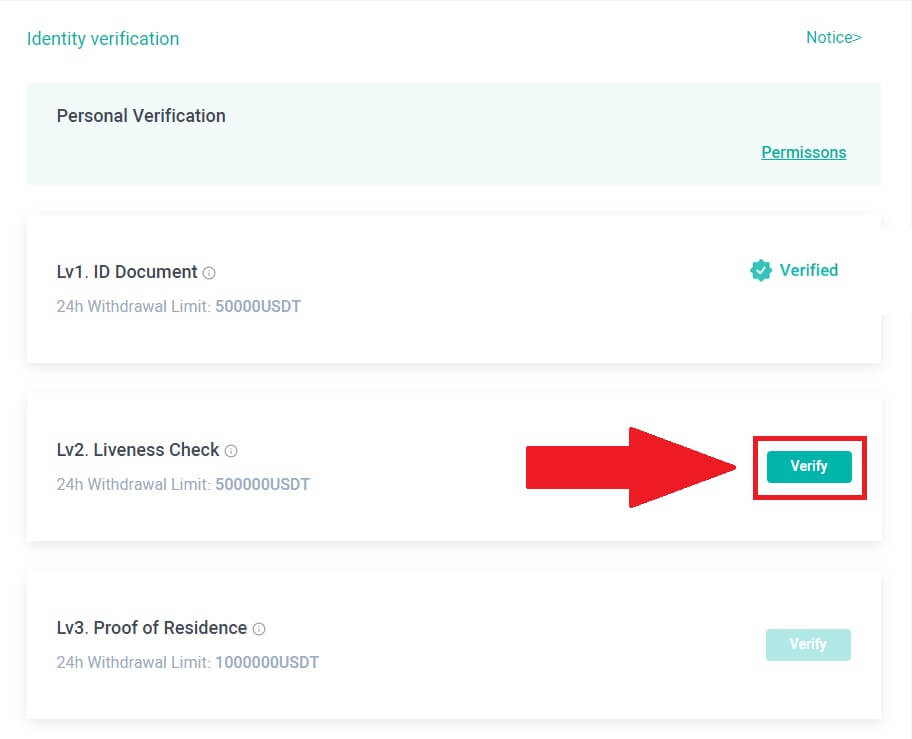
8. Zodra de liveness-check voor LV2 succesvol is uitgevoerd, gaat u verder met het indrukken van [Verifiëren] voor LV3 om het bewijs van verblijfplaats te verifiëren.
Dien documentatie in als bewijs van adres, zorg ervoor dat het document uw volledige naam en adres bevat en niet ouder is dan drie maanden. Kies uit de volgende opties voor een adresbewijs:
- Bankafschrift met naam en datum van uitgifte.
- Nutsrekeningen voor gas, elektriciteit, water, internet, etc., gerelateerd aan de woning.
- Creditcardafschrift.
- Brieven van overheidsinstanties.
- Voor- en achterkant van rijbewijs met adres (Let op: Rijbewijzen zonder adresgegevens worden niet geaccepteerd).
Dien alstublieft een echte informatiecertificering in. Accounts die zich bezighouden met misleidende praktijken, waaronder het verstrekken van valse informatie of frauduleuze certificeringsgegevens, zullen resulteren in opschorting van het account.
Foto's moeten de indeling JPG of PNG hebben en mogen niet groter zijn dan 2 MB.
Zorg ervoor dat geüploade foto's duidelijk en ongewijzigd zijn en vrij zijn van bijsnijden, obstakels of aanpassingen. Elke afwijking kan leiden tot afwijzing van de aanvraag.
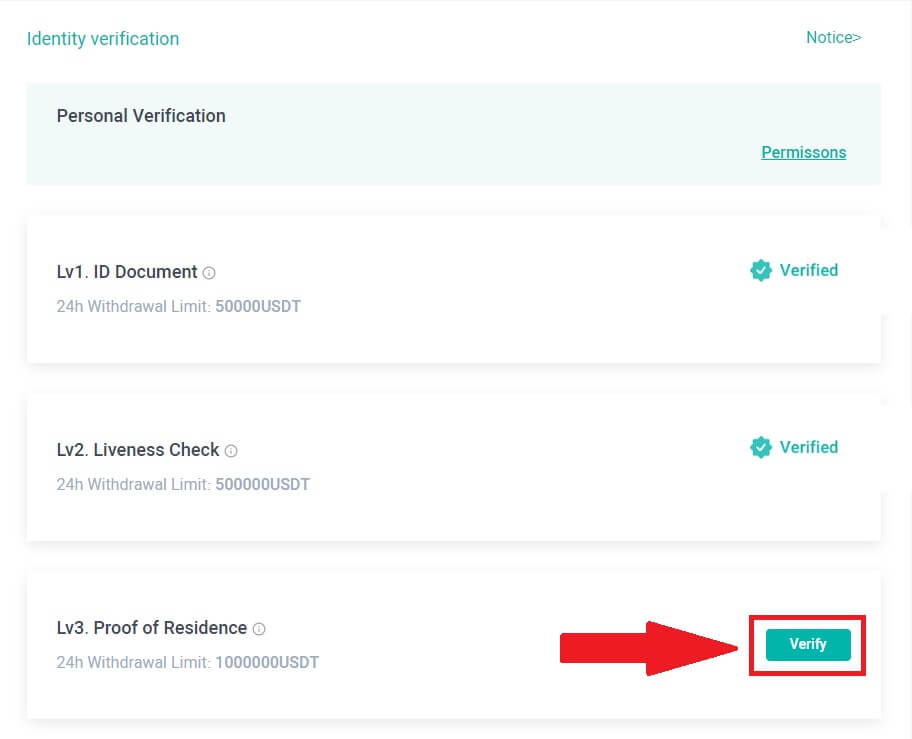
Hoe voltooi ik de identiteitsverificatie op de DigiFinex-app?
1. Open de DigiFinex-app en tik op het menupictogram. 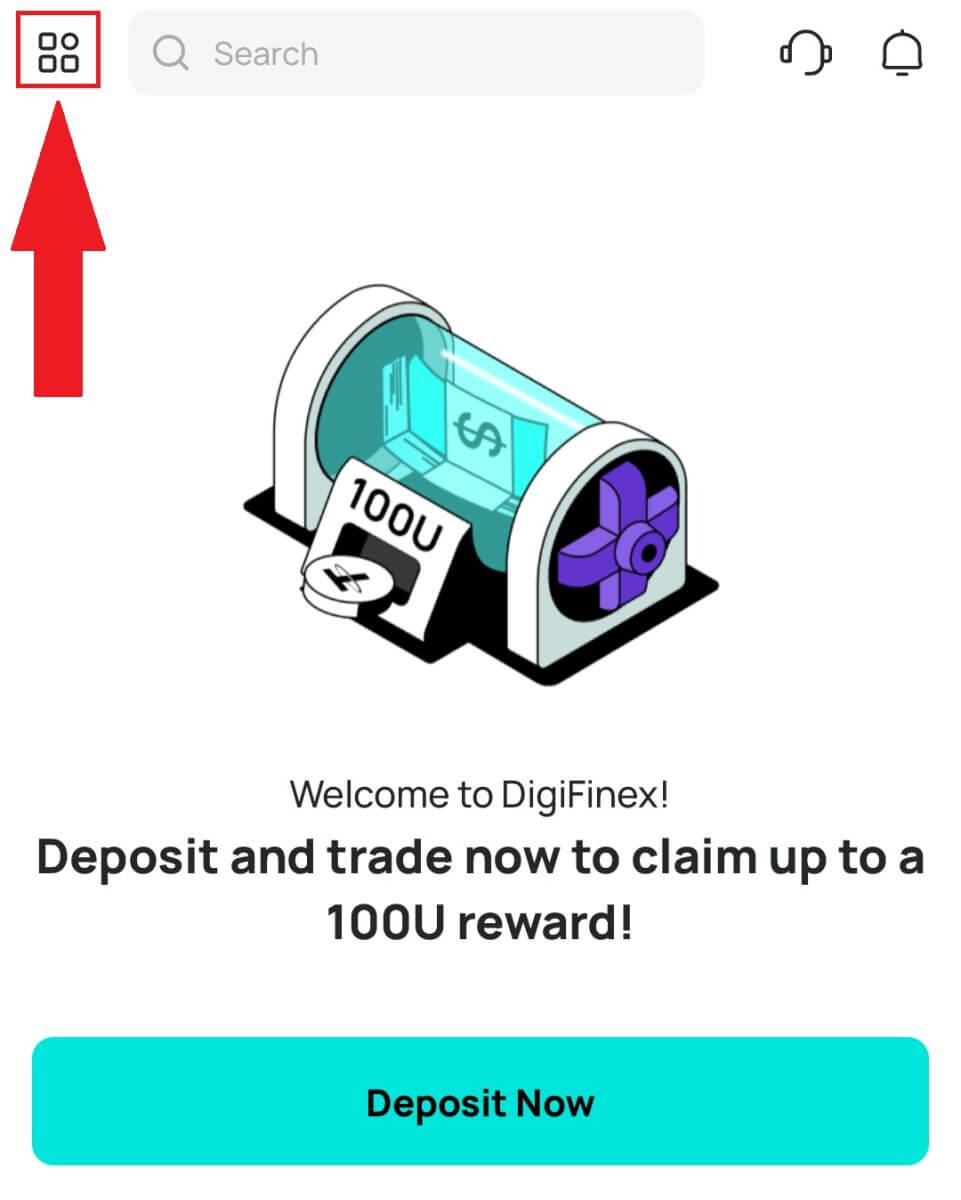
2. Tik op [Beveiliging] en selecteer [Real-name Verification (KYC)] . 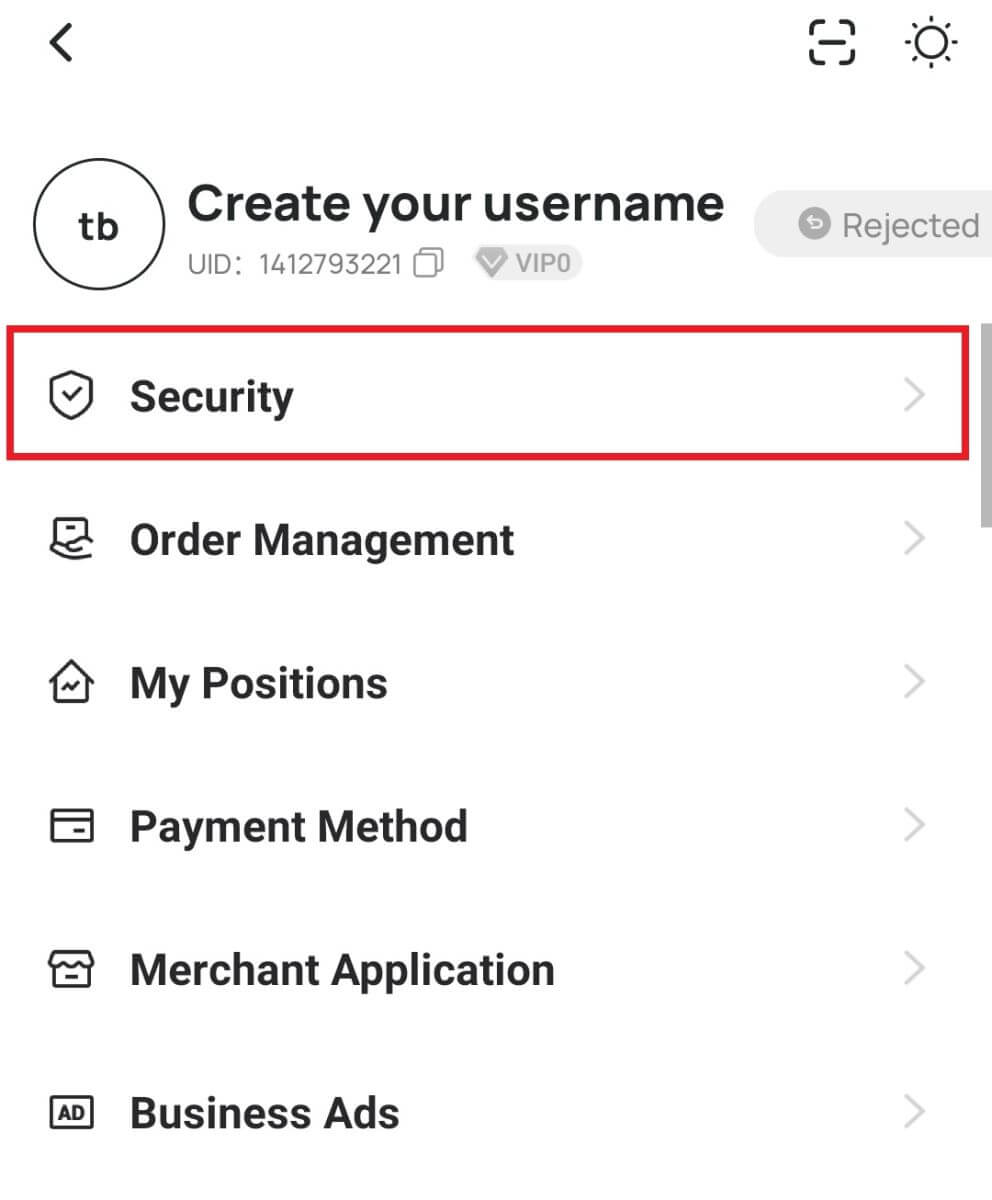
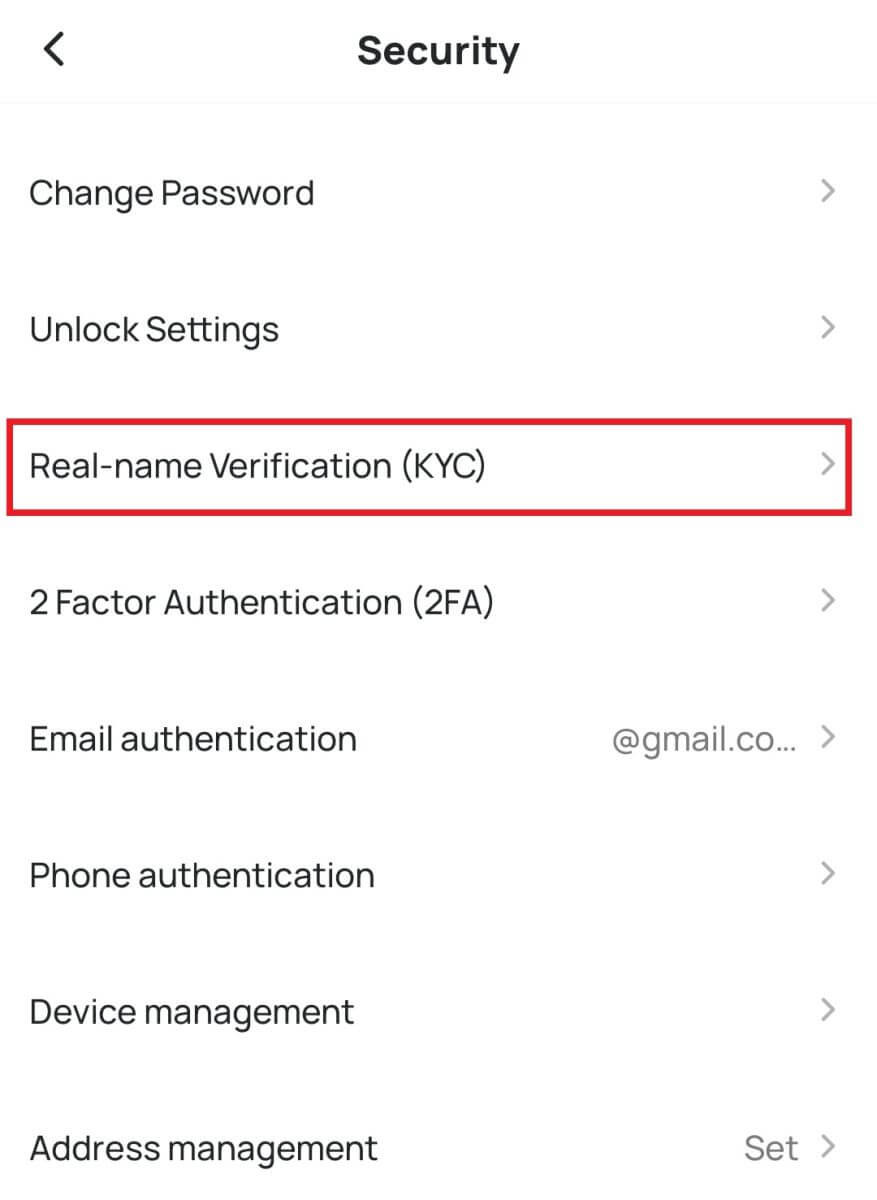
3. Tik op [Verifiëren] om de LV1-identiteitsverificatie te voltooien. 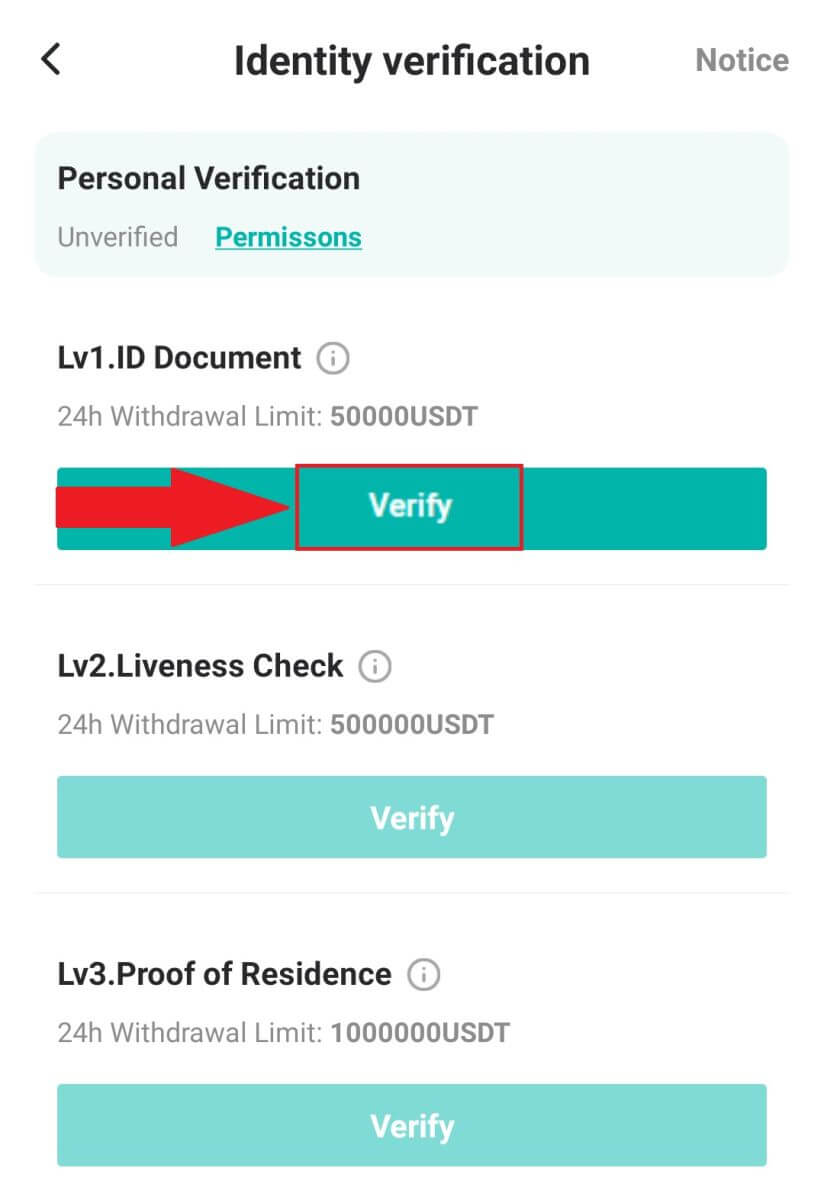
4. Selecteer uw nationaliteit (registratie is niet toegestaan voor personen onder de 18 jaar) en kies het documenttype dat u wilt gebruiken om te verifiëren: [ID-kaart] of [Paspoort] .
Let op: Dien afbeeldingen in van uw identiteitsbewijs (zowel de voor- als achterkant van de identiteitskaart, evenals de linker- en rechterkant van de persoonlijke informatiepagina van het paspoort, en zorg ervoor dat deze een handtekening bevat). 
5. Zodra het LV1-identiteitsverificatieproces is voltooid, klikt u op de optie [Verifiëren] voor LV2 om de liveness-controle te starten. Volg de meegeleverde instructies om een selfie te maken met de camera voor gezichtsverificatie. Verzend de selfie na voltooiing en wacht op automatische beoordeling door het systeem.
Opmerking: Als er een auditfout optreedt, raadpleeg dan het systeem voor meer informatie over de reden voor de fout. Dien het vereiste identificatiemateriaal met echte naam opnieuw in of neem contact op met de klantenservice voor opheldering over de specifieke redenen achter het mislukken van de audit (vermijd het meerdere keren of herhaaldelijk indienen van materiaal). 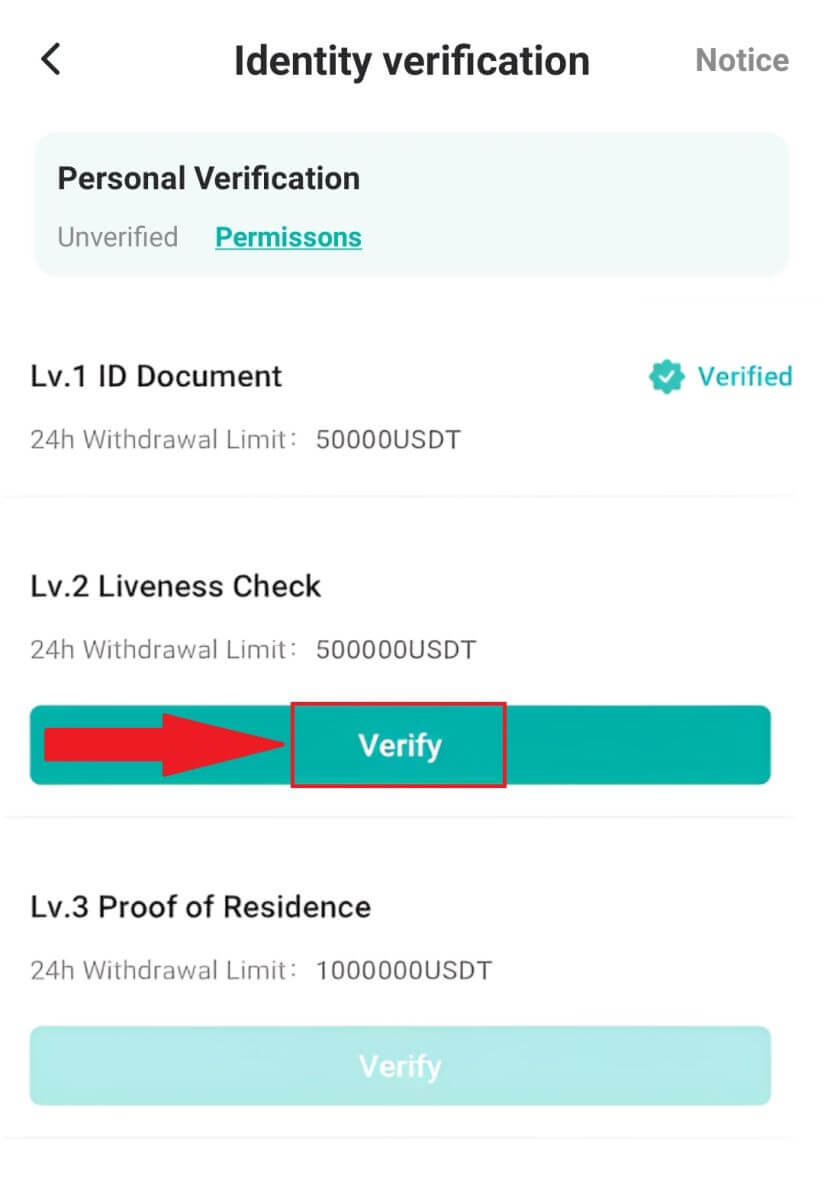
6. Zodra de liveness-check voor LV2 succesvol is uitgevoerd, gaat u verder met het indrukken van [Verifiëren] voor LV3 om het bewijs van verblijfplaats te verifiëren.
Dien documentatie in als bewijs van adres, zorg ervoor dat het document uw volledige naam en adres bevat en niet ouder is dan drie maanden. Kies uit de volgende opties voor een adresbewijs:
- Bankafschrift met naam en datum van uitgifte.
- Nutsrekeningen voor gas, elektriciteit, water, internet, etc., gerelateerd aan de woning.
- Creditcardafschrift.
- Brieven van overheidsinstanties.
- Voor- en achterkant van rijbewijs met adres (Let op: Rijbewijzen zonder adresgegevens worden niet geaccepteerd).
Dien alstublieft een echte informatiecertificering in. Accounts die zich bezighouden met misleidende praktijken, waaronder het verstrekken van valse informatie of frauduleuze certificeringsgegevens, zullen resulteren in opschorting van het account.
Foto's moeten de indeling JPG of PNG hebben en mogen niet groter zijn dan 2 MB.
Zorg ervoor dat geüploade foto's duidelijk en ongewijzigd zijn en vrij zijn van bijsnijden, obstakels of aanpassingen. Elke afwijking kan leiden tot afwijzing van de aanvraag.
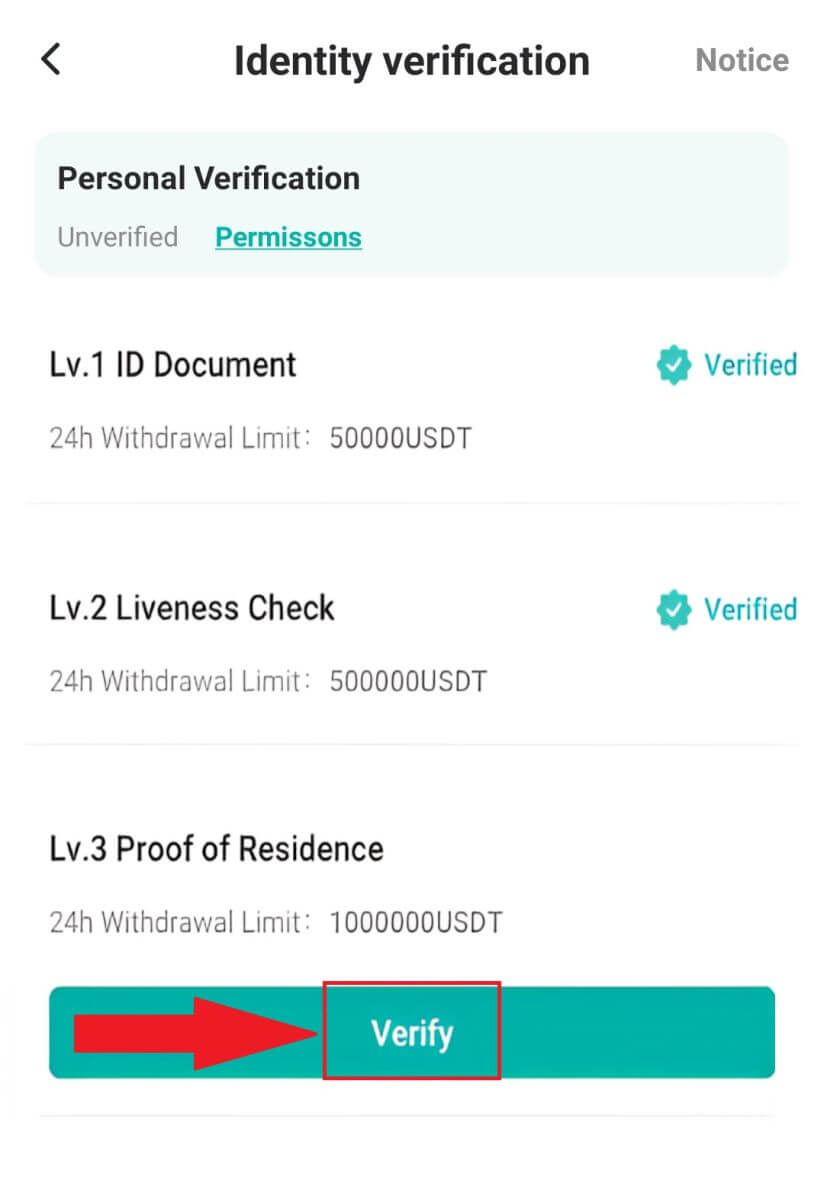
Hoe u kunt storten op DigiFinex
Hoe u Crypto kunt kopen met een creditcard/debetkaart op DigiFinex
Koop Crypto met creditcard/debetkaart op DigiFinex (web)
1. Log in op uw DigiFinex-account en klik op [Crypto kopen] - [Credit/Debit Card].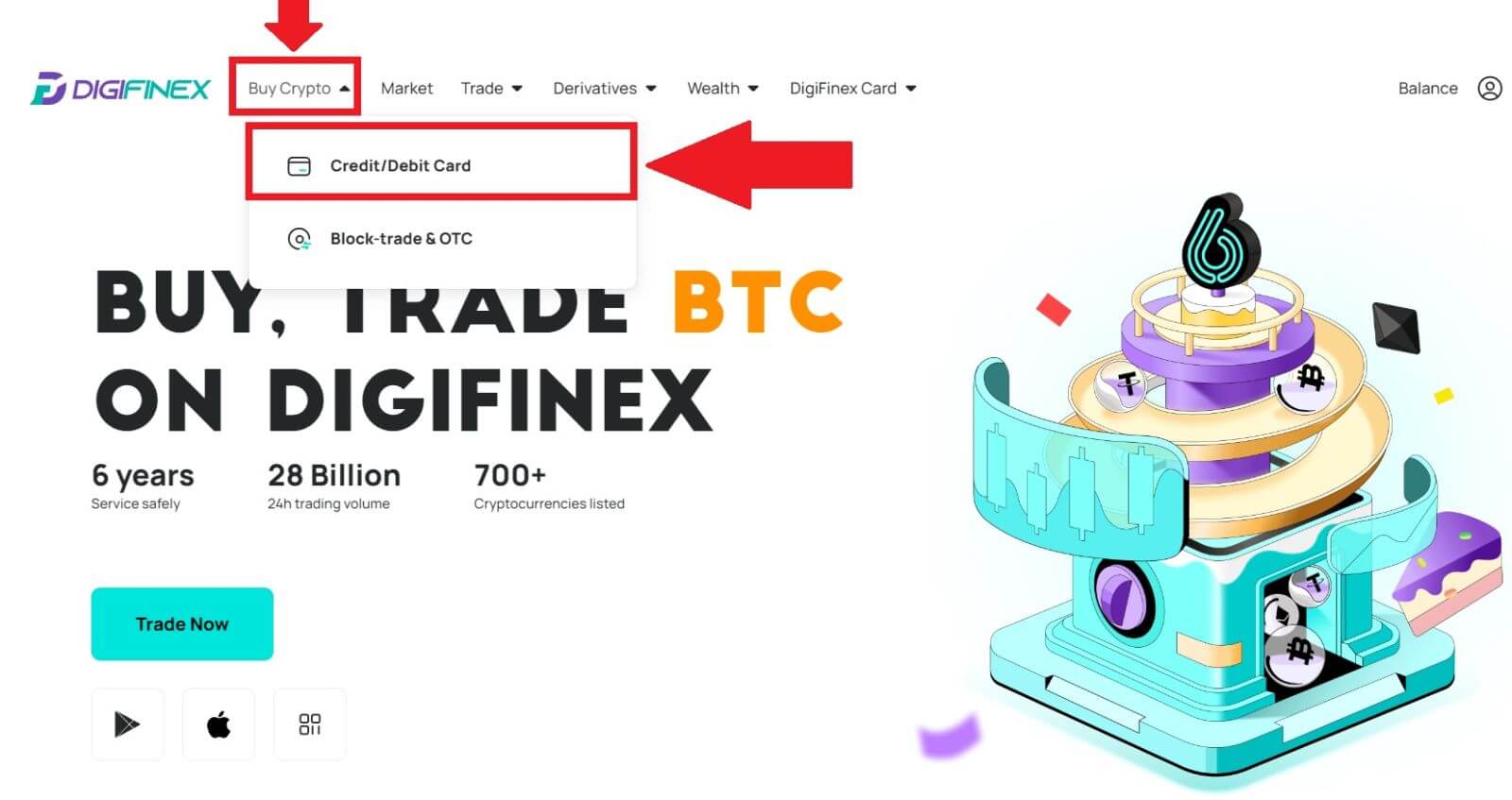
2. Hier kun je ervoor kiezen om crypto te kopen met verschillende fiatvaluta. Voer het fiatbedrag in dat u wilt uitgeven en het systeem geeft automatisch de hoeveelheid crypto weer die u kunt krijgen, selecteer het gewenste betalingskanaal en klik op [Kopen] .
Let op: Voor verschillende betalingskanalen gelden verschillende kosten voor uw transacties. 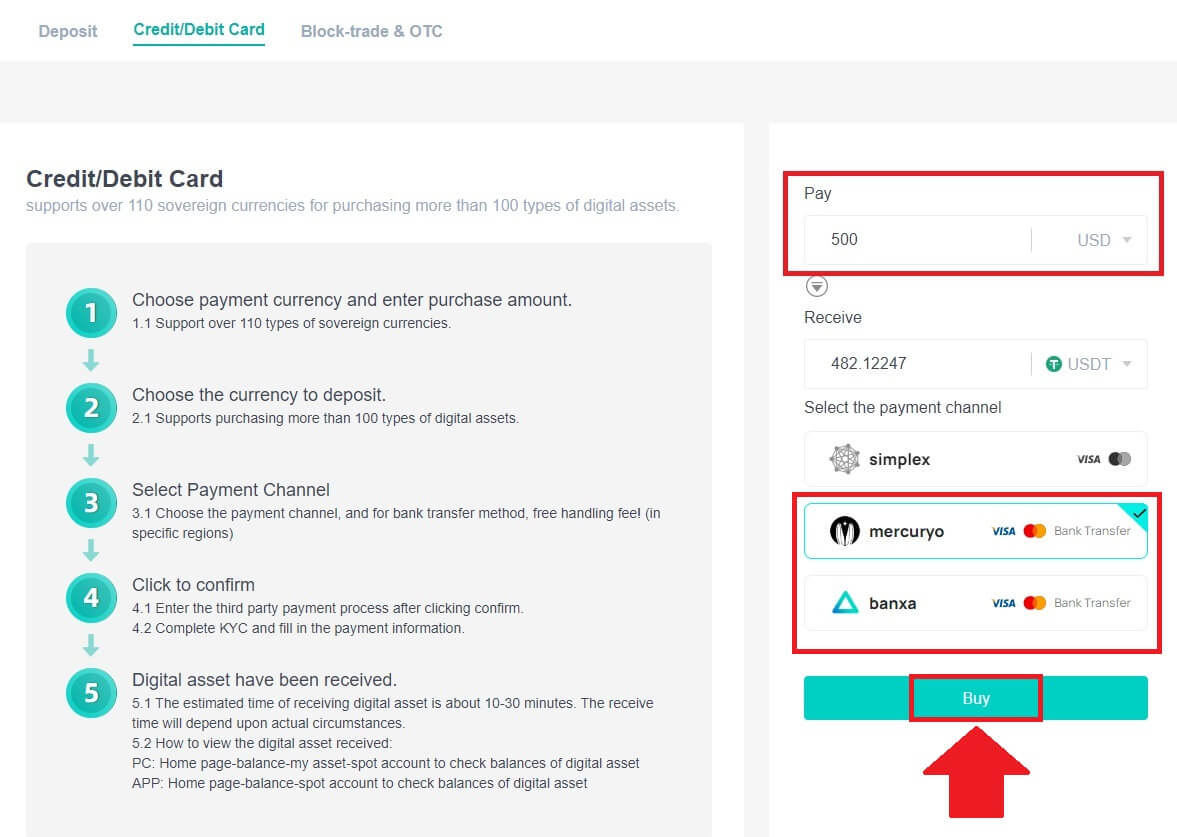
3. Bevestig de details van de bestelling. Vink de vakjes aan en druk op [Bevestigen] .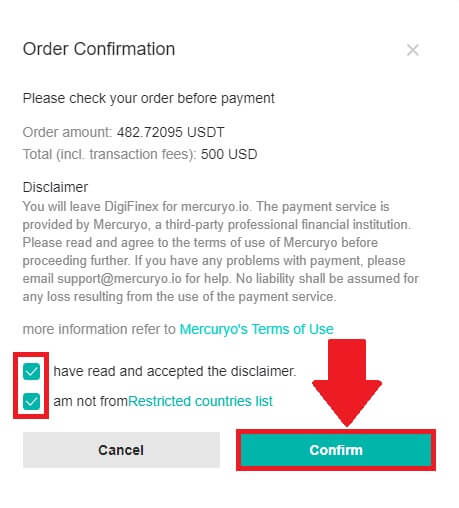
Koop Crypto met mercuryo-betalingskanaal (web)
1. Klik op [Creditcard of debetkaart] en vervolgens op [Doorgaan] . Vul vervolgens uw e-mailadres in en klik op [Doorgaan].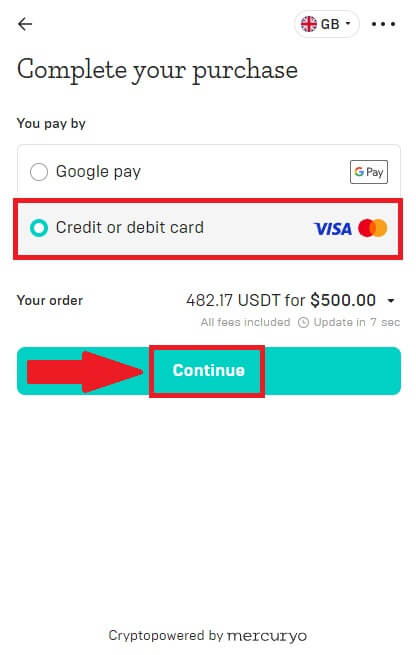
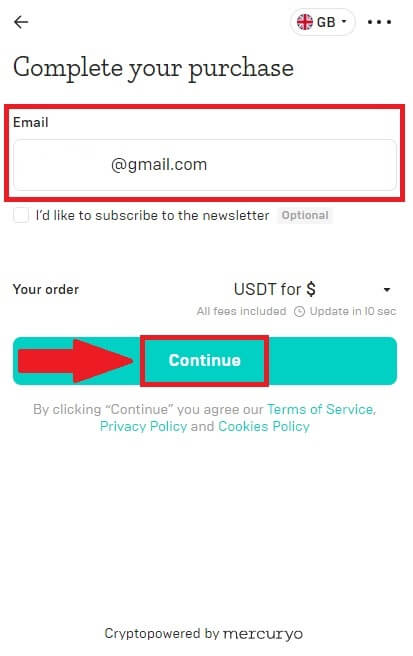
2. Voer de code in die naar uw e-mailadres is verzonden, vul uw persoonlijke gegevens in en klik op [Doorgaan] om het aankoopproces te voltooien.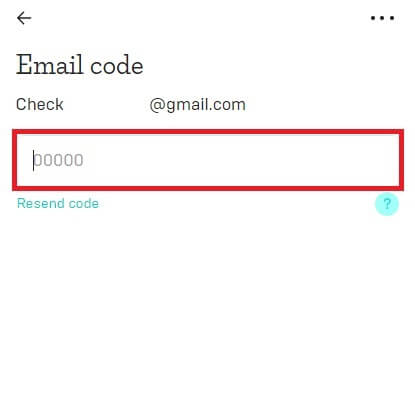
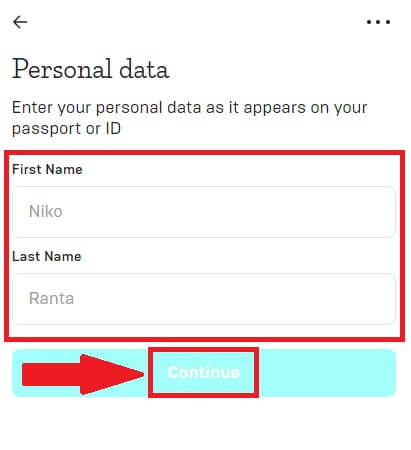
3. Kies [Credit- of debetkaart] , vul vervolgens uw creditcard- of debetkaartgegevens in en klik op [Betaal $] .
Let op: U kunt alleen betalen met creditcards op uw naam.
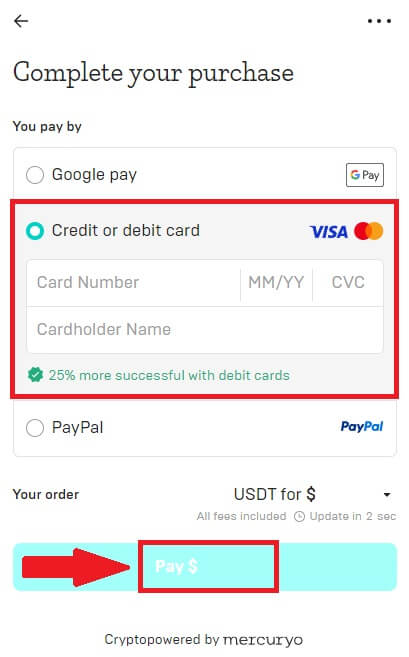
4. U wordt doorgestuurd naar de OTP-transactiepagina van uw bank. Volg de instructies op het scherm om de betaling te verifiëren.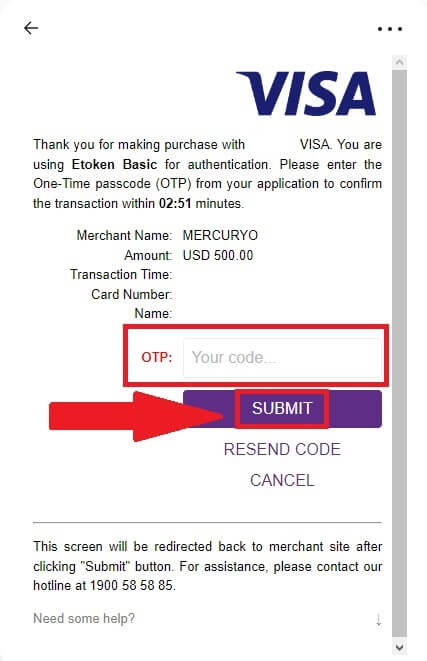
Koop Crypto met banxa-betalingskanaal (web)
1. Kies de betaalmethode [banxa] en klik op [Kopen] .
2. Voer het fiatbedrag in dat u wilt uitgeven en het systeem geeft automatisch de hoeveelheid crypto weer die u kunt krijgen, en klik op [Create Order] .
3. Voer de vereiste informatie in, vink het vakje aan en druk vervolgens op [Mijn verificatie indienen] .
4. Voer de verificatiecode in die naar uw e-mailadres is verzonden en klik op [Verifieer mij] .
5. Voer uw factuurgegevens in, selecteer het land waar u woont, vink het vakje aan en druk op [Mijn gegevens verzenden] .
6. Vul uw creditcard- of bankpasgegevens in om door te gaan. Vervolgens wordt u doorgestuurd naar de OTP-transactiepagina van uw bank. Volg de instructies op het scherm om de betaling te verifiëren.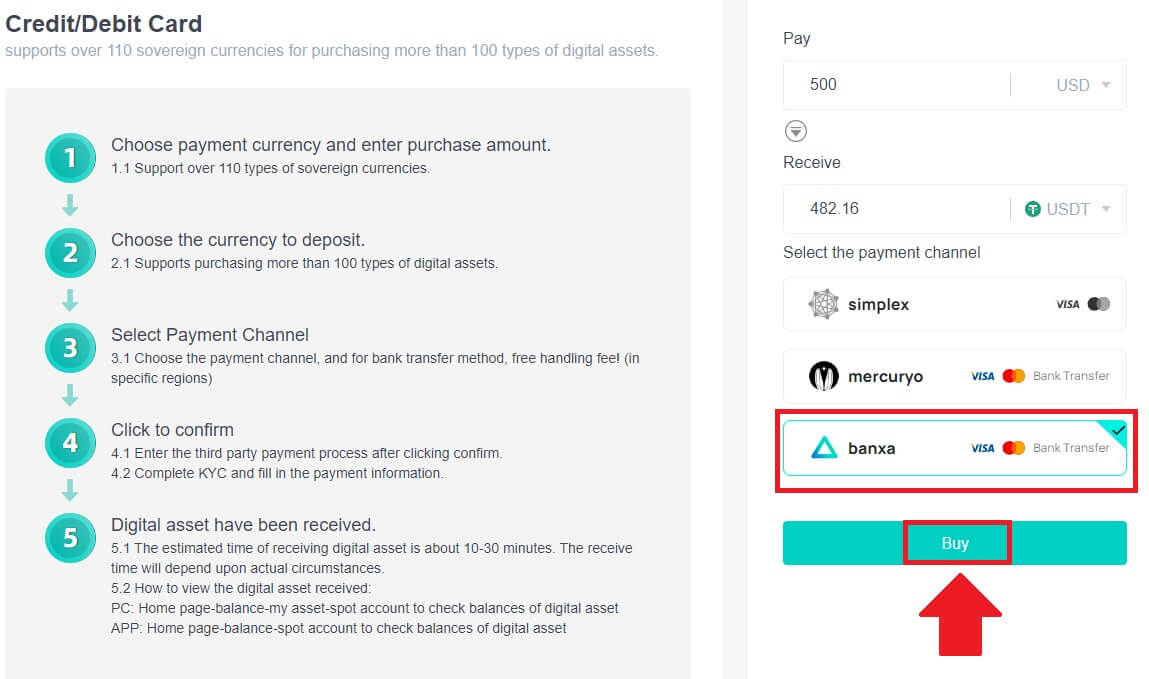
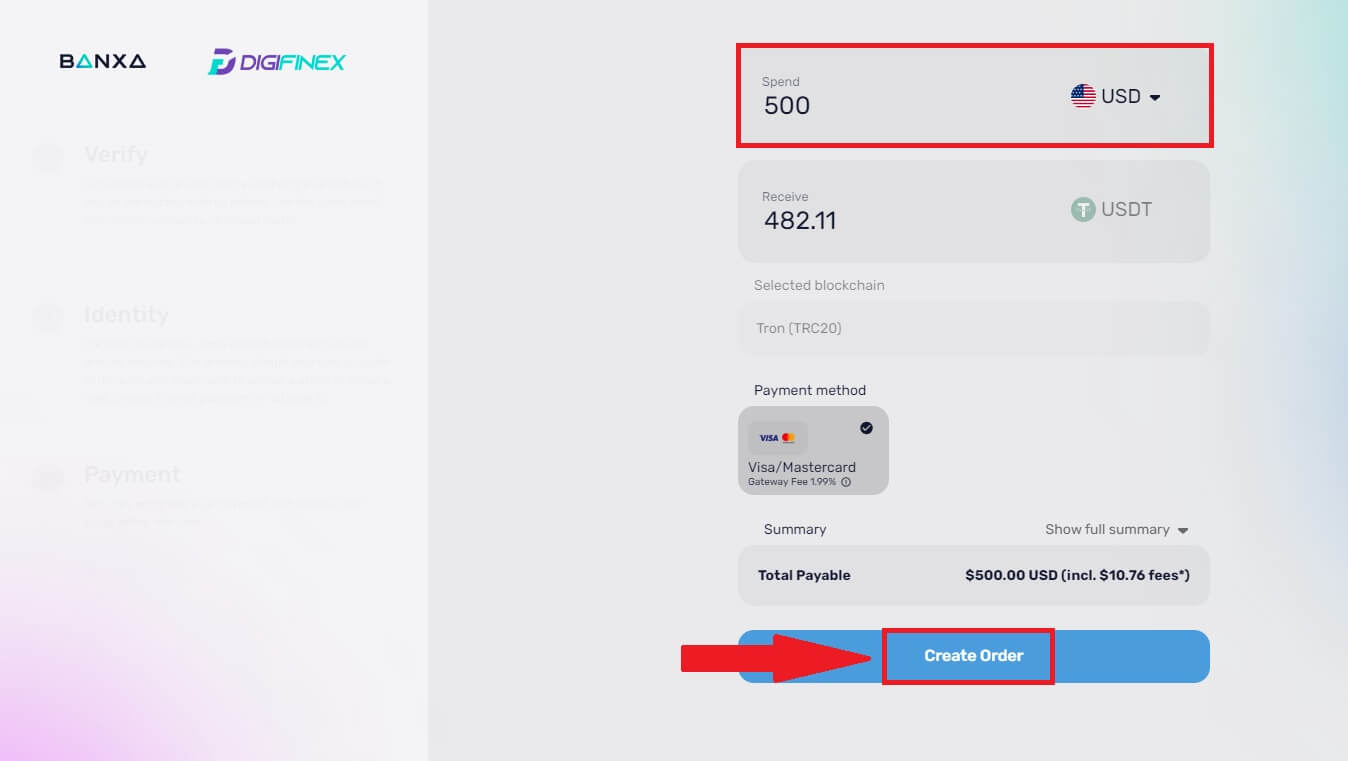
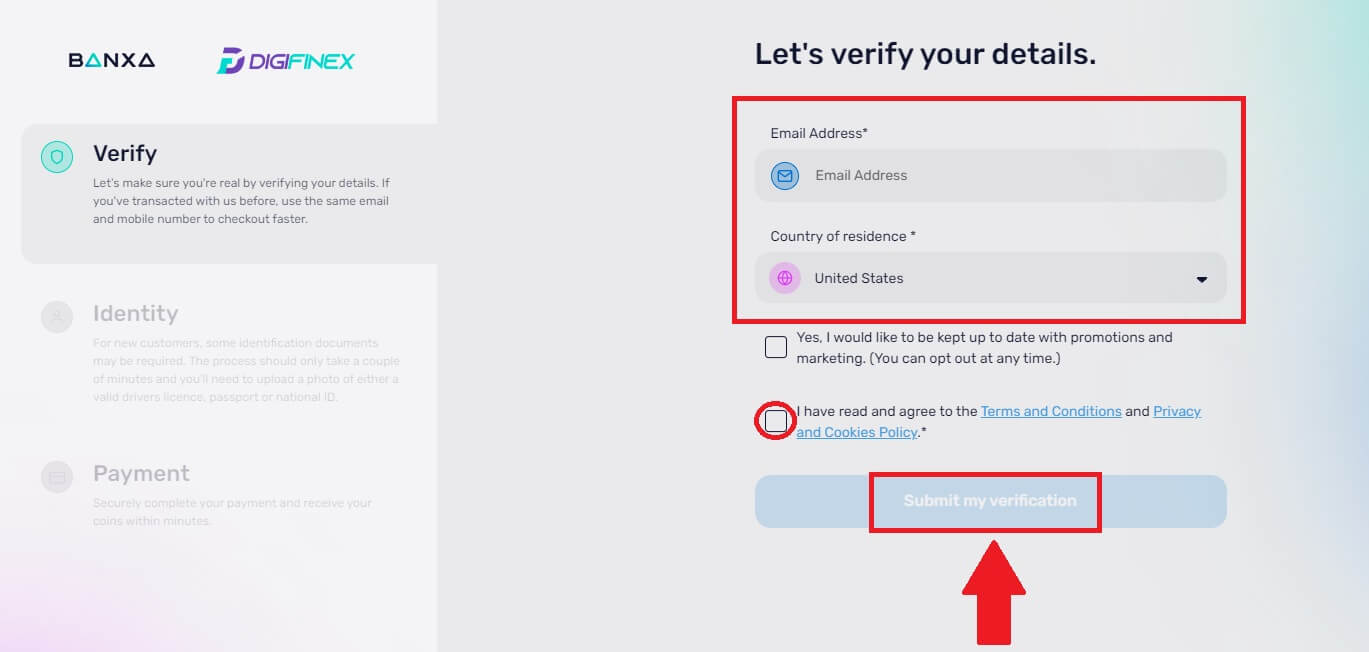
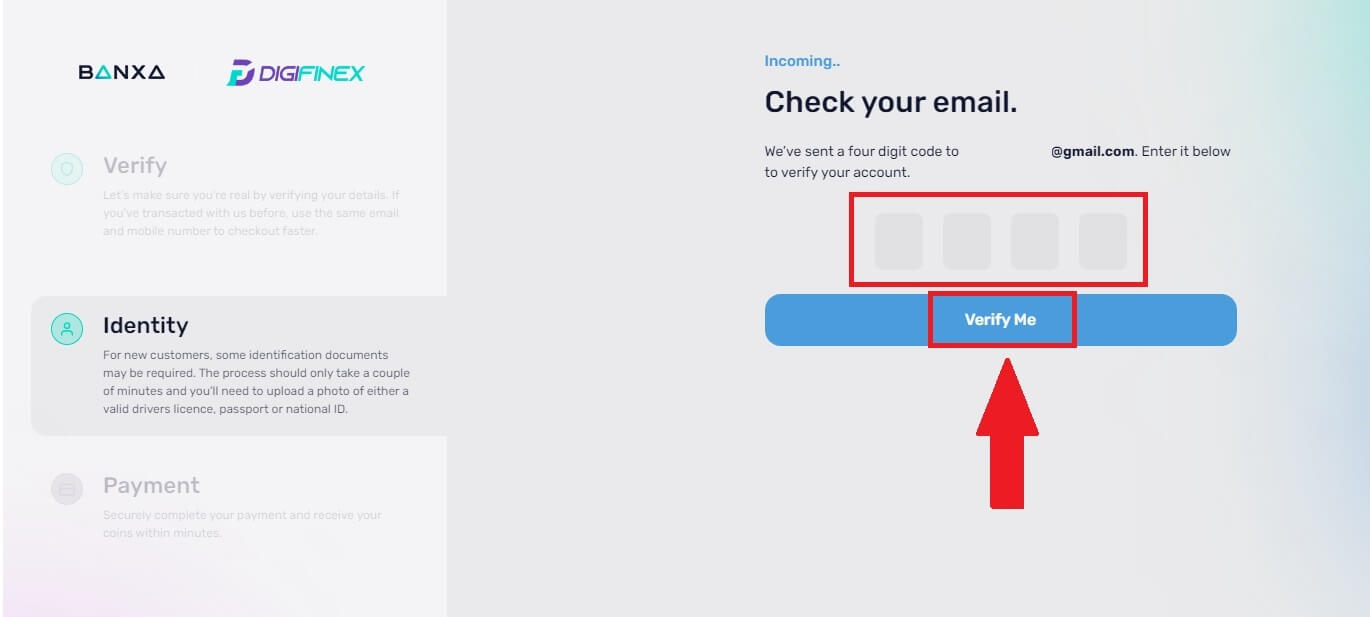
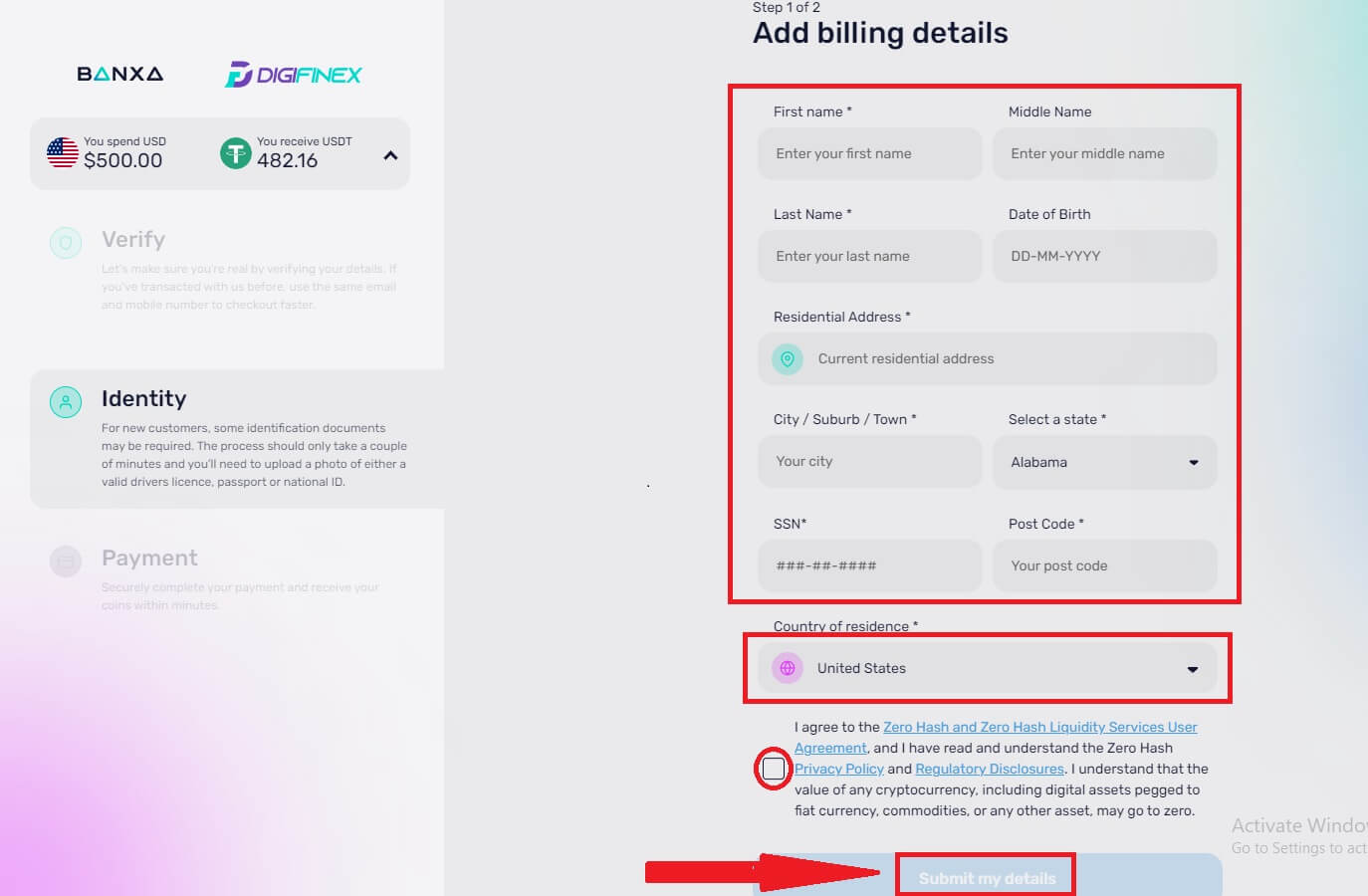
Let op: U kunt alleen betalen met creditcards op uw naam.
Koop Crypto met creditcard/debetkaart op DigiFinex (app)
1. Open uw DigiFinex-app en tik op [Credit/Debit Card].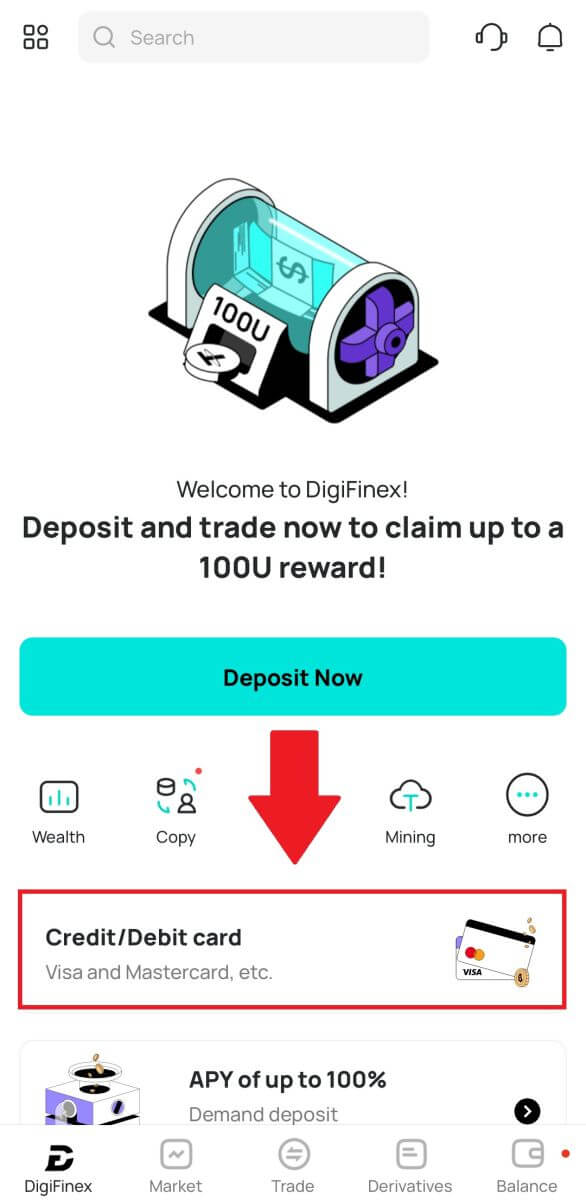
2. Hier kun je ervoor kiezen om crypto te kopen met verschillende fiatvaluta. Voer het fiatbedrag in dat u wilt uitgeven en het systeem geeft automatisch de hoeveelheid crypto weer die u kunt krijgen, selecteer het gewenste betalingskanaal en tik op [Aankoop] .
Let op: Voor verschillende betalingskanalen gelden verschillende kosten voor uw transacties. 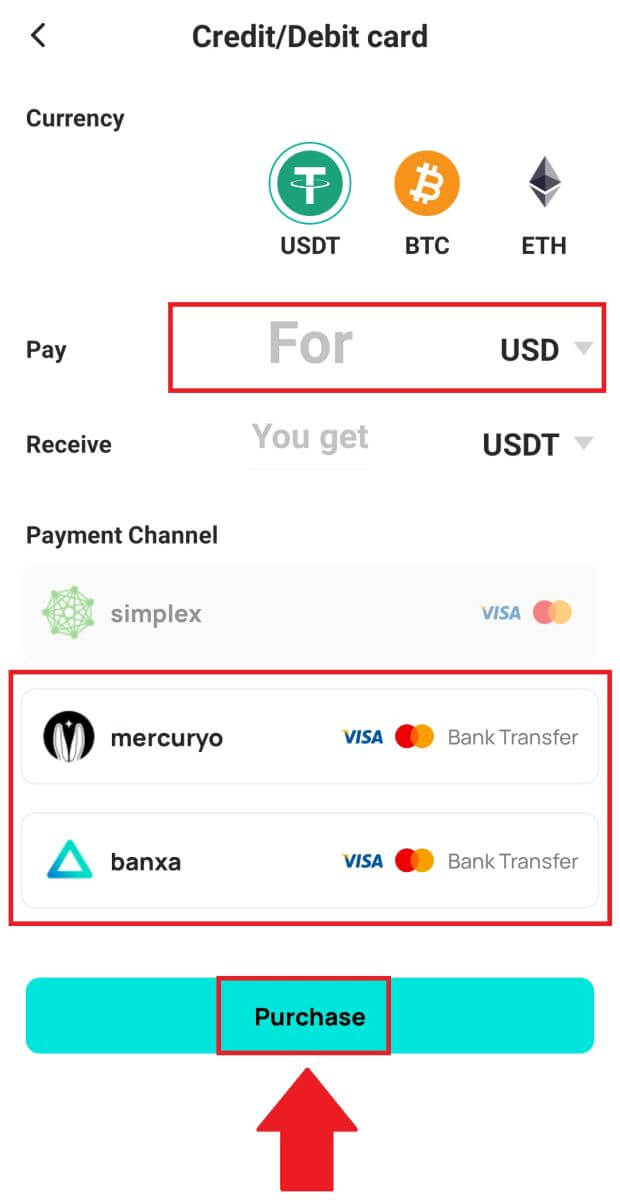
3. Bevestig de details van de bestelling. Vink de vakjes aan en druk op [Bevestigen] .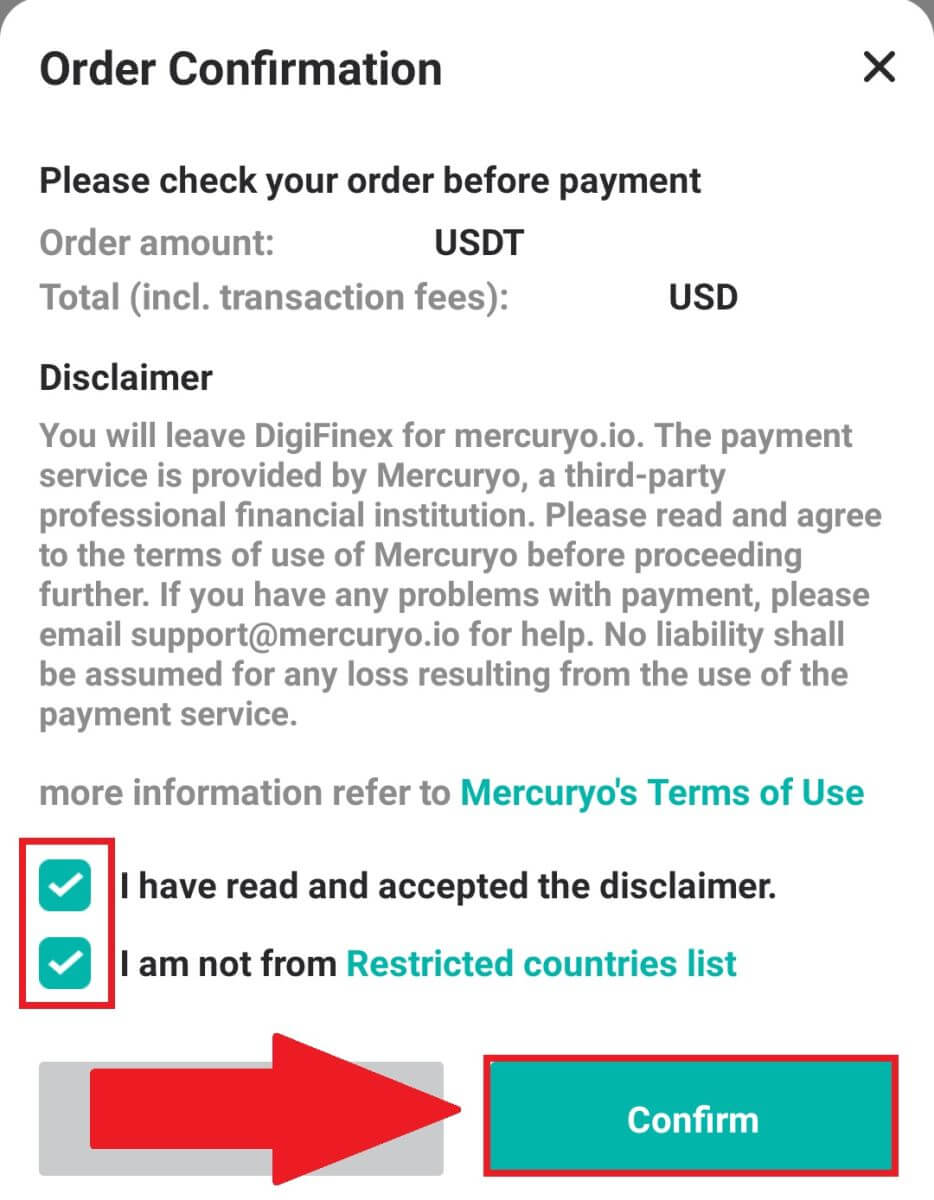
Koop Crypto met mercuryo-betaalkanaal (app)
1. Klik op [Creditcard of debetkaart] en vervolgens op [Doorgaan] . Vul vervolgens uw e-mailadres in en klik op [Doorgaan].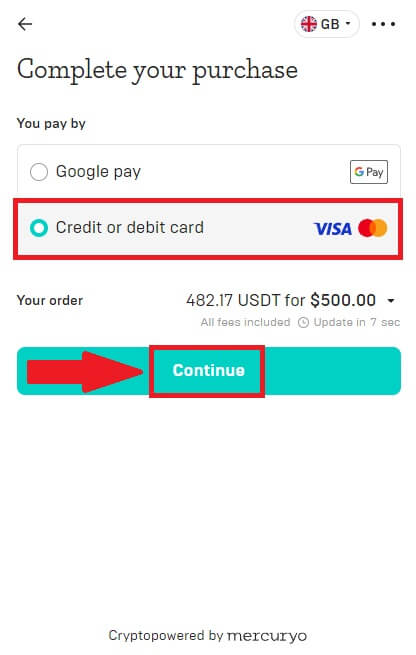
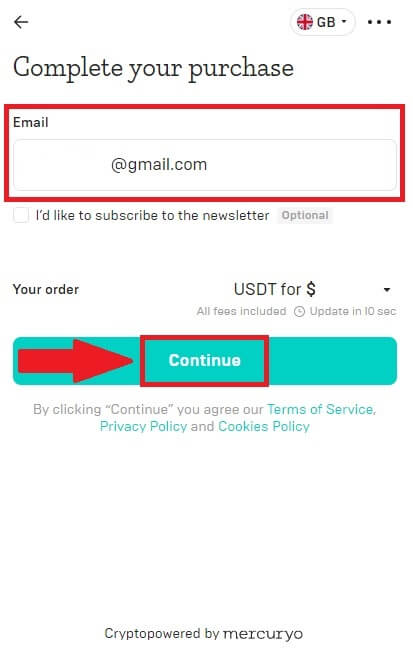
2. Voer de code in die naar uw e-mailadres is verzonden, vul uw persoonlijke gegevens in en klik op [Doorgaan] om het aankoopproces te voltooien.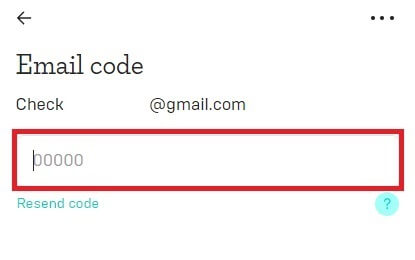
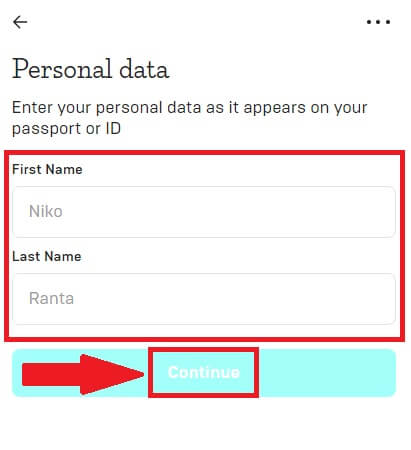
3. Kies [Credit- of debetkaart] , vul vervolgens uw creditcard- of debetkaartgegevens in en klik op [Betaal $] .
Let op: U kunt alleen betalen met creditcards op uw naam.
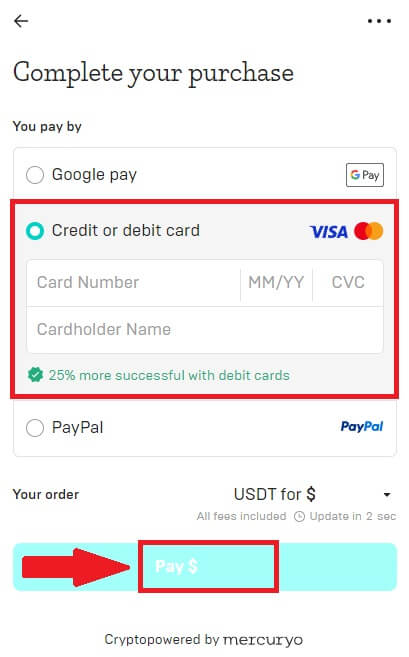
4. U wordt doorgestuurd naar de OTP-transactiepagina van uw bank. Volg de instructies op het scherm om de betaling te verifiëren en de transactie te voltooien.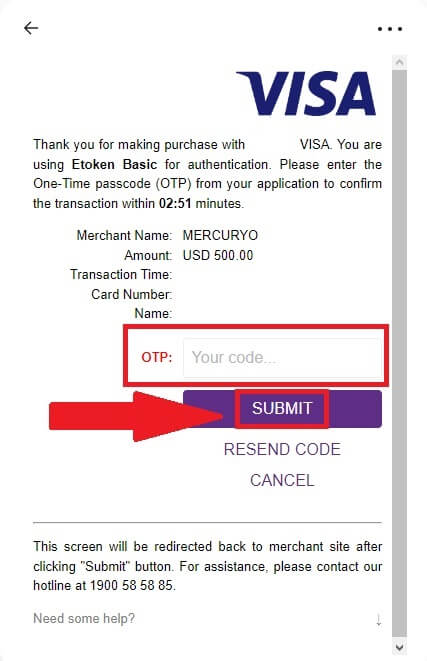
Koop Crypto met banxa-betaalkanaal (app)
1. Kies de betaalmethode [banxa] en klik op [Kopen] . 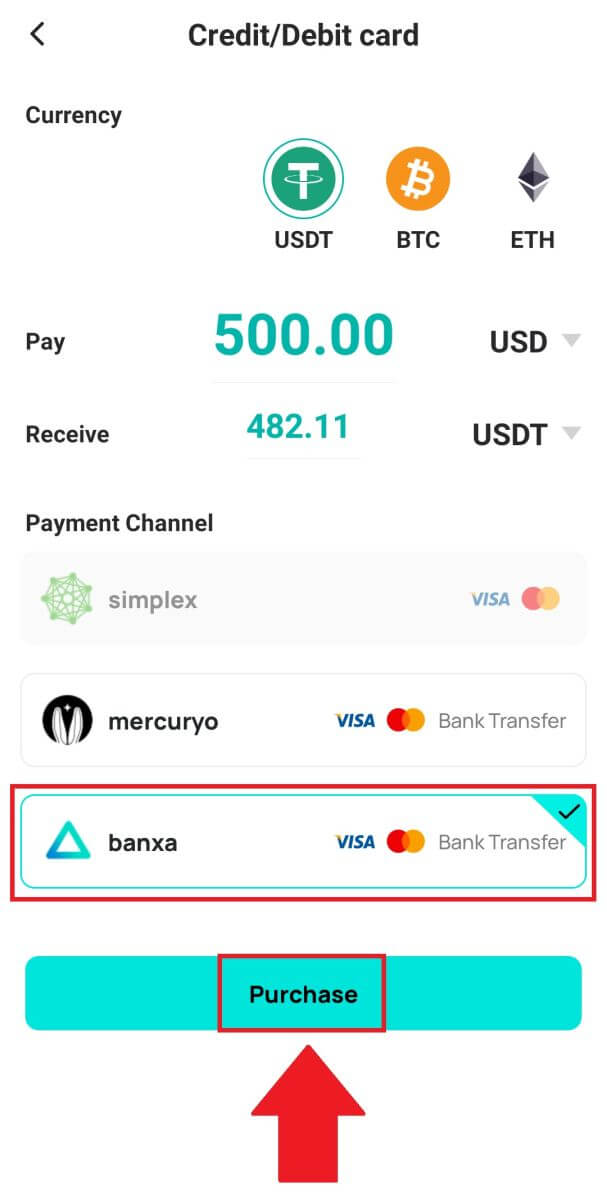
2. Voer de fiatvaluta in en het bedrag dat u wilt uitgeven. Het systeem geeft automatisch de hoeveelheid crypto weer die u kunt krijgen, en klik op [Create Order] . 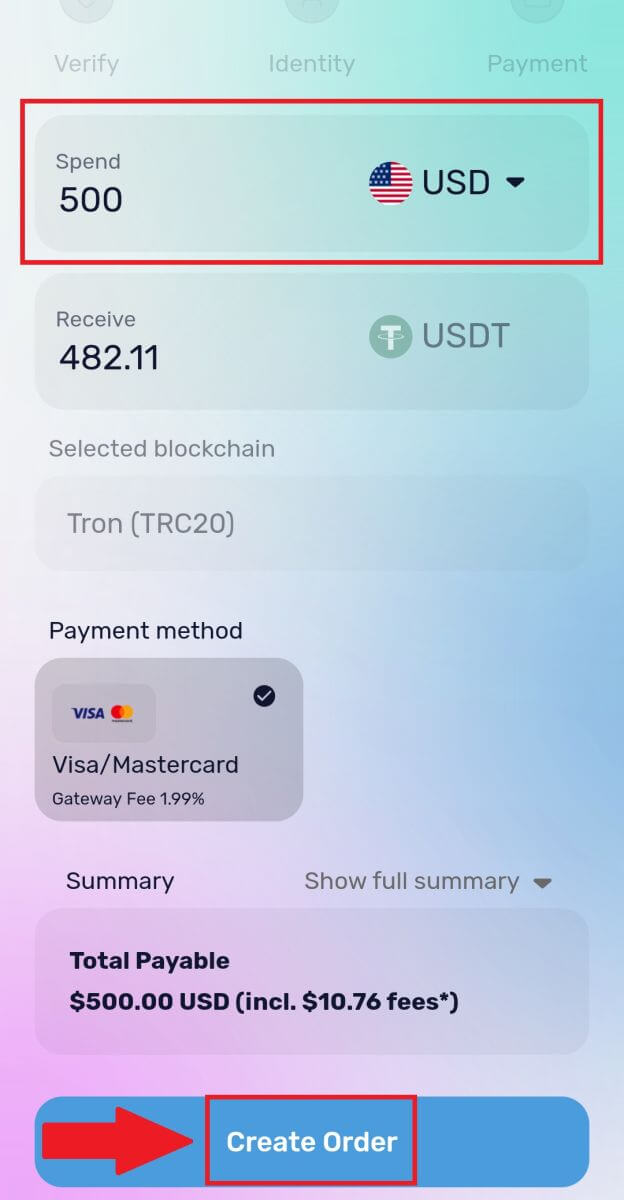
3. Voer de vereiste informatie in, vink het vakje aan en druk vervolgens op [Mijn verificatie indienen] . 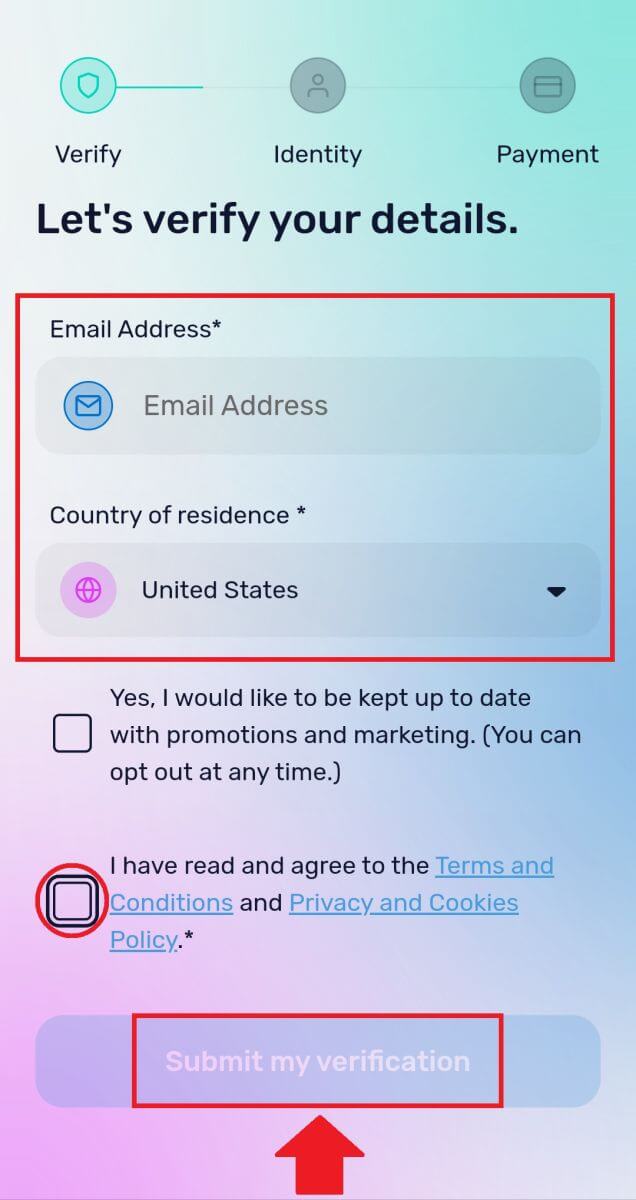
4. Voer de verificatiecode in die naar uw e-mailadres is verzonden en klik op [Verifieer mij] . 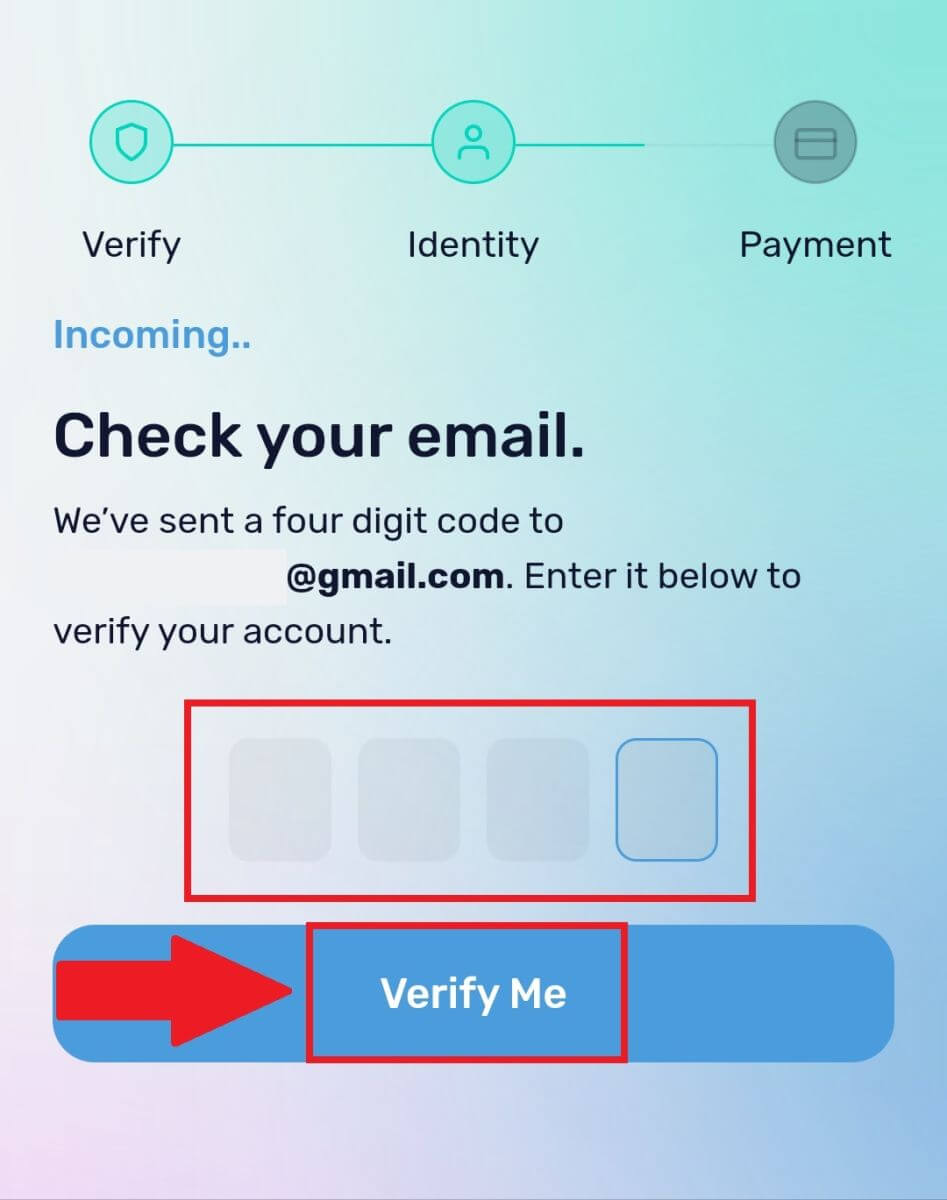
5. Voer uw factuurgegevens in, selecteer het land waar u woont, vink het vakje aan en druk op [Mijn gegevens verzenden] . 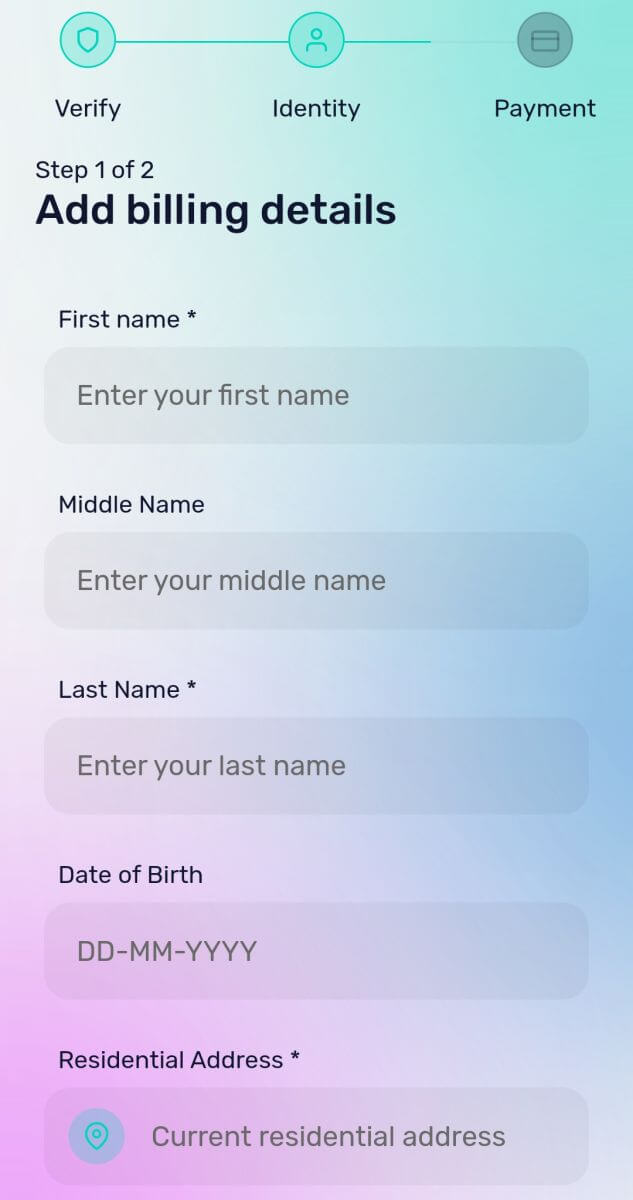
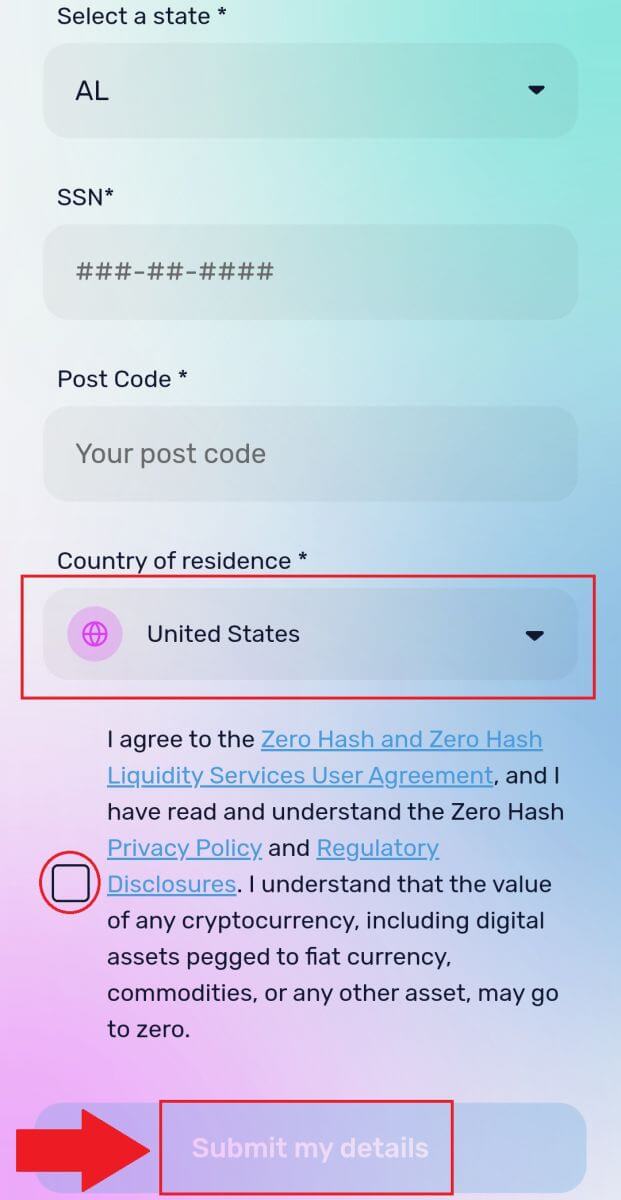
6. Vul uw creditcard- of bankpasgegevens in om door te gaan. Vervolgens wordt u doorgestuurd naar de OTP-transactiepagina van uw bank. Volg de instructies op het scherm om de betaling te verifiëren.
Let op: U kunt alleen betalen met creditcards op uw naam.
Hoe crypto te kopen op DigiFinex P2P
Koop Crypto op DigiFinex P2P (web)
1. Ga naar de website van DigiFinex en klik op [Koop Crypto] en klik vervolgens op [Block-trade OTC] .
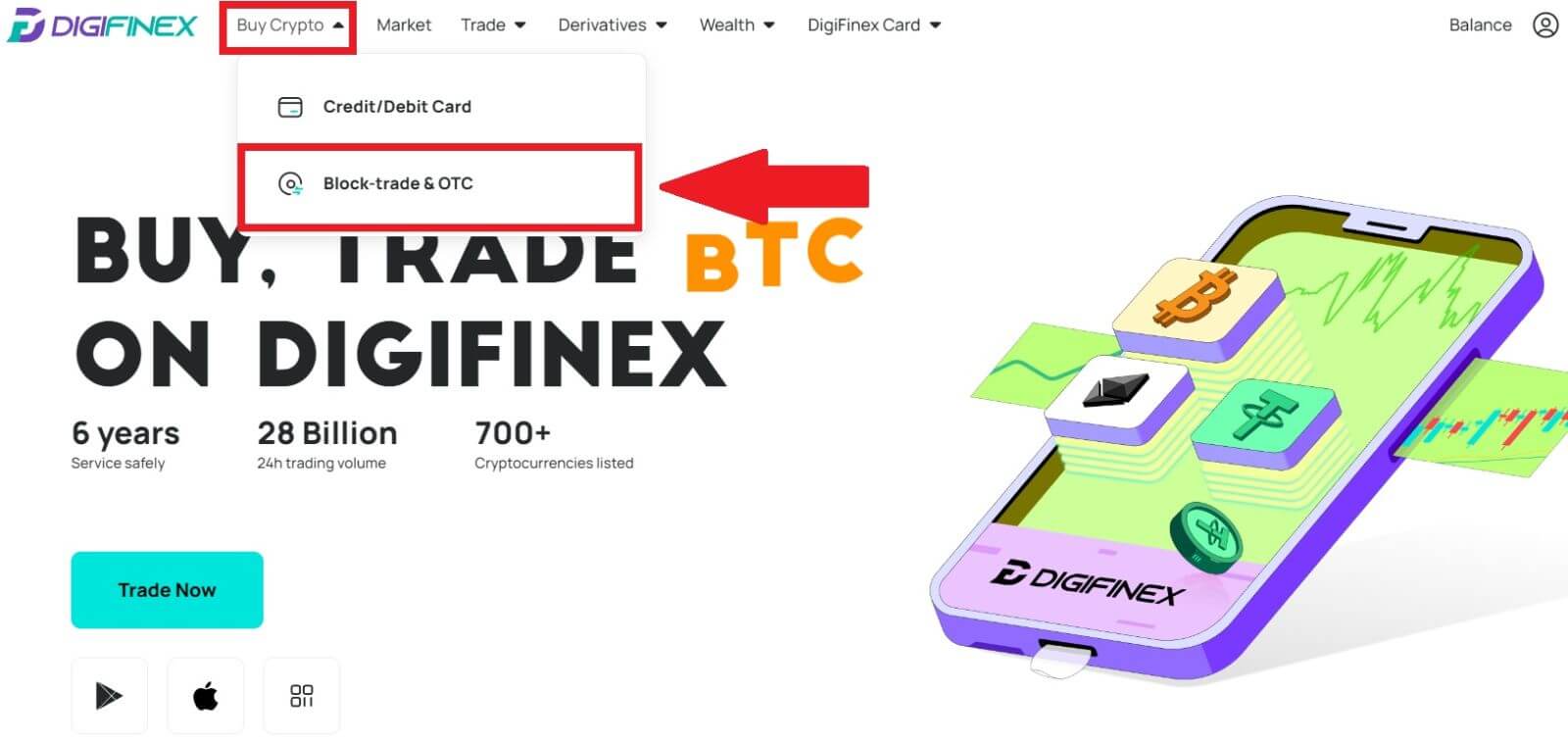
2. Nadat u de OTC-handelspagina heeft bereikt, volgt u de onderstaande stappen.
Kies het type cryptocurrency.
Selecteer de fiatvaluta.
Druk op [Koop USDT] om de gekozen cryptocurrency te kopen. (In dit geval wordt USDT als voorbeeld gebruikt).
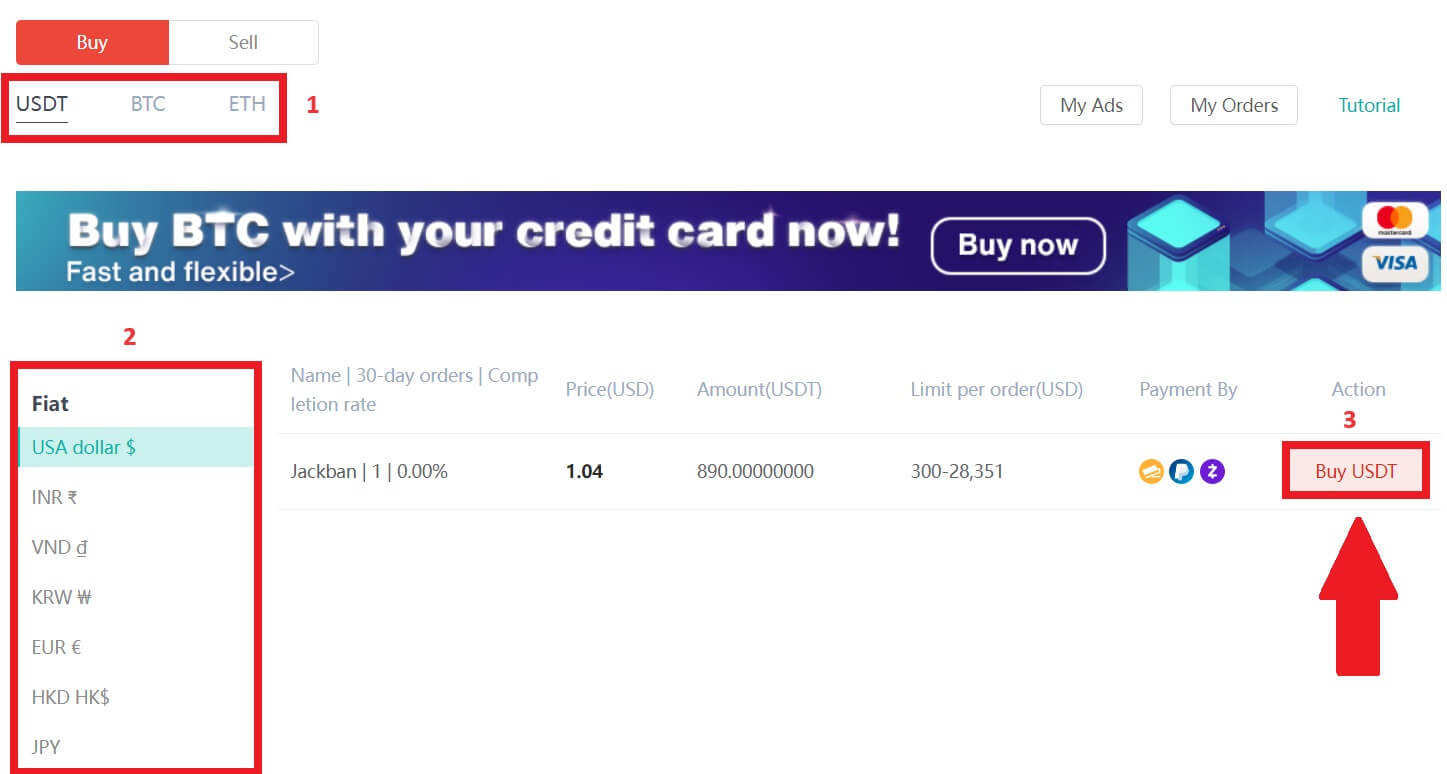
3. Voer het aankoopbedrag in en het systeem berekent automatisch het overeenkomstige fiatgeldbedrag voor u. Klik vervolgens op [Bevestigen] .
Opmerking: elke transactie moet gelijk zijn aan of groter zijn dan de minimale [orderlimiet] die door de bedrijven is opgegeven.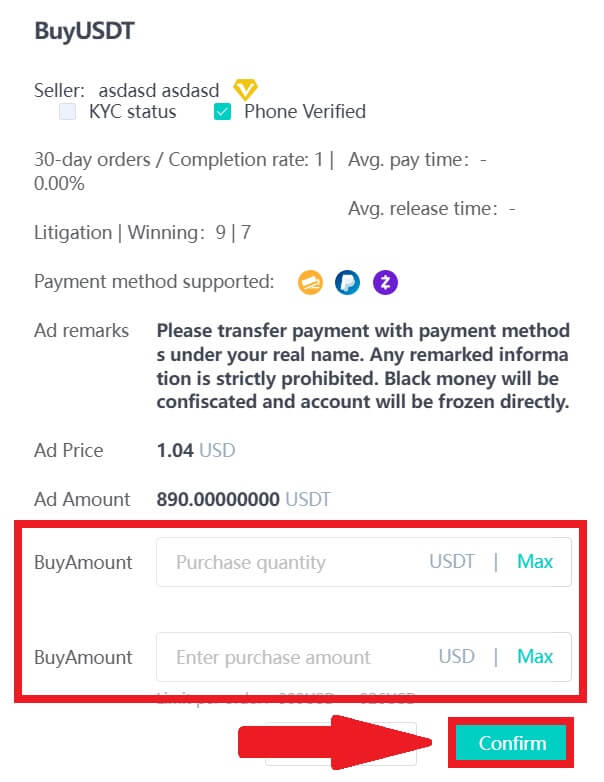
4. Selecteer één van de drie onderstaande betaalmethoden en klik op [Betalen] . 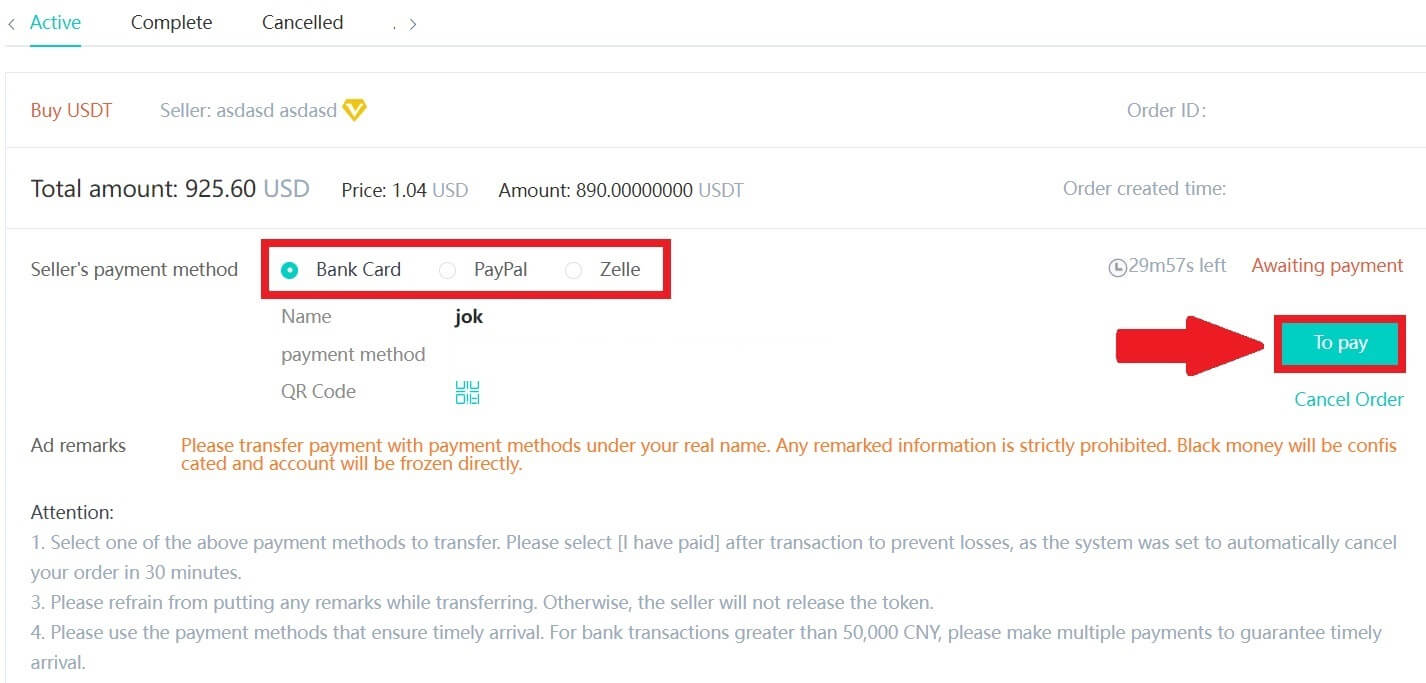
5. Bevestig de betaalmethode en het bedrag (totaalprijs) op de pagina Bestellingsdetails en klik vervolgens op [Ik heb betaald].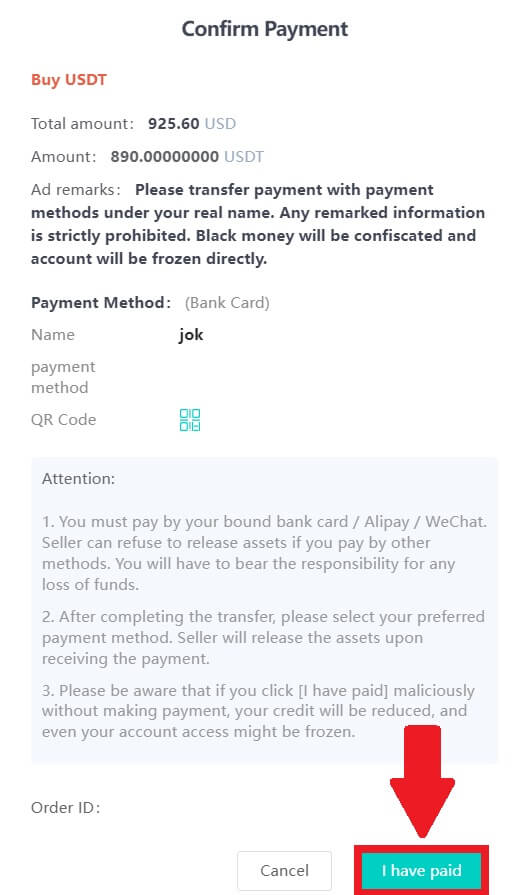
6. Wacht tot de verkoper de cryptocurrency vrijgeeft en de transactie wordt voltooid.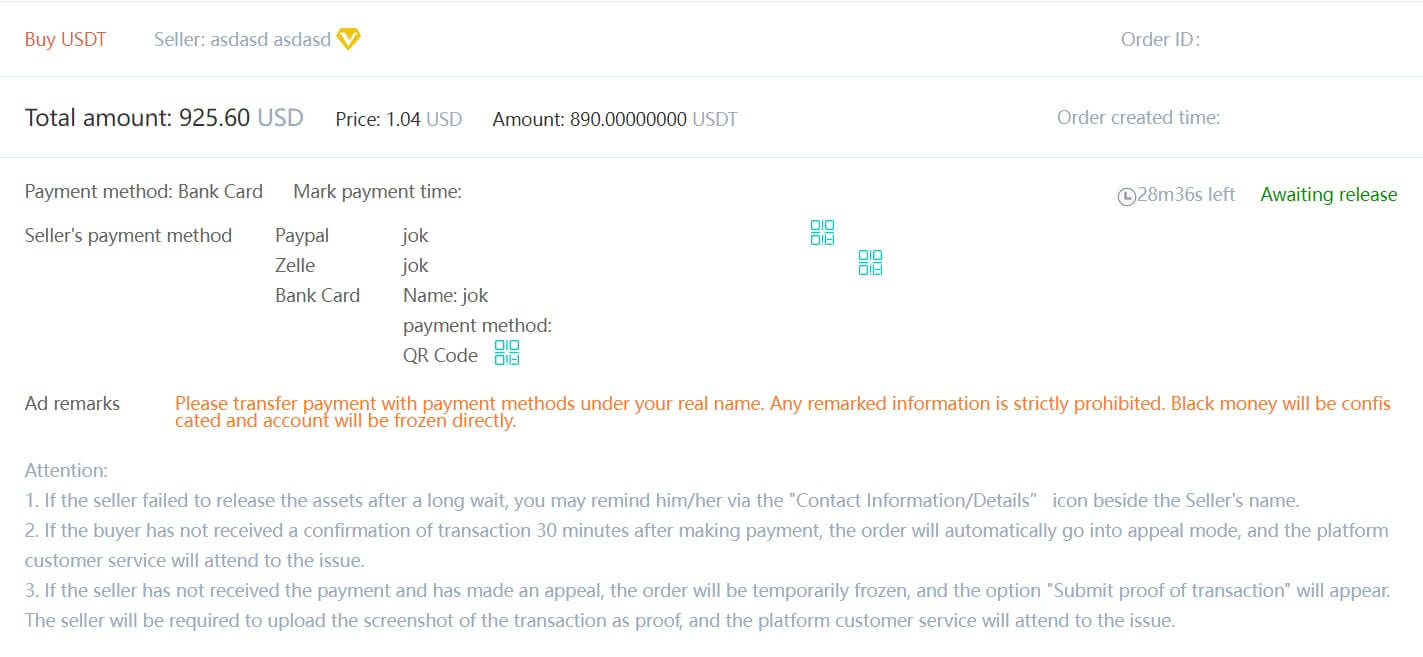
Breng activa over van de OTC-rekening naar de spotrekening
1. Ga naar de website van DigiFinex en klik op [Saldo] . 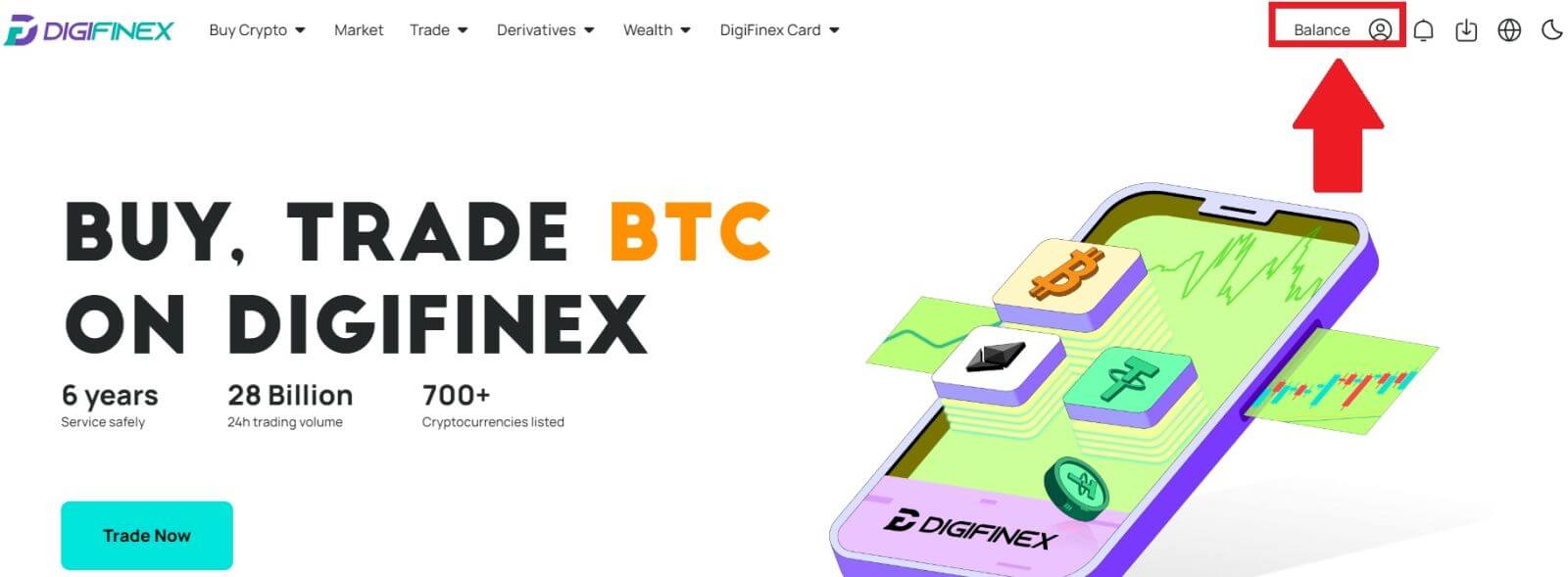
2. Klik op [OTC] en selecteer het gewenste OTC-account en klik op [Overdracht] . 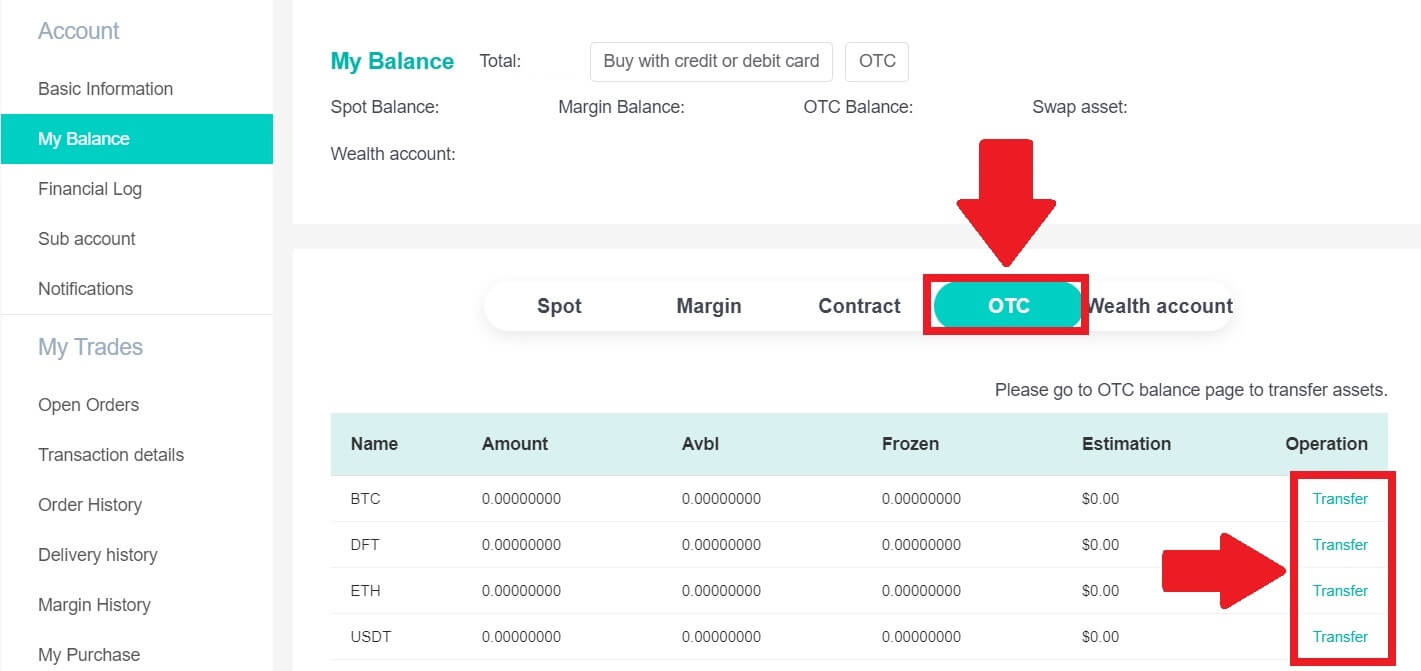
3. Kies het valutatype en ga verder met de volgende stappen:
- Selecteer Van [OTC-account] Overbrengen naar [Spot-account] .
- Vul het overboekingsbedrag in.
- Klik op [Bevestigen] .
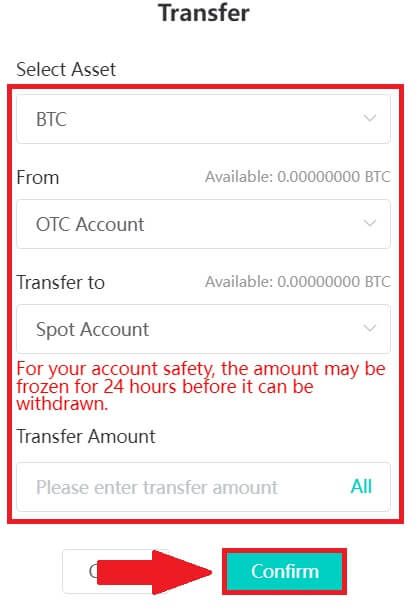
Koop Crypto op DigiFinex P2P (app)
1. Open de DigiFinex-app en tik op [meer] . 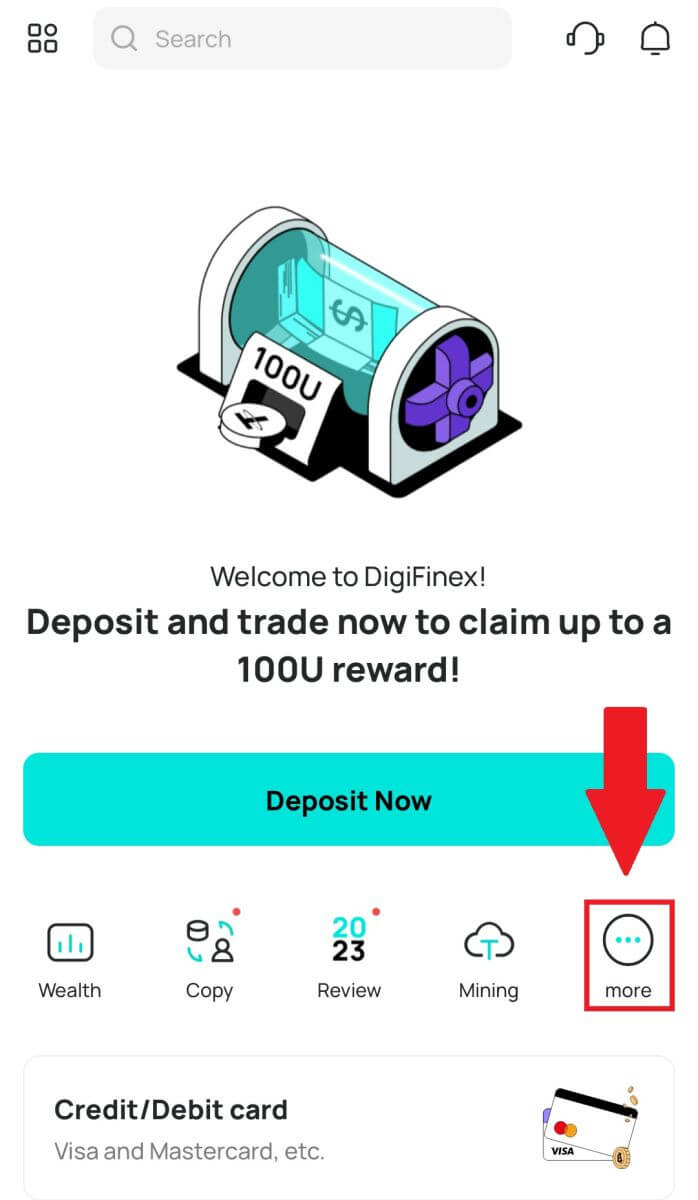
2. Tik op [P2P Trading] om toegang te krijgen tot het OTC-handelspaneel. Nadat u het OTC-handelspaneel heeft bereikt, volgt u de onderstaande stappen.
Kies het type cryptocurrency.
Druk op [Kopen] om de gekozen cryptocurrency te kopen. (In dit geval wordt USDT als voorbeeld gebruikt).
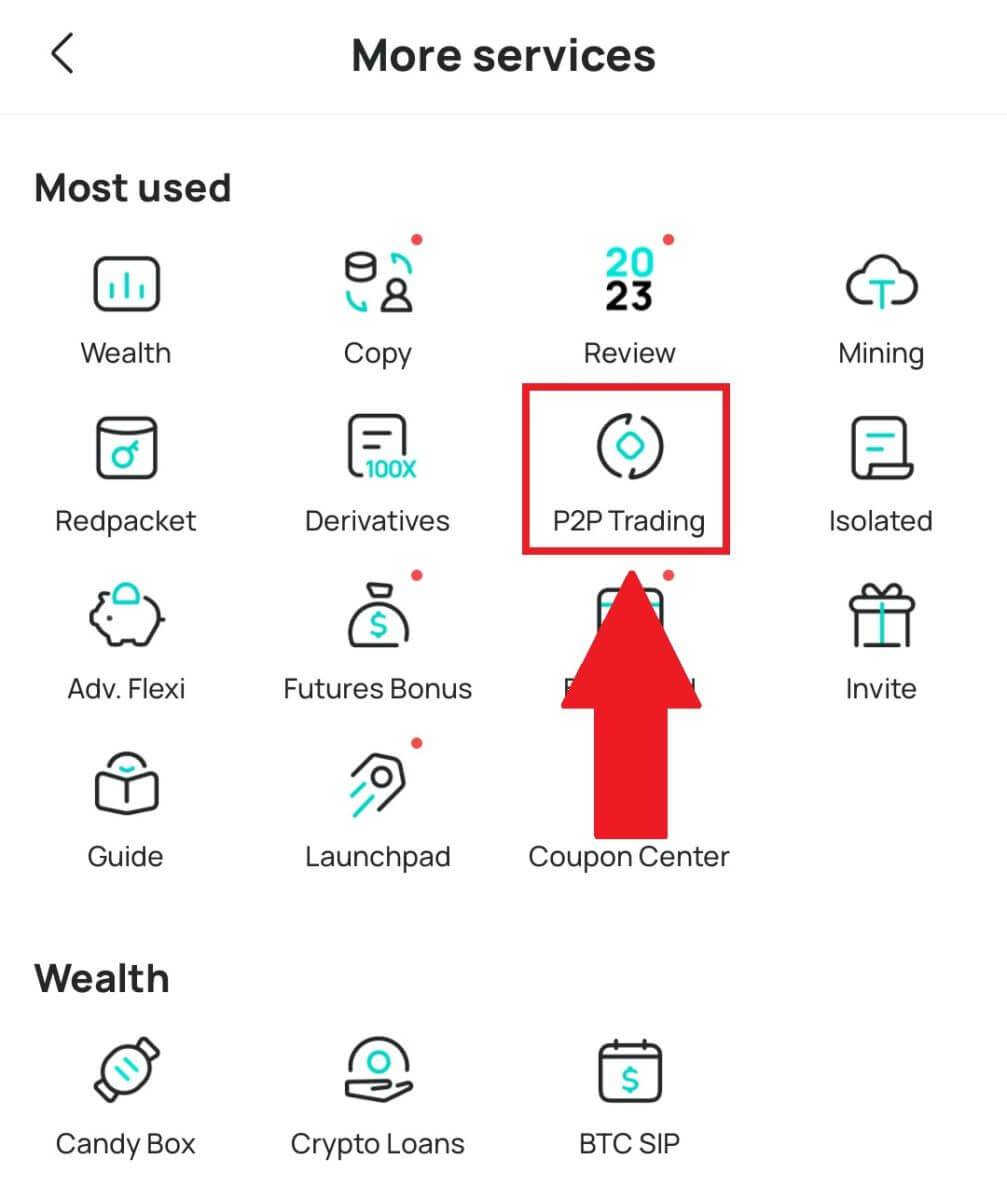
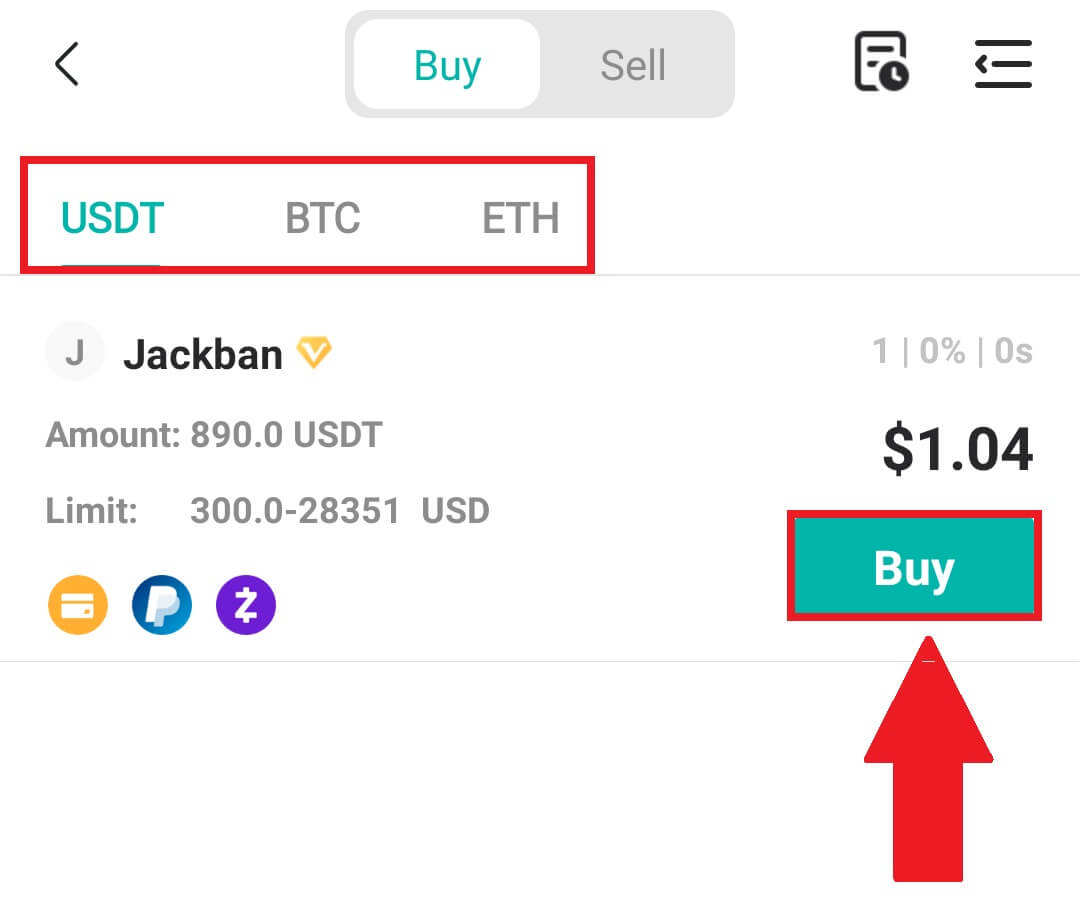
3. Voer het aankoopbedrag in en het systeem berekent automatisch het overeenkomstige fiatgeldbedrag voor u. Klik vervolgens op [Bevestigen] .
Opmerking: elke transactie moet gelijk zijn aan of groter zijn dan de minimale [orderlimiet] die door de bedrijven is opgegeven.
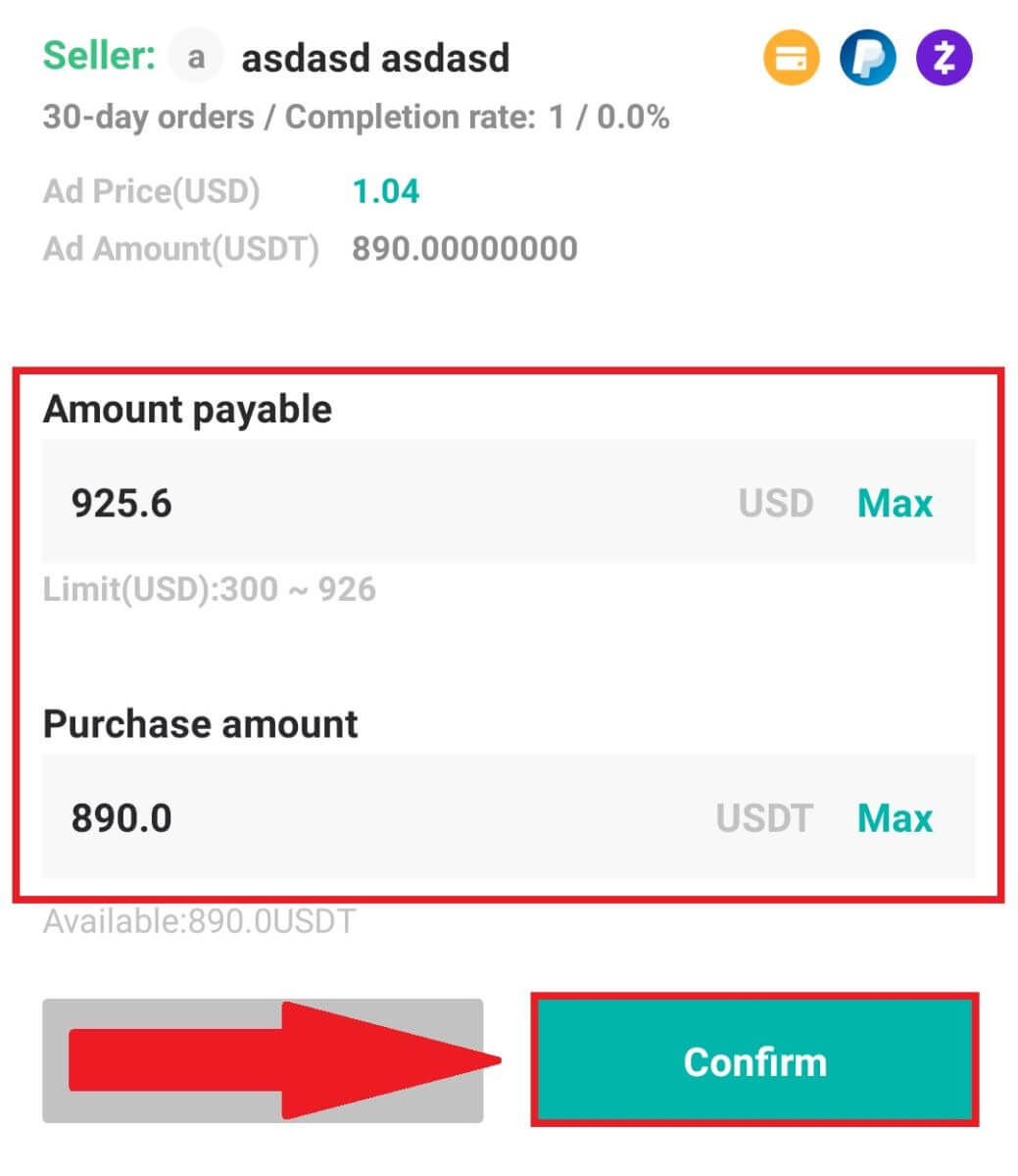
4. Selecteer hieronder de betaalmethoden en klik op [Ik heb betaald] .
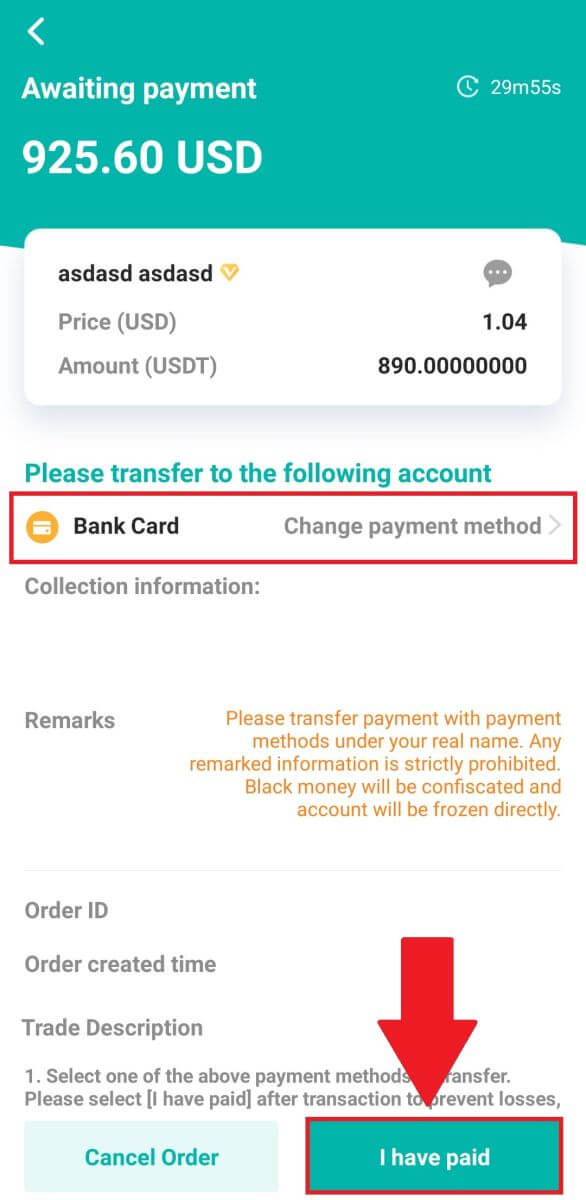
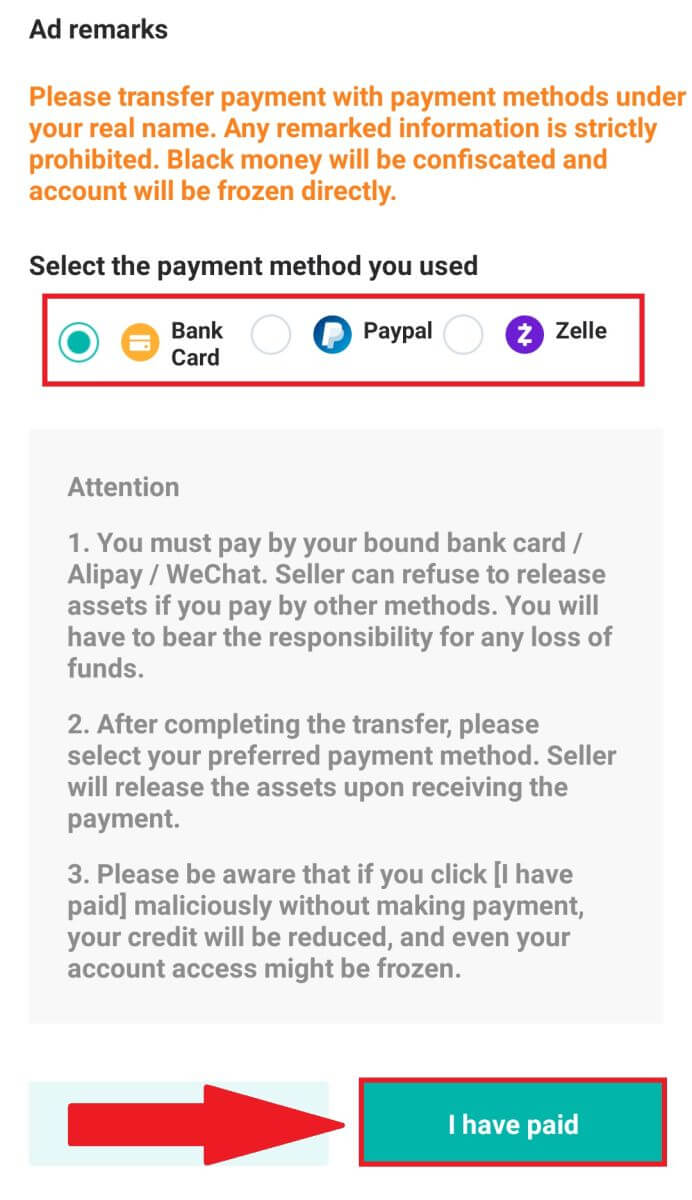
5. Wacht tot de verkoper de cryptocurrency vrijgeeft en de transactie wordt voltooid.
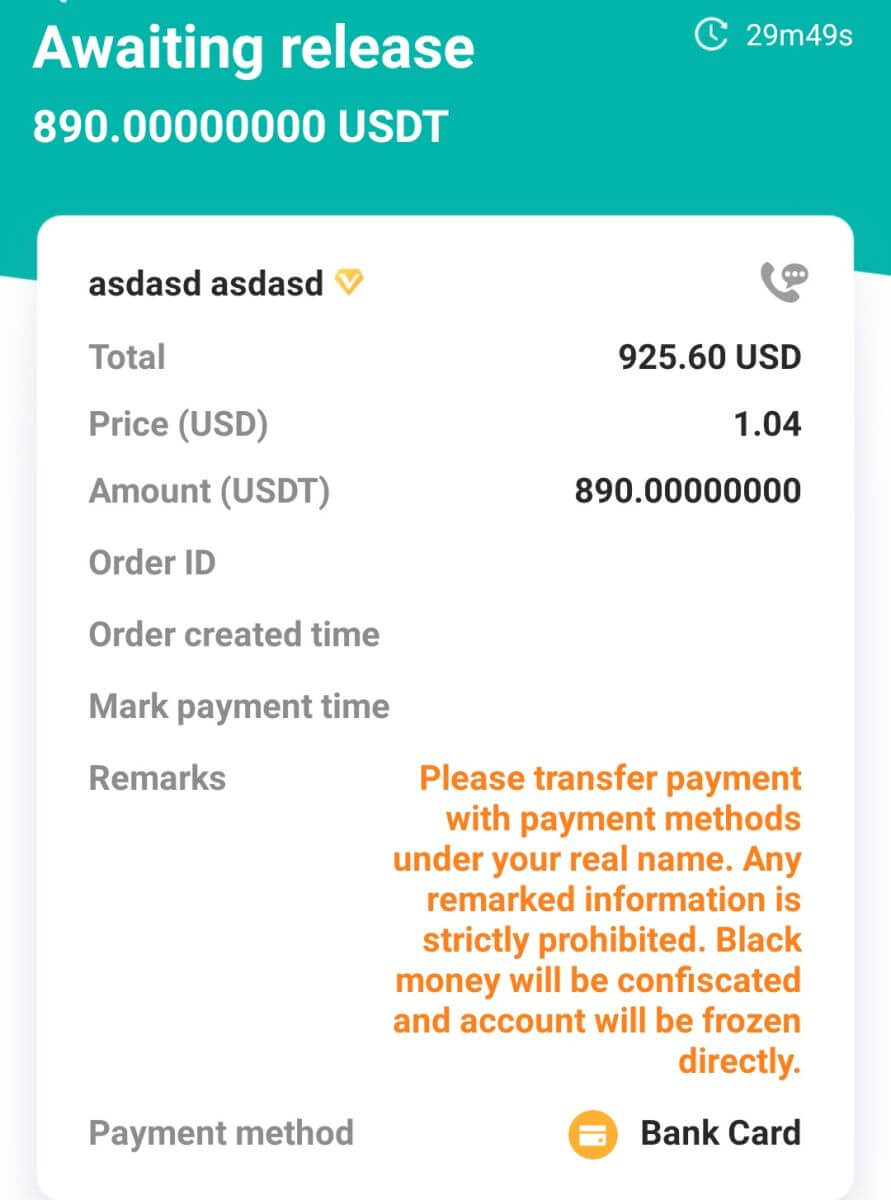
Crypto kopen met Google Pay op DigiFinex
Koop Crypto met Google Pay op DigiFinex (web)
1. Log in op uw DigiFinex-account en klik op [Crypto kopen] - [Credit/Debit Card].
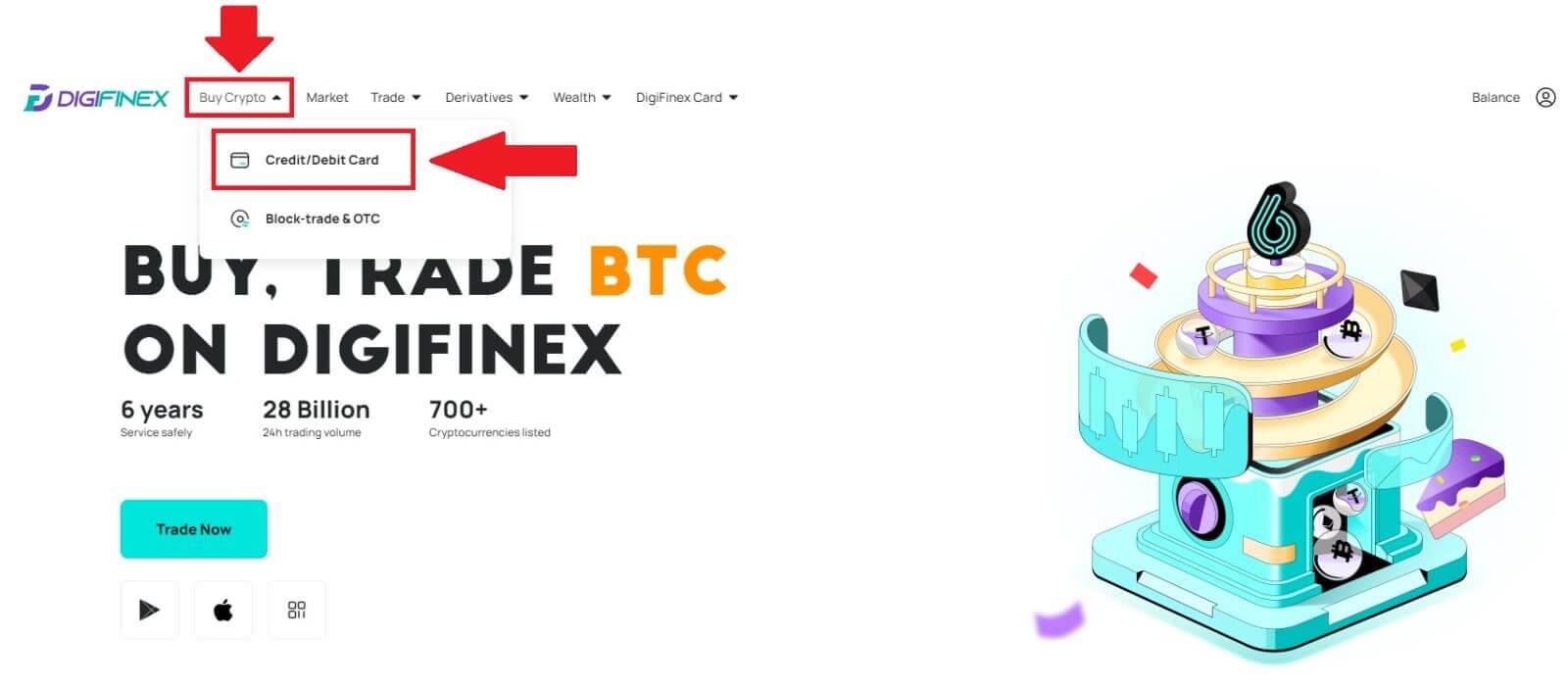
2. Hier kun je ervoor kiezen om crypto te kopen met verschillende fiatvaluta. Voer het fiatbedrag in dat u wilt uitgeven en het systeem geeft automatisch de hoeveelheid crypto weer die u kunt krijgen, selecteer het [mercuryo] betaalkanaal en klik op [Kopen] . 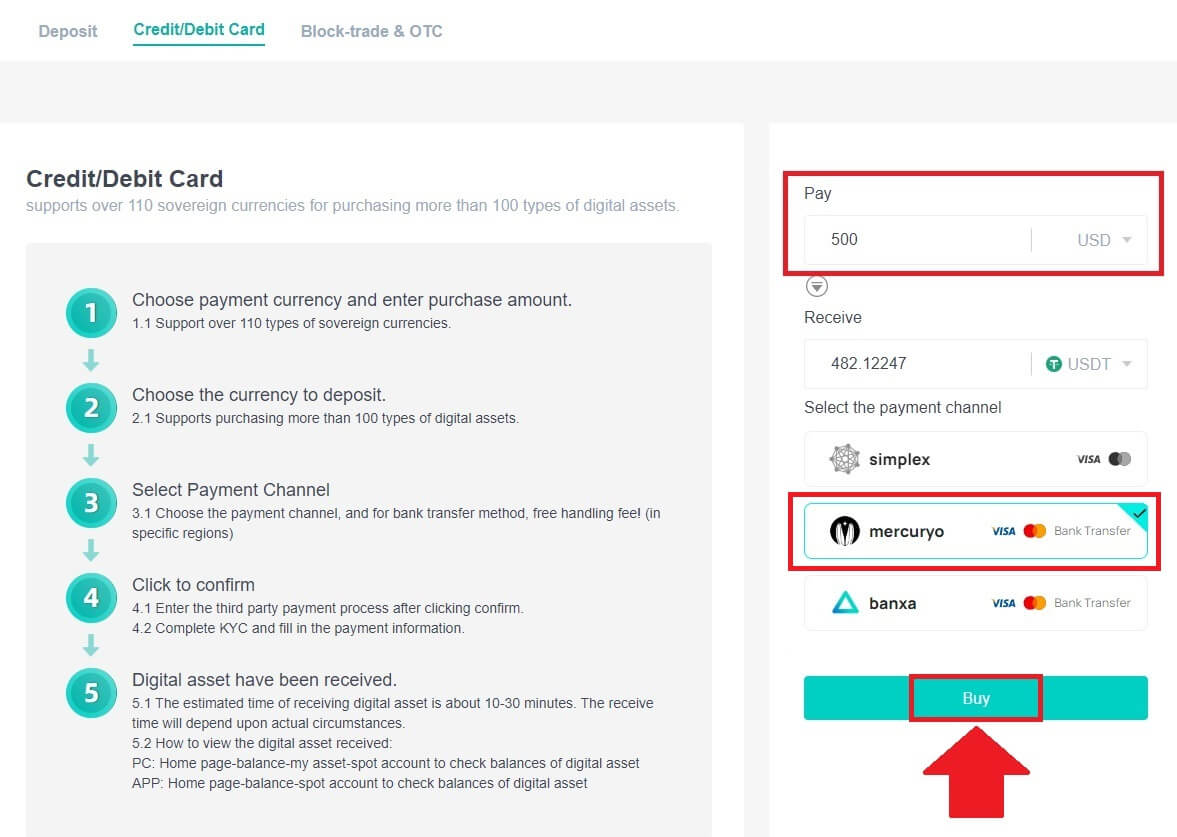
3. Bevestig de details van de bestelling. Vink de vakjes aan en druk op [Bevestigen] . 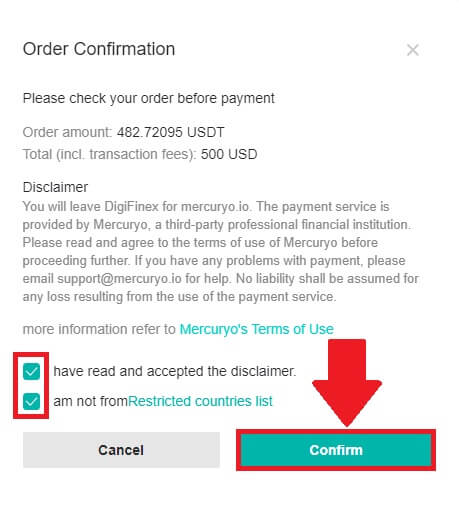
4. Kies de optie [Google Pay] en druk op [Kopen met Google Pay] . 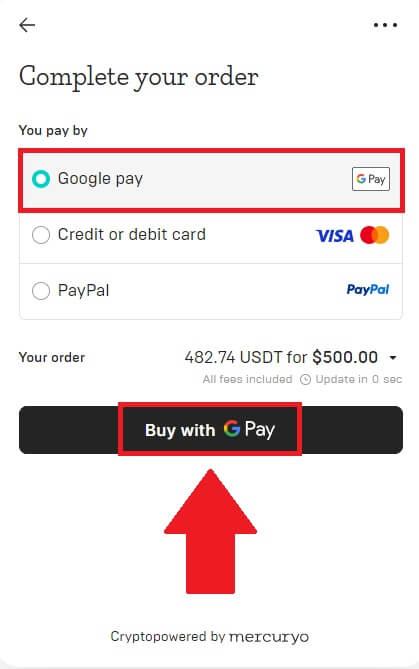
5. Vul uw creditcard- of bankpasgegevens in en klik op [Kaart opslaan] . Druk vervolgens op [Doorgaan] om uw transactie te voltooien.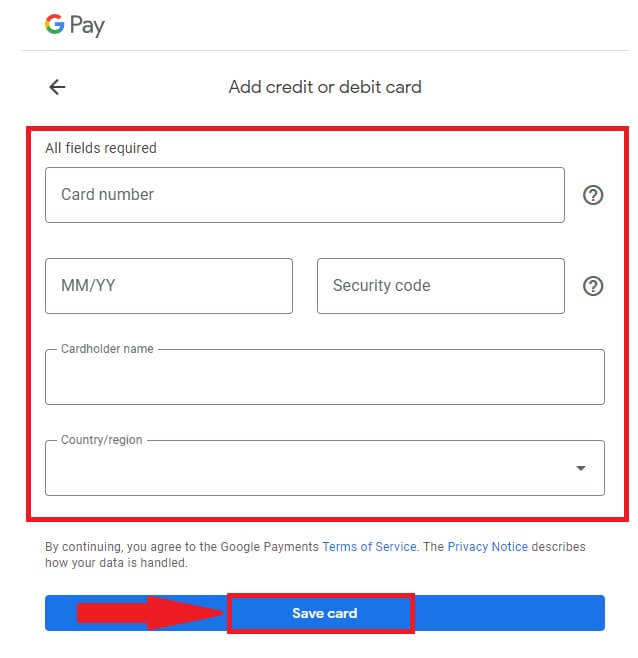
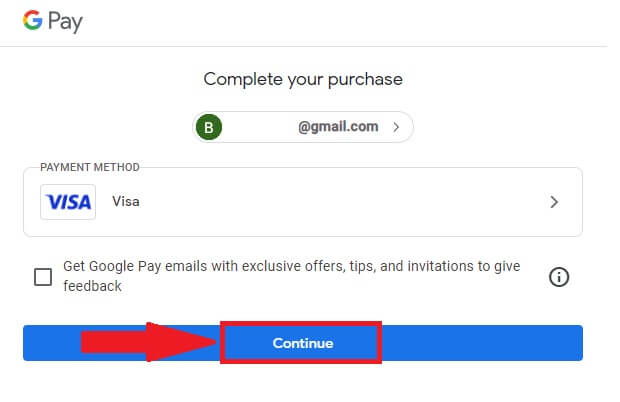
Koop Crypto met Google Pay op DigiFinex (app)
1. Open uw DigiFinex-app en tik op [Credit/Debit Card].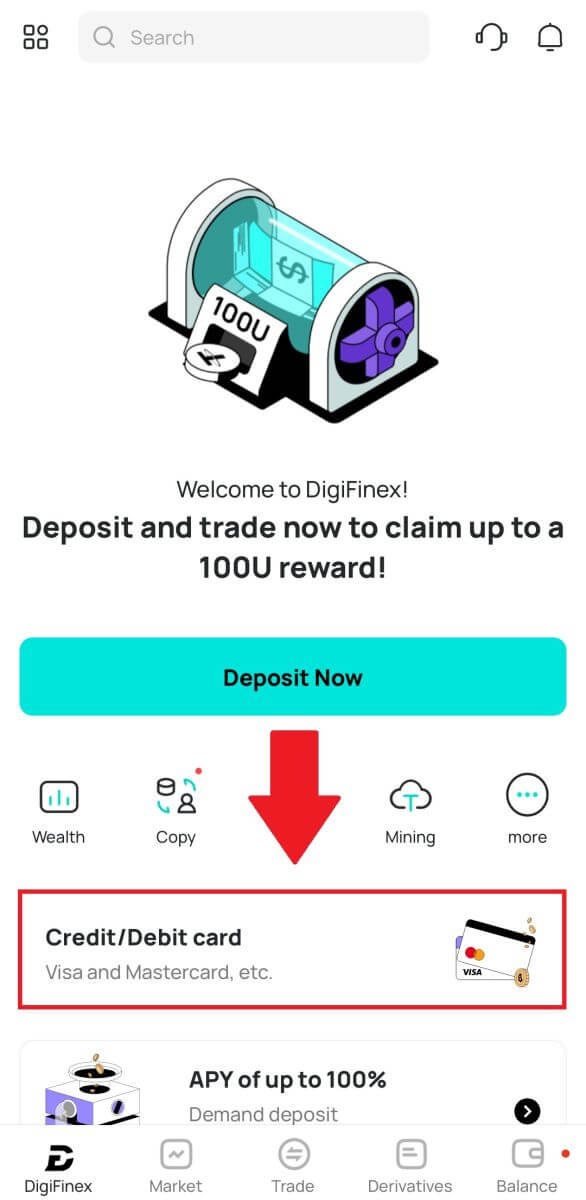
2. Hier kun je ervoor kiezen om crypto te kopen met verschillende fiatvaluta. Voer het fiatbedrag in dat u wilt uitgeven en het systeem geeft automatisch de hoeveelheid crypto weer die u kunt krijgen, selecteer het [mercuryo] betalingskanaal en tik op [Aankoop] . 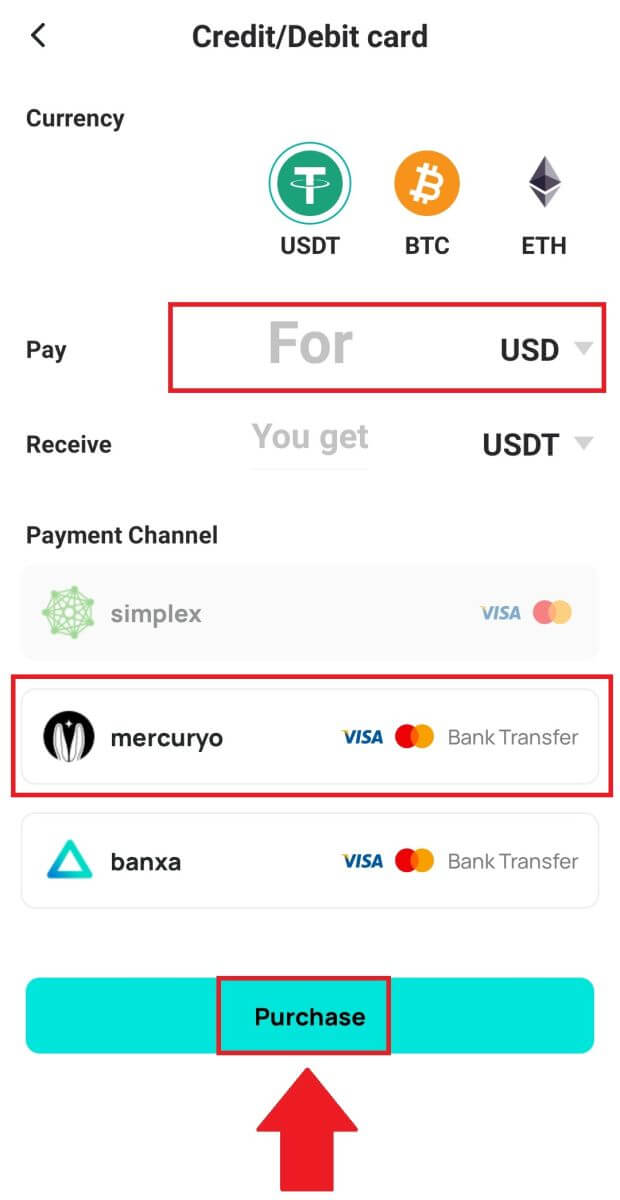
3. Bevestig de details van de bestelling. Vink de vakjes aan en druk op [Bevestigen] . 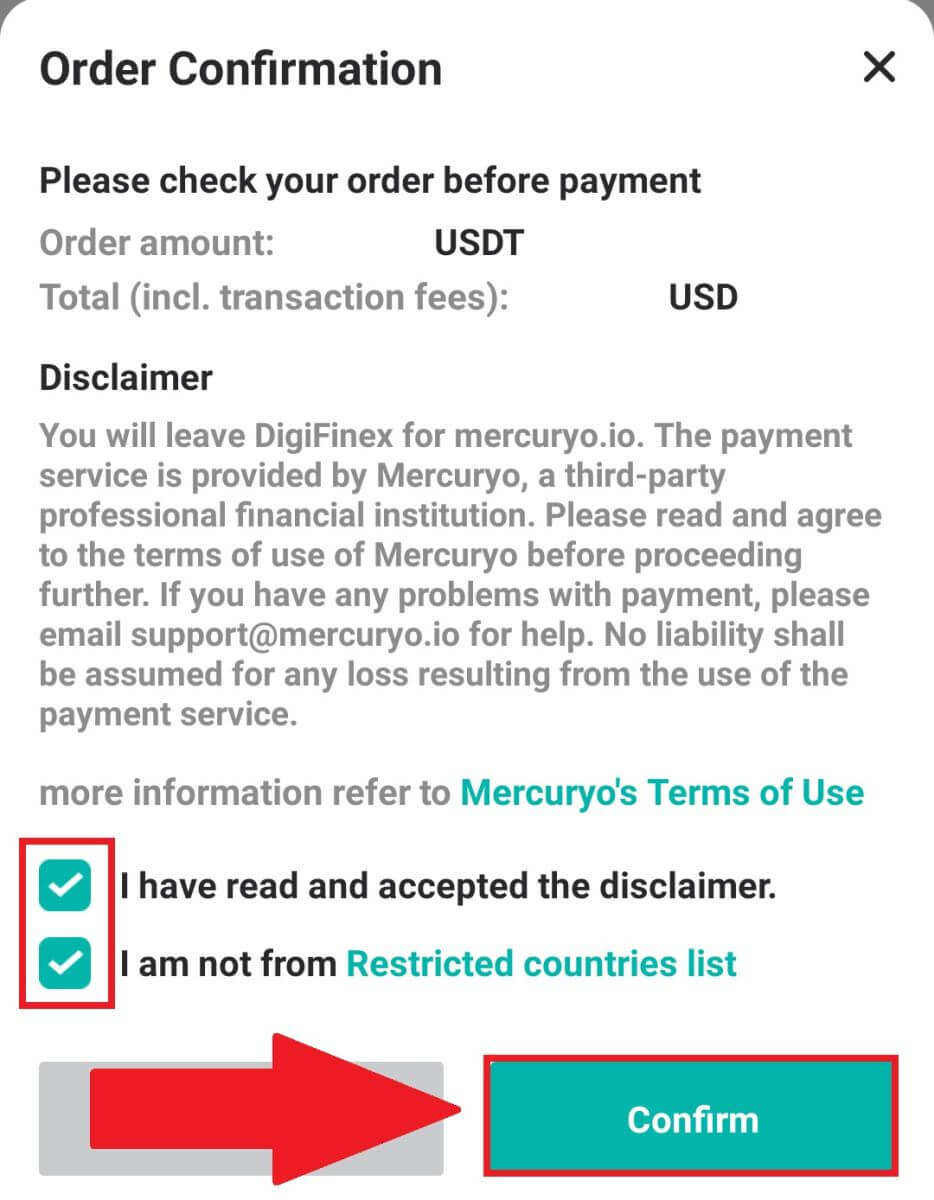
4. Kies de optie [Google Pay] en druk op [Kopen met Google Pay] . 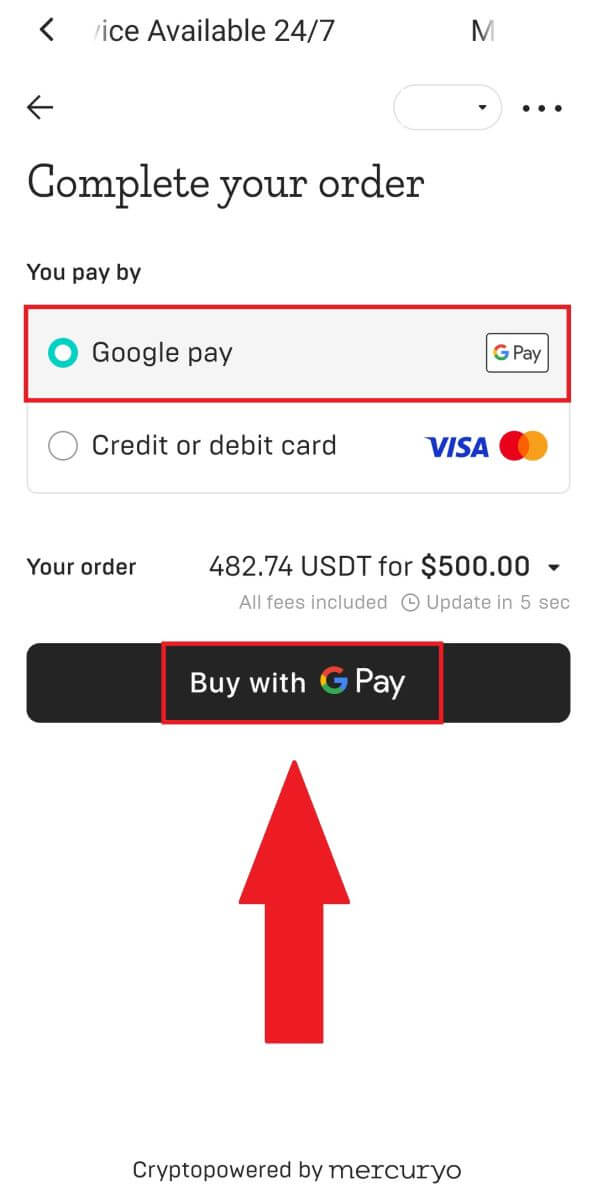
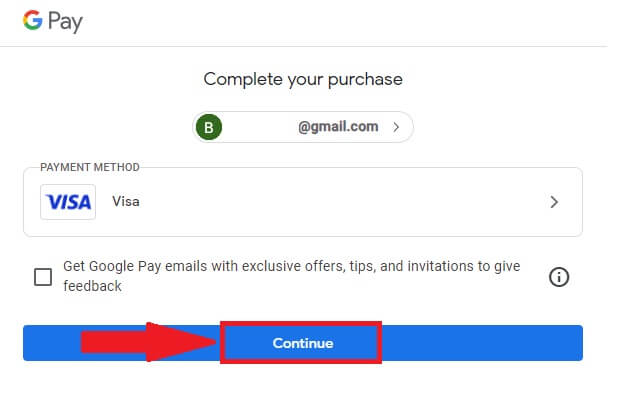
5. Vul uw creditcard- of bankpasgegevens in en klik op [Kaart opslaan] . Druk vervolgens op [Doorgaan] om uw transactie te voltooien.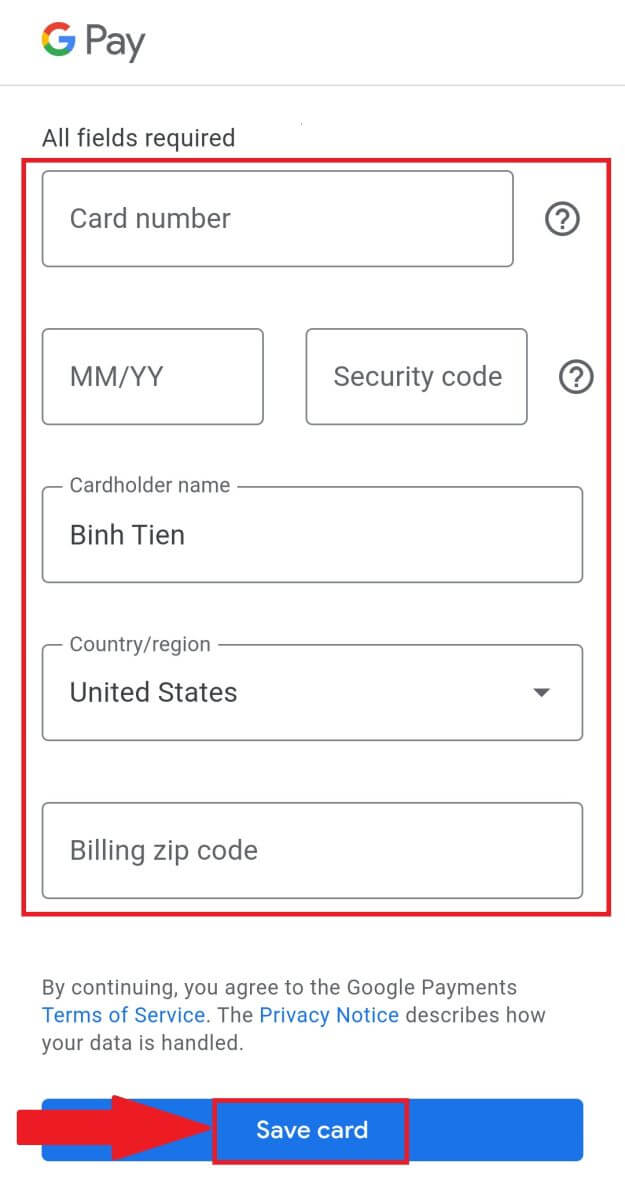
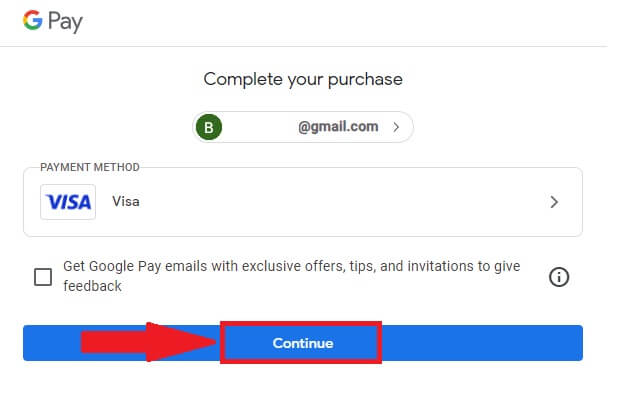
Hoe u Crypto op DigiFinex kunt storten
Stort Crypto op DigiFinex (web)
Als u cryptocurrency op een ander platform of portemonnee bezit, kunt u deze overbrengen naar uw DigiFinex Wallet om te handelen of passief inkomen te verdienen.
1. Log in op uw DigiFinex-account en klik op [Crypto kopen] - [Credit/Debit Card].
2. Klik op [Storten] en zoek de cryptocurrency die u wilt storten, zoals USDT .
3. Kies het hoofdnetwerk dat door de valuta wordt beheerd en klik op [Genereer stortingsadres] om een stortingsadres aan te maken.
4. Klik op het pictogram [Kopiëren] om het adres te kopiëren, zodat u het adres in het platform of de portemonnee waarvan u zich opneemt, plakt om ze over te dragen naar uw DigiFinex Wallet.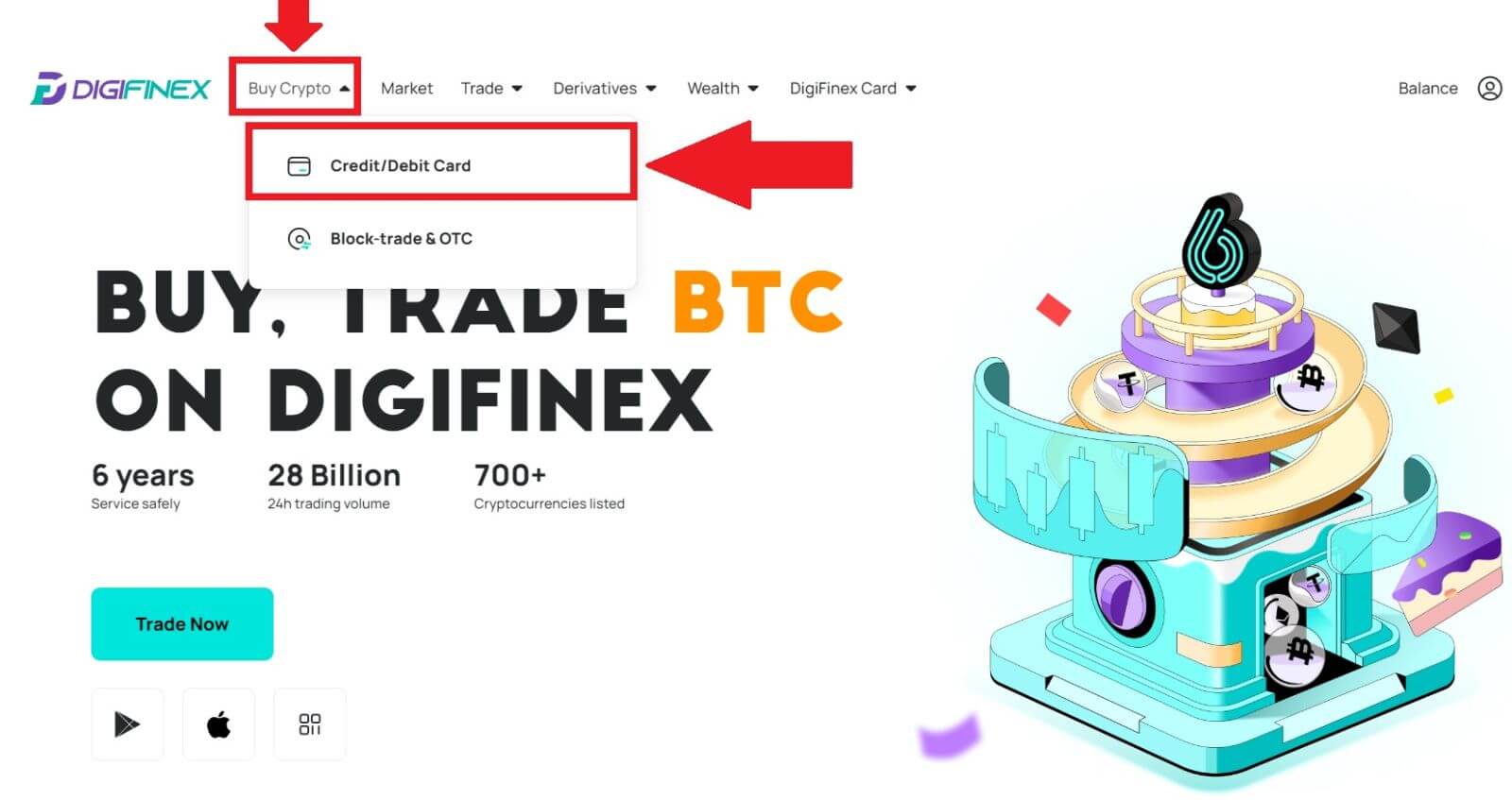
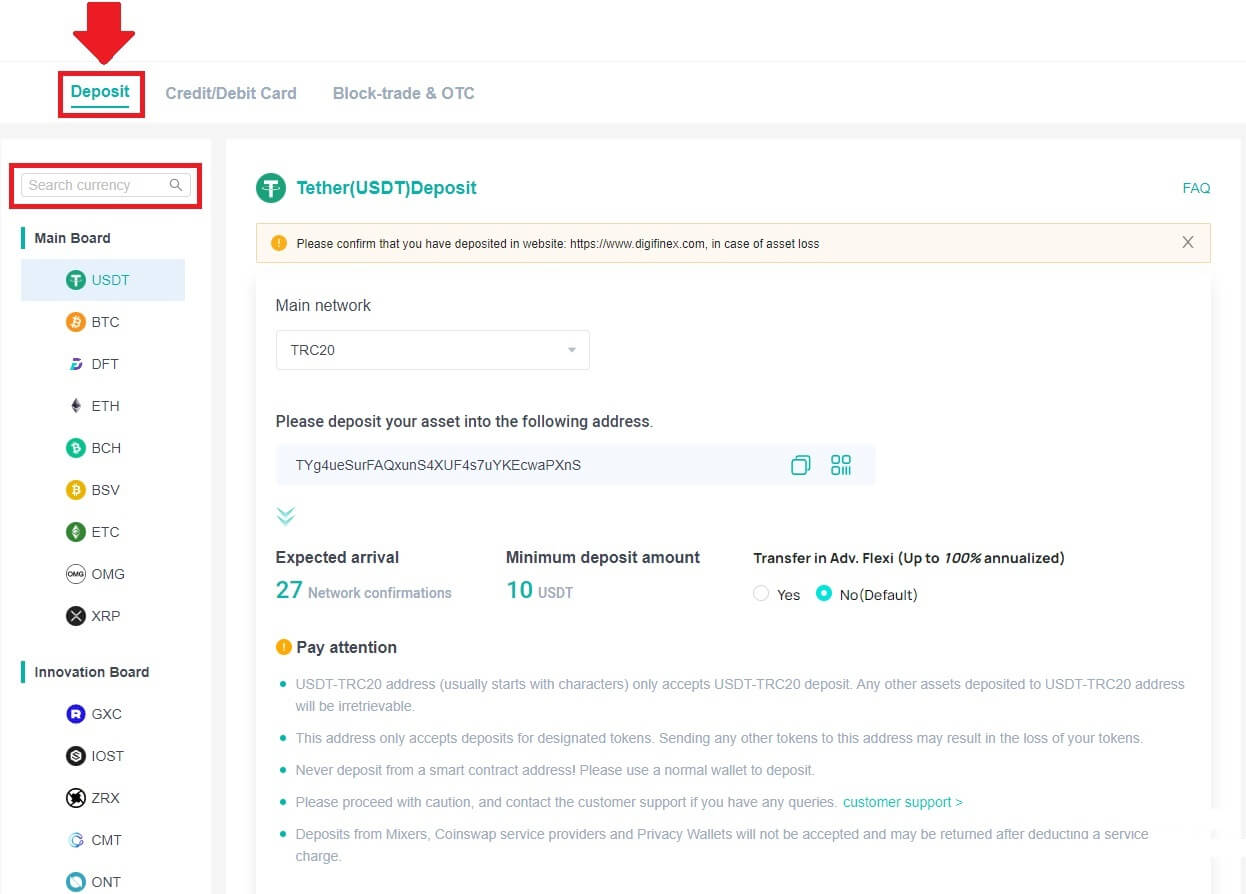
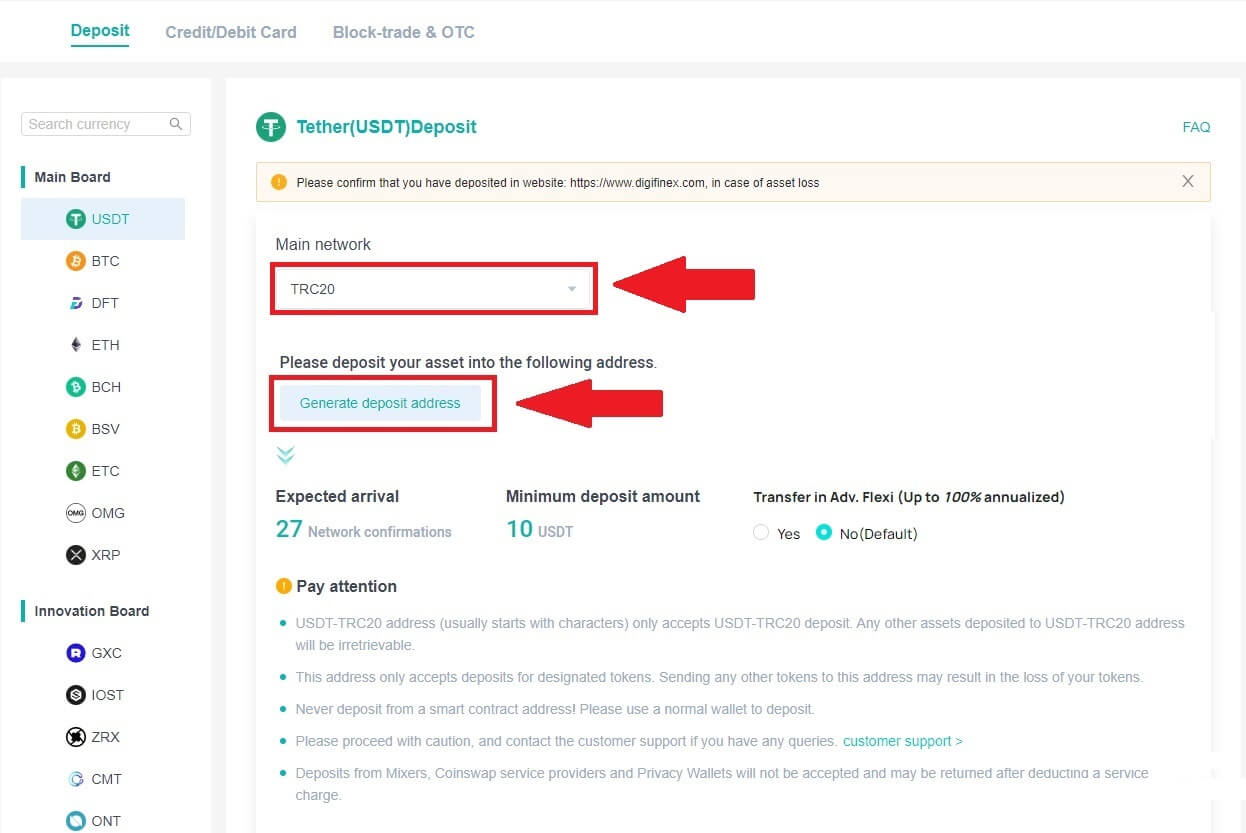
Opmerking:
Het minimale stortingsbedrag is 10 USDT .
USDT-TRC20- adres (begint meestal met tekens) accepteert alleen USDT-TRC20- aanbetalingen. Alle andere activa die op het USDT-TRC20- adres zijn gestort, zijn onherstelbaar.
Dit adres accepteert alleen stortingen voor aangewezen tokens. Als u andere tokens naar dit adres verzendt, kan dit leiden tot het verlies van uw tokens.
Stort nooit vanaf een slim contractadres ! Gebruik een normale portemonnee om te storten.
Ga voorzichtig te werk en neem contact op met de klantenondersteuning als u vragen heeft.
Stortingen van Mixers , Coinswap- dienstverleners en Privacy Wallets worden niet geaccepteerd en kunnen worden geretourneerd na aftrek van servicekosten.
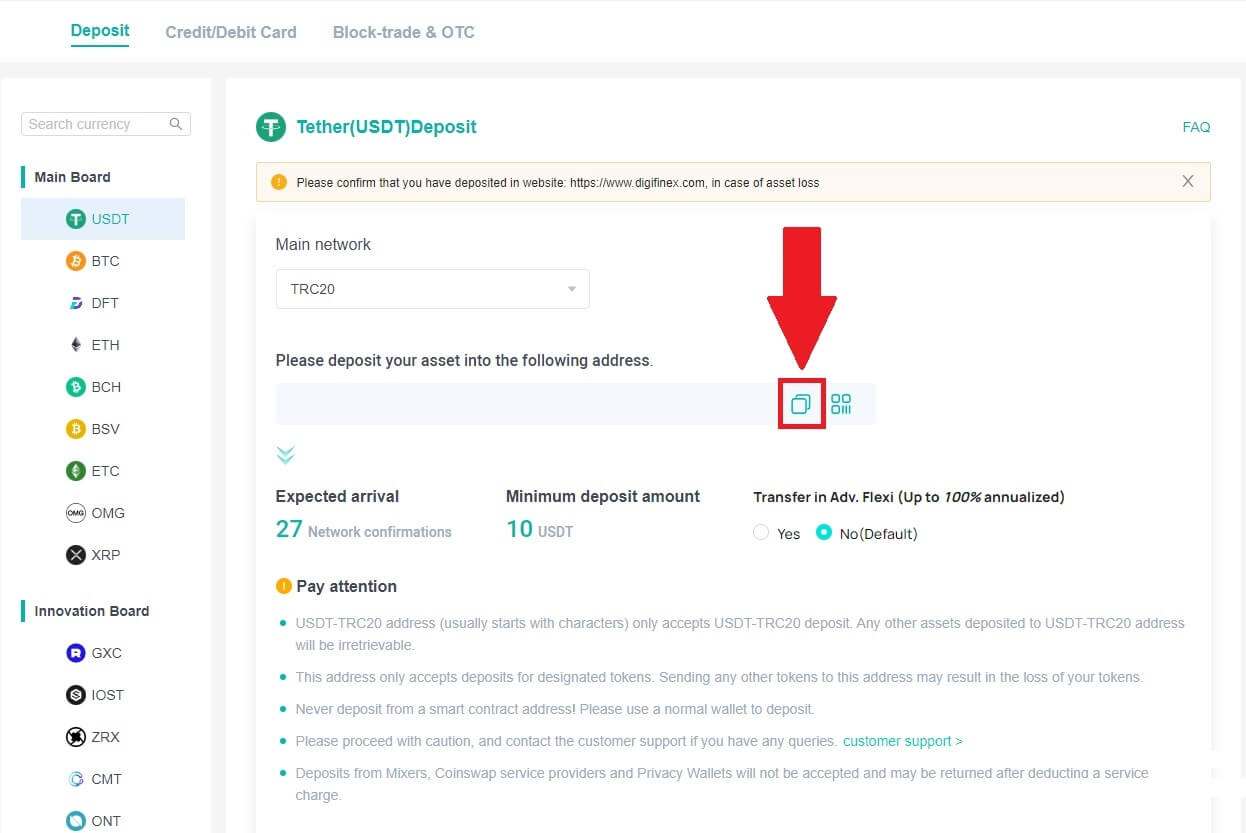
5. Plak het stortingsadres op het platform of de portemonnee waarvan u opneemt om ze over te dragen naar uw DigiFinex Wallet.
Stort Crypto op DigiFinex (App)
1. Open uw DigiFinex-app en tik op [Nu storten] . 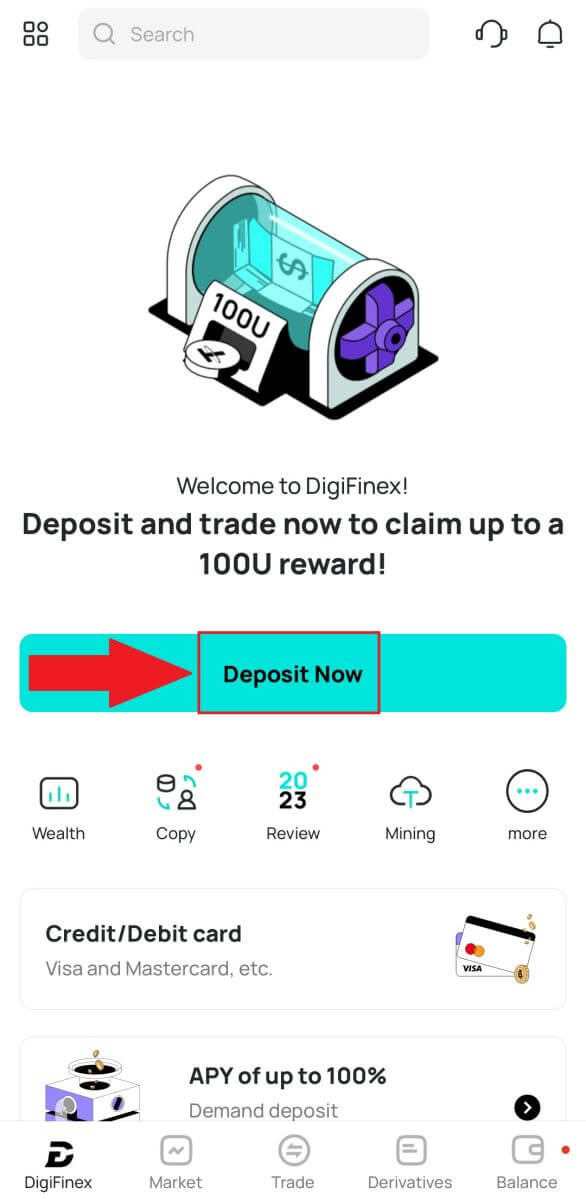
2. Zoek de cryptocurrency die je wilt storten, bijvoorbeeld USDT . 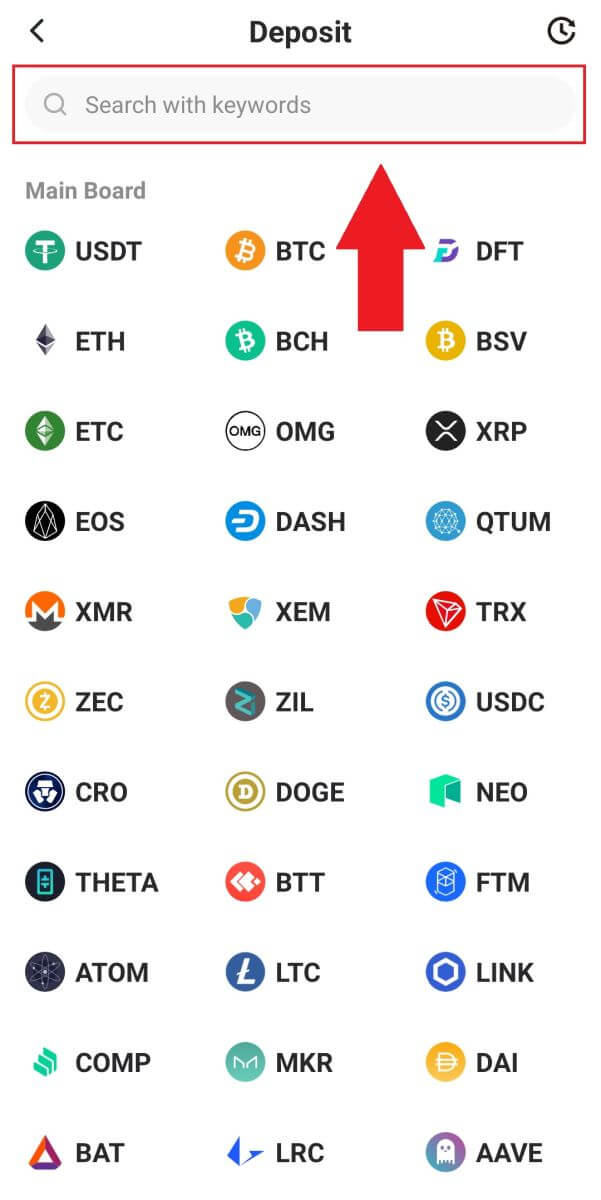
3. Kies het hoofdnetwerk en tik op het pictogram [Kopiëren] om het stortingsadres te kopiëren.
Opmerking:
Uw stortingsadres wordt automatisch gegenereerd bij het selecteren van het hoofdnetwerk.
U kunt op [Save QR Code] drukken om het stortingsadres in QR-codevorm op te slaan.
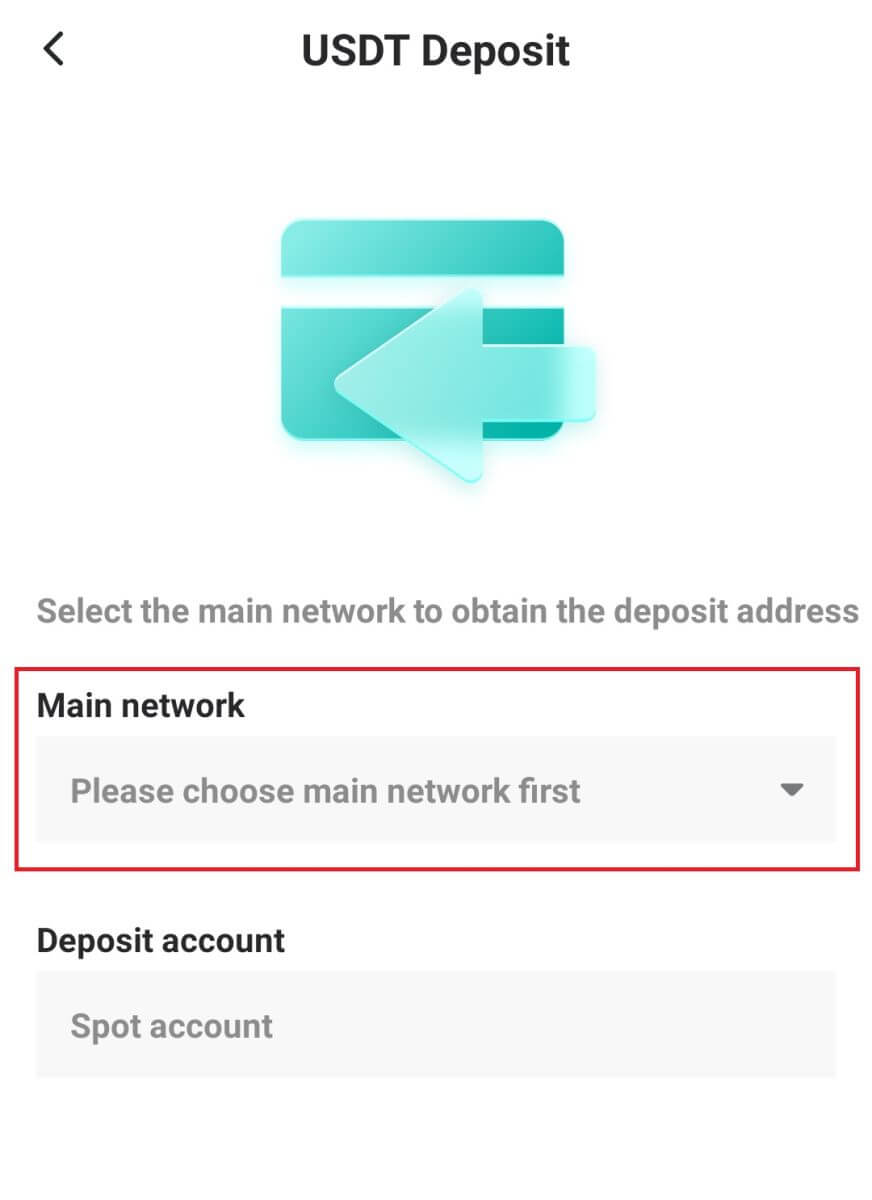
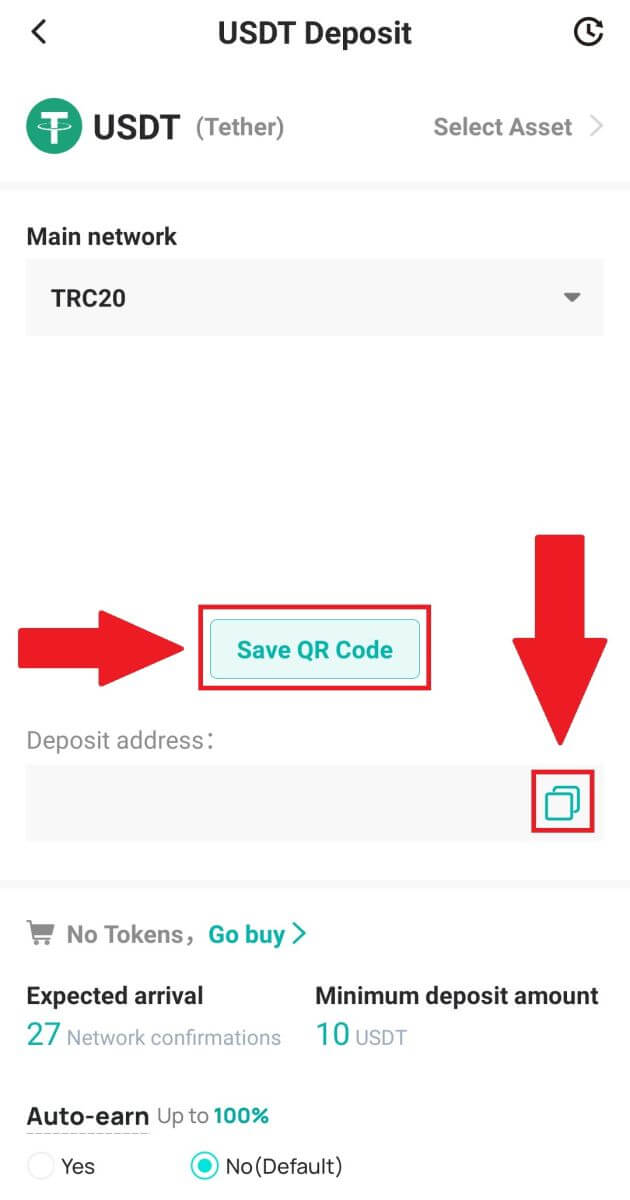
4. Plak het stortingsadres op het platform of de portemonnee waarvan u opneemt om ze over te dragen naar uw DigiFinex Wallet.
Hoe crypto te verhandelen bij DigiFinex
Handelsspot op DigiFinex (web)
Een spottransactie is een eenvoudige transactie tussen een koper en een verkoper om te handelen tegen de huidige marktkoers, ook wel de spotprijs genoemd. De transactie vindt onmiddellijk plaats wanneer de bestelling is uitgevoerd.
Gebruikers kunnen van tevoren spottransacties voorbereiden om te activeren wanneer een specifieke (betere) spotprijs wordt bereikt, ook wel een limietorder genoemd. U kunt spottransacties uitvoeren op DigiFinex via onze handelspagina-interface.
1. Bezoek onze DigiFinex-website en klik op [ Inloggen ] rechtsboven op de pagina om in te loggen op uw DigiFinex-account. 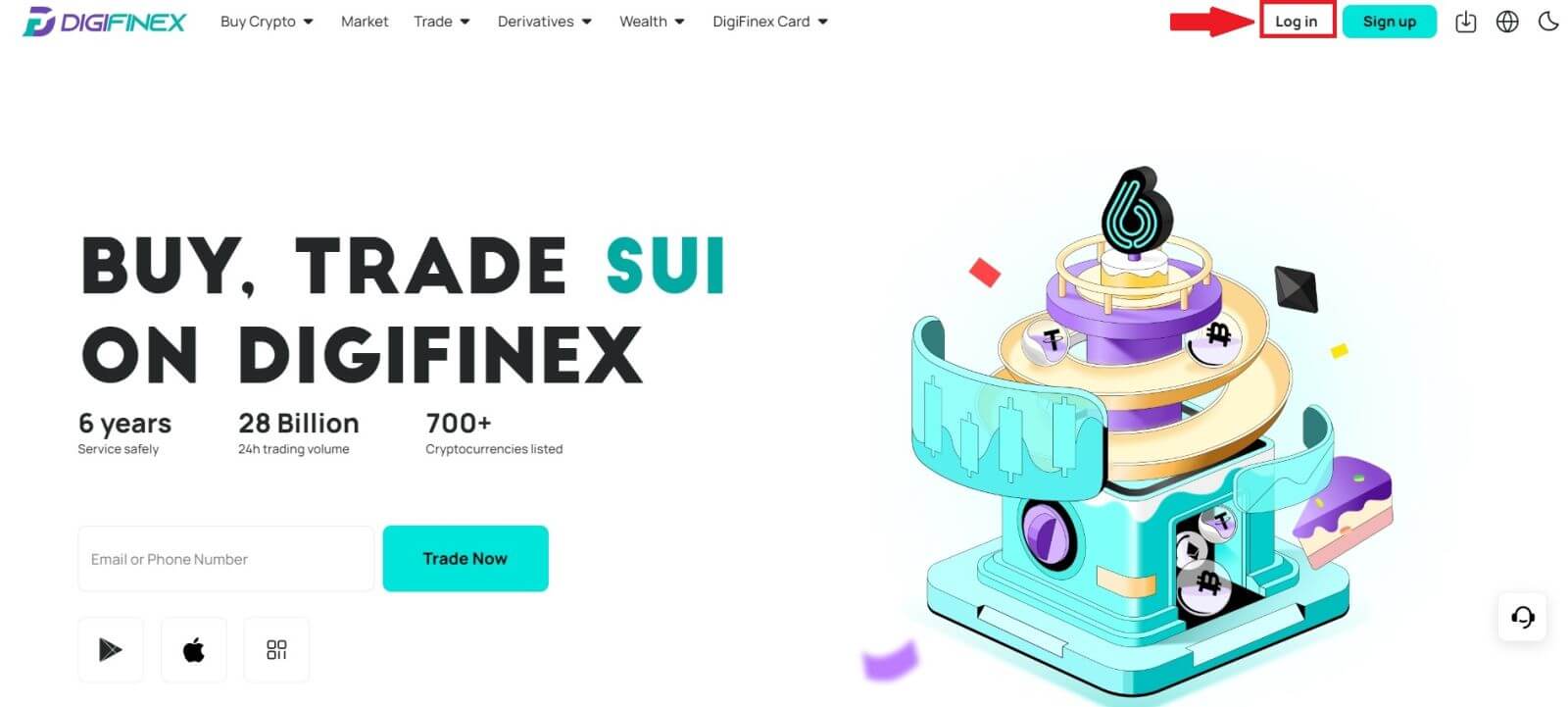
2. Tik op [Spot] in [Handel] . 3. U bevindt zich nu op de interface van de handelspagina. 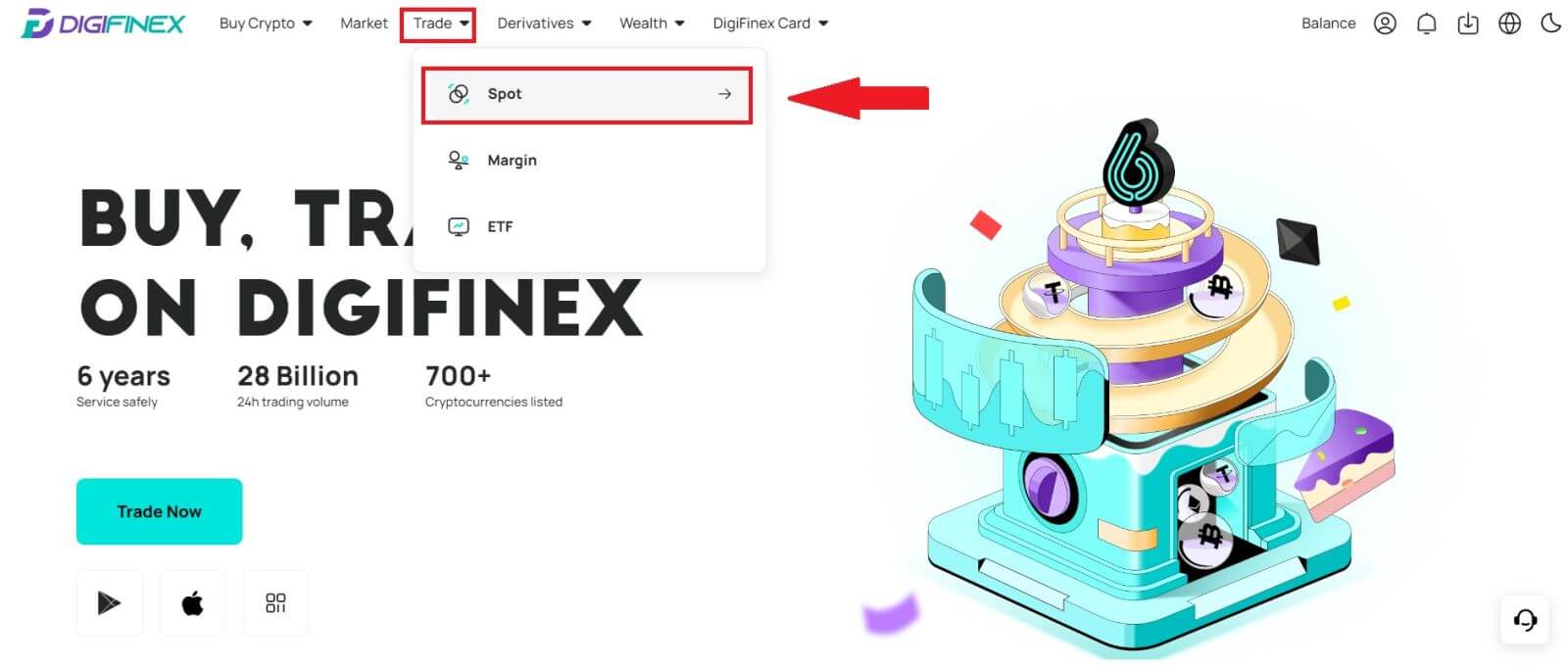
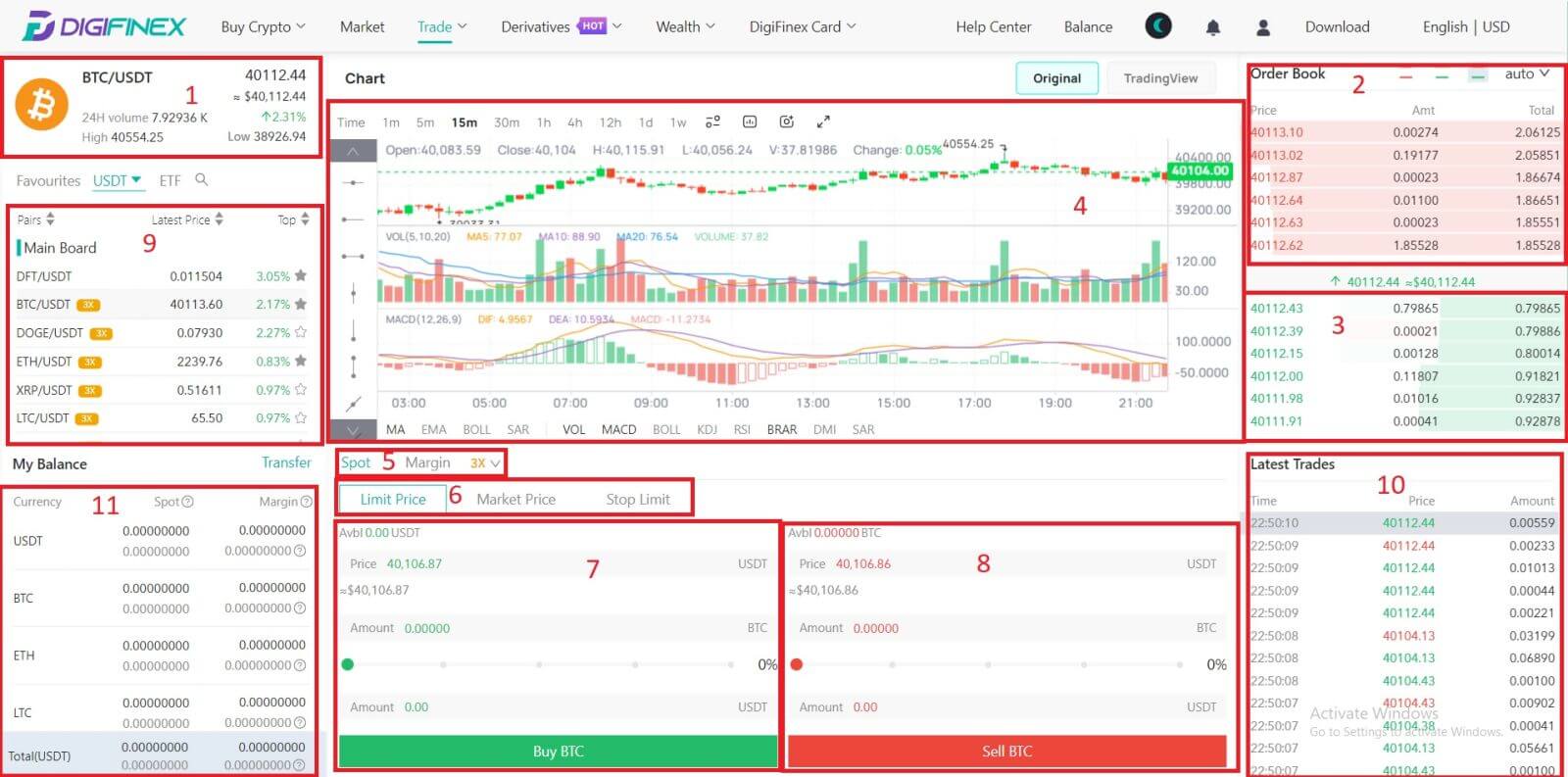
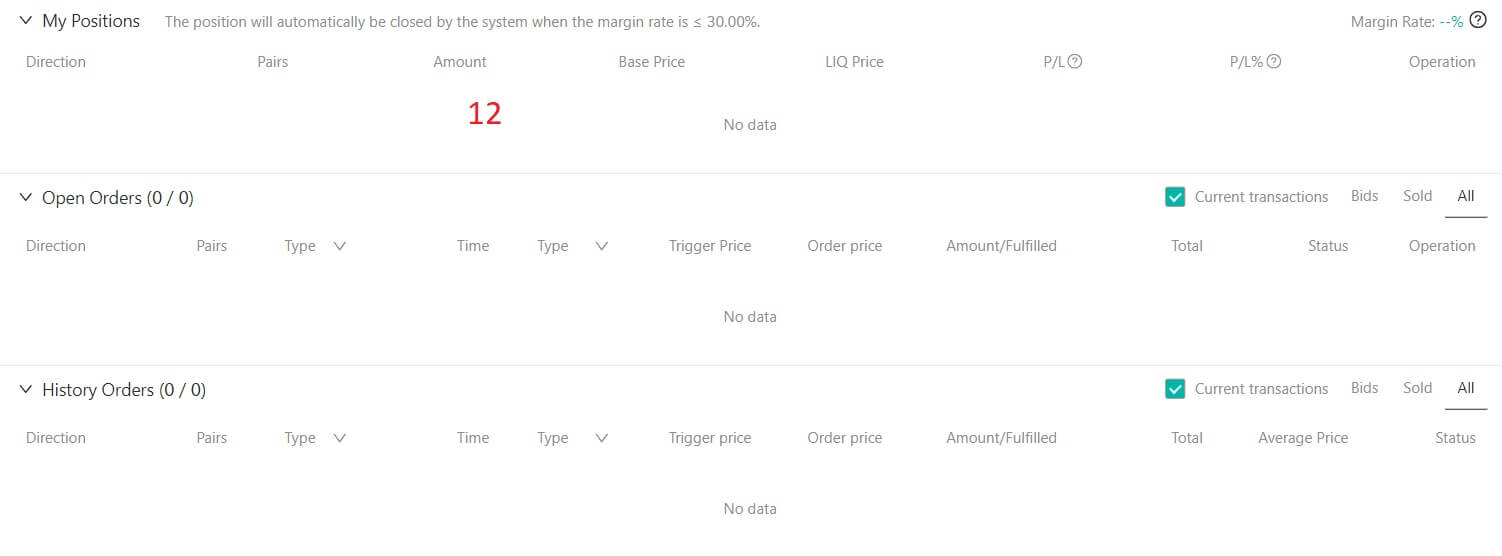
- Marktprijs Handelsvolume van het handelspaar in 24 uur.
- Vraagt (verkooporders) boek.
- Biedingen (kooporders) boek.
- Kandelaargrafiek en technische indicatoren.
- Handelstype: Spot / Marge / 3X.
- Type order: Limiet / Markt / Stoplimiet.
- Koop cryptovaluta.
- Cryptogeld verkopen.
- Markt- en handelsparen.
- Markt laatst voltooide transactie.
- Mijn balans
- Uw limietorder / stoplimietorder / ordergeschiedenis
4. Geld overmaken naar Spot-account
Klik op [Overboeken] in Mijn Saldo. 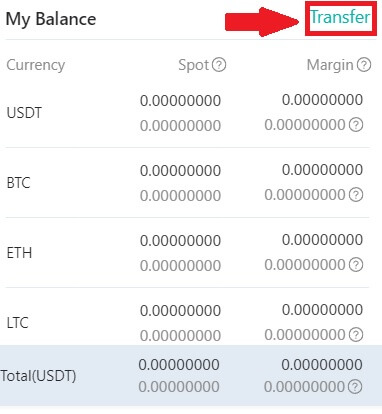
Selecteer uw valuta en voer het bedrag in, klik op [Overboeken] .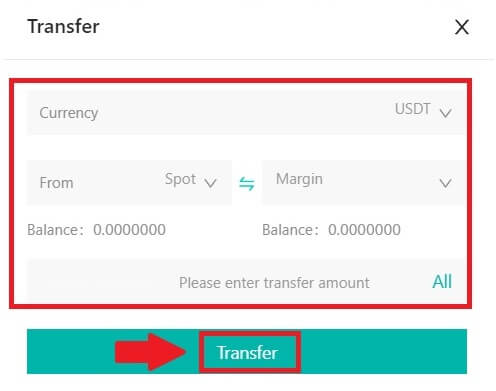
5. Koop Crypto.
Het standaard ordertype is een limietorder , waarmee u een bepaalde prijs kunt opgeven voor het kopen of verkopen van cryptovaluta. Als u uw transactie echter onmiddellijk tegen de huidige marktprijs wilt uitvoeren, kunt u overstappen op een [Marktprijs] -order. Hierdoor kunt u direct handelen tegen de geldende marktkoers.
Als de huidige marktprijs van BTC/USDT bijvoorbeeld €61.000 is, maar u 0,1 BTC wilt kopen tegen een specifieke prijs, bijvoorbeeld €60.000, kunt u een [Limietprijs] -bestelling plaatsen.
Zodra de marktprijs het door u opgegeven bedrag van €60.000 bereikt, wordt uw order uitgevoerd en wordt 0,1 BTC (exclusief commissie) op uw spotrekening bijgeschreven. 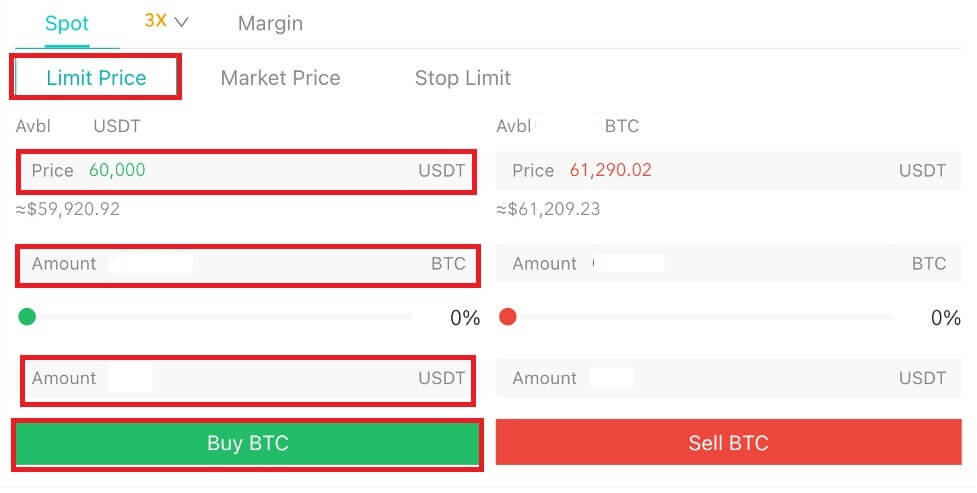
6. Verkoop cryptovaluta.
Om uw BTC onmiddellijk te verkopen, kunt u overwegen om over te stappen op een [Market Price] -order. Voer de verkoophoeveelheid in als 0,1 om de transactie onmiddellijk af te ronden.
Als de huidige marktprijs van BTC bijvoorbeeld $63.000 USDT is, zal het uitvoeren van een [Market Price] Order ertoe leiden dat 6.300 USDT (exclusief commissie) onmiddellijk op uw Spot-account wordt bijgeschreven.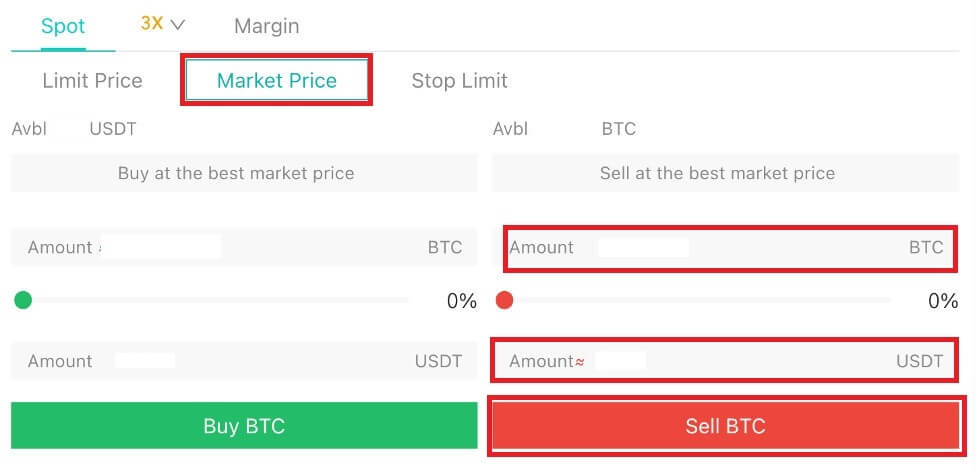
Handelsspot op DigiFinex (App)
Zo kunt u beginnen met handelen in Spot op de DigiFinex-app:
1. Tik in uw DigiFinex-app onderaan op [Handelen] om naar de interface voor spothandel te gaan.
2. Hier is de interface van de handelspagina. 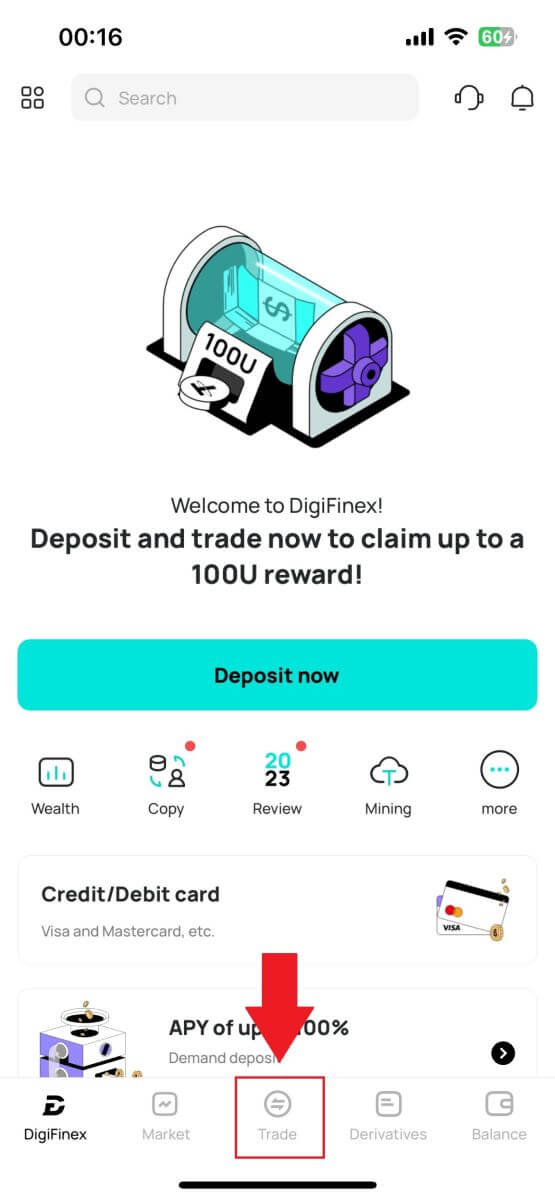
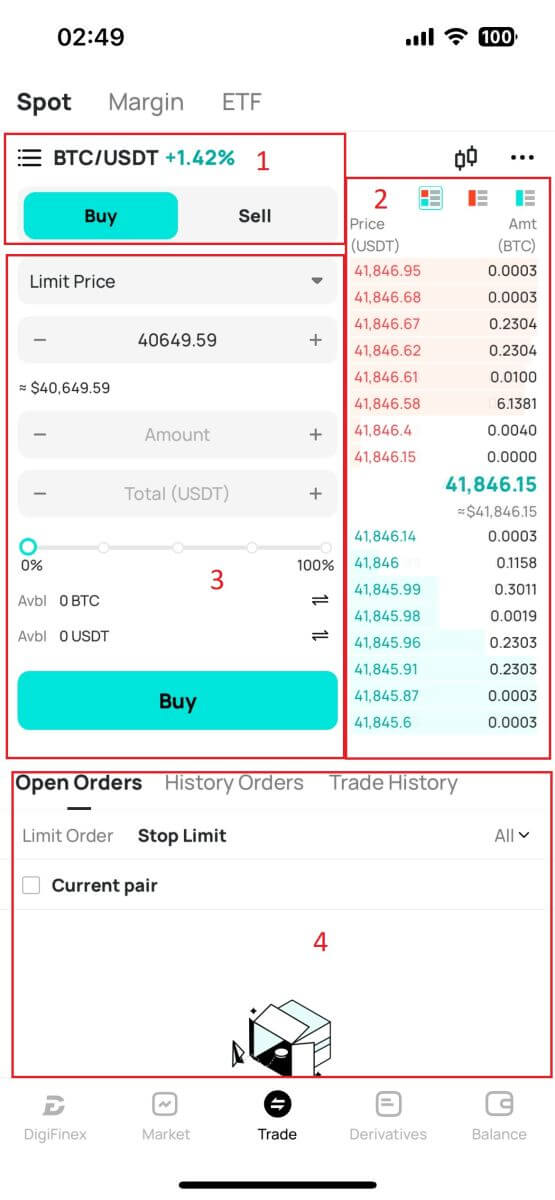
- Markt- en handelsparen.
- Verkoop/koop orderboek.
- Cryptovaluta kopen/verkopen.
- Openstaande bestellingen.
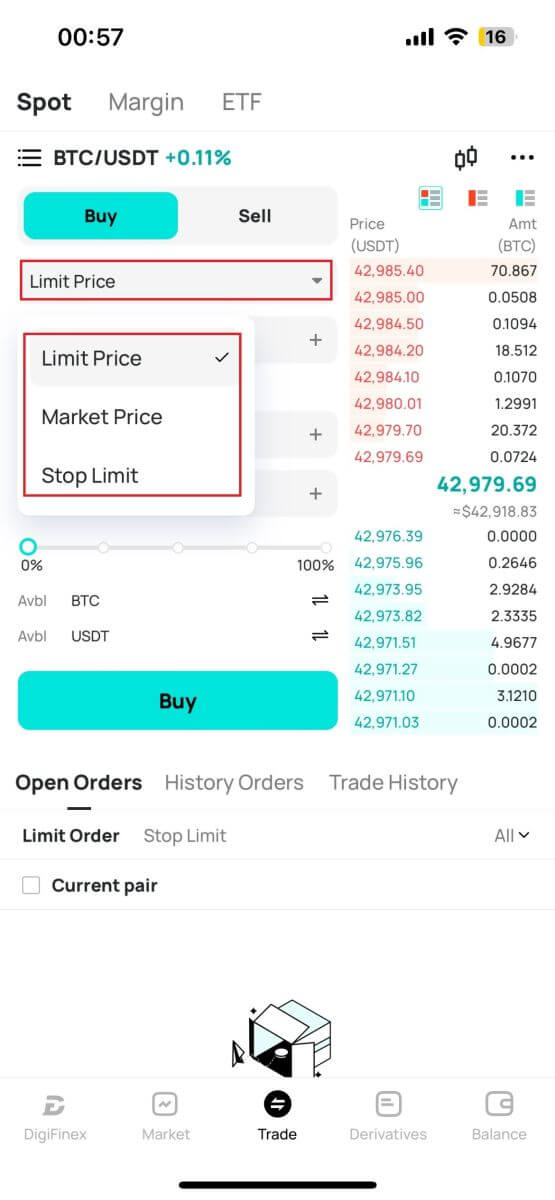
4. Voer Prijs en Bedrag in.
Klik op "Kopen/Verkopen" om de bestelling te bevestigen.
Tips: Een limietprijsbestelling zal niet onmiddellijk slagen. Het wordt pas een lopende bestelling en zal worden opgevolgd wanneer de marktprijs naar deze waarde schommelt.
U kunt de huidige status zien in de optie Open order en deze annuleren voordat deze succesvol is.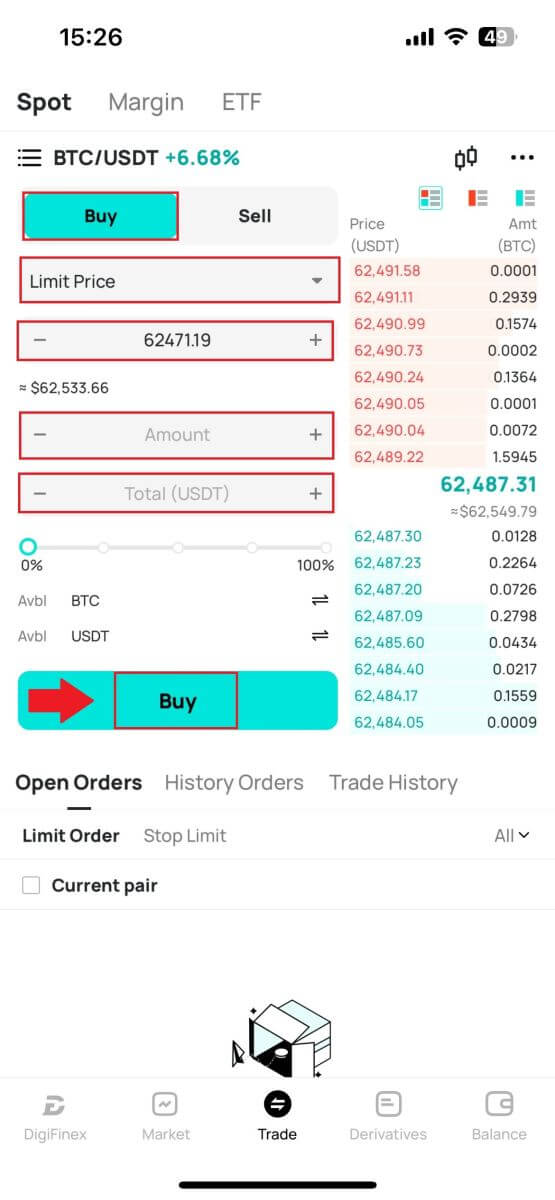
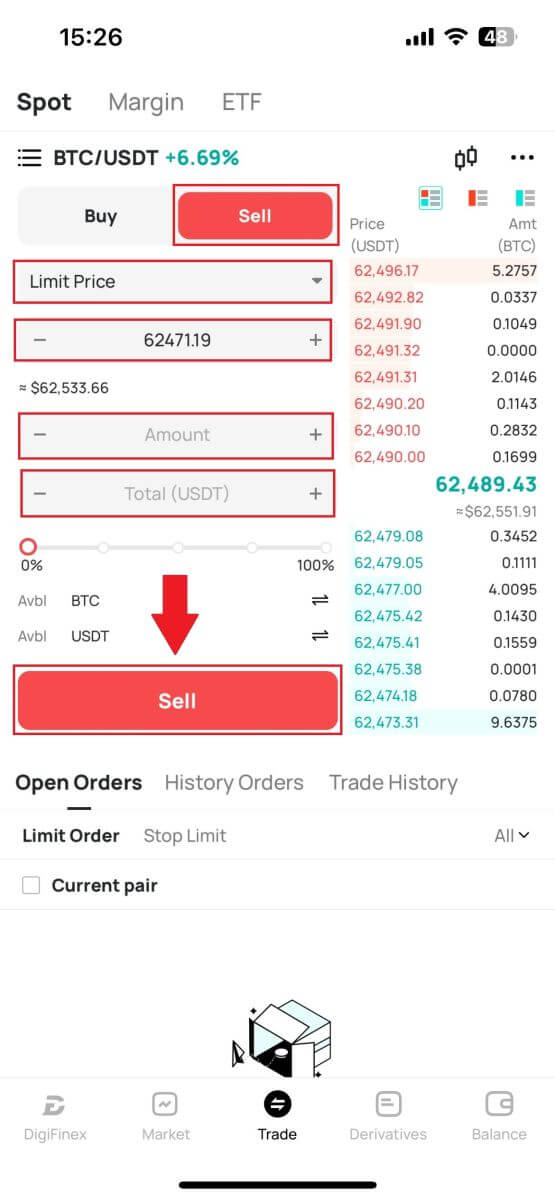
Wat is de stoplimietfunctie en hoe gebruikt u deze?
Een stop-limietorder is een specifiek type limietorder dat wordt gebruikt bij het verhandelen van financiële activa. Het gaat om het instellen van zowel een stopprijs als een limietprijs. Zodra de stopprijs is bereikt, wordt de order geactiveerd en wordt een limietorder op de markt geplaatst. Wanneer de markt vervolgens de gespecificeerde limietprijs bereikt, wordt de order uitgevoerd.
Dit is hoe het werkt:
- Stopprijs: Dit is de prijs waarbij de stoplimietorder wordt geactiveerd. Wanneer de prijs van het activum deze stopprijs bereikt, wordt de order actief en wordt de limietorder toegevoegd aan het orderboek.
- Limietprijs: De limietprijs is de aangewezen prijs of een potentieel betere prijs waartegen de stop-limietorder moet worden uitgevoerd.
Het is raadzaam om de stopprijs iets hoger in te stellen dan de limietprijs voor verkooporders. Dit prijsverschil zorgt voor een veiligheidsmarge tussen de activering van de bestelling en de uitvoering ervan. Omgekeerd helpt het bij kooporders instellen van de stopprijs iets lager dan de limietprijs het risico te minimaliseren dat de order niet wordt uitgevoerd.
Het is belangrijk op te merken dat zodra de marktprijs de limietprijs bereikt, de order wordt uitgevoerd als een limietorder. Het op de juiste manier instellen van de stop- en limietprijzen is van cruciaal belang; als de stop-loss-limiet te hoog is of de take-profit-limiet te laag, wordt de order mogelijk niet uitgevoerd omdat de marktprijs de opgegeven limiet mogelijk niet bereikt.
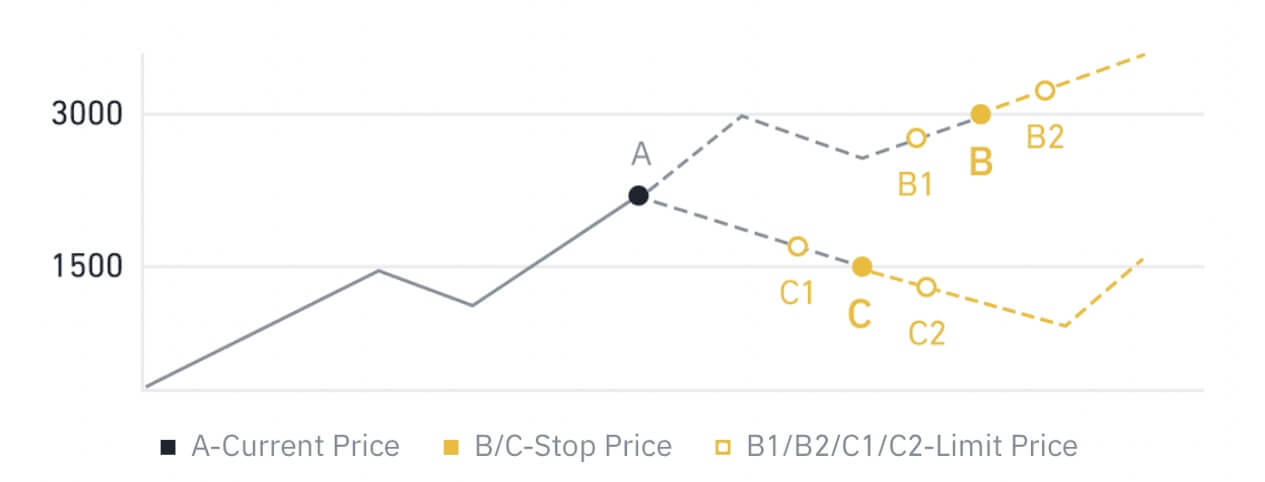
De huidige prijs is 2.400 (A). U kunt de stopprijs boven de huidige prijs instellen, zoals 3.000 (B), of onder de huidige prijs, zoals 1.500 (C). Zodra de prijs stijgt naar 3.000 (B) of daalt naar 1.500 (C), wordt de stop-limietorder geactiveerd en wordt de limietorder automatisch in het orderboek geplaatst.
De limietprijs kan voor zowel koop- als verkooporders boven of onder de stopprijs worden ingesteld. Stopprijs B kan bijvoorbeeld samen met een lagere limietprijs B1 of een hogere limietprijs B2 worden geplaatst .
Een limietorder is ongeldig voordat de stopprijs wordt geactiveerd, ook wanneer de limietprijs vóór de stopprijs wordt bereikt.
Wanneer de stopprijs wordt bereikt, geeft dit alleen aan dat een limietorder is geactiveerd en in het orderboek zal worden opgenomen, in plaats van dat de limietorder onmiddellijk wordt uitgevoerd. De limietorder wordt uitgevoerd volgens zijn eigen regels.
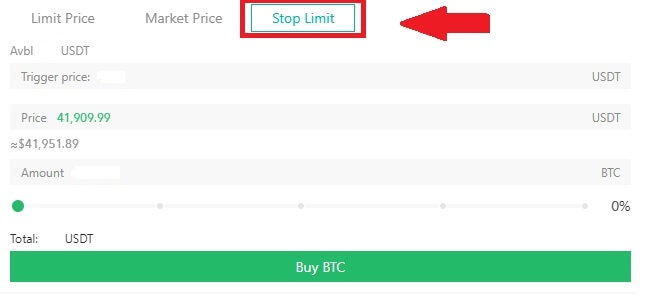
Hoe ik mijn spothandelactiviteiten kan bekijken
U kunt uw spothandelactiviteiten bekijken in het paneel Orders en Posities onderaan de handelsinterface. Schakel eenvoudig tussen de tabbladen om de status van uw openstaande orders en eerder uitgevoerde orders te controleren.
1. Openstaande bestellingen
Op het tabblad [Openstaande bestellingen] kunt u details van uw openstaande bestellingen bekijken, waaronder:
- Handelspaar.
- Besteldatum.
- Order type.
- Kant.
- Bestelprijs.
- Bestelhoeveelheid.
- Bestelbedrag.
- Gevuld %.
- Voorwaarden activeren.
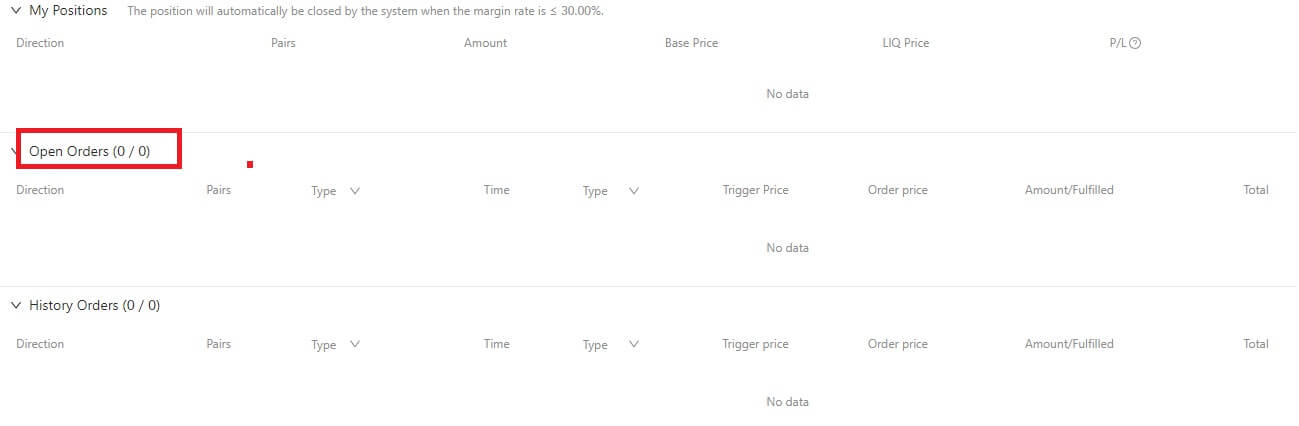
2. Bestelgeschiedenis
Bestelgeschiedenis toont een overzicht van uw gevulde en niet-gevulde bestellingen gedurende een bepaalde periode. U kunt bestelgegevens bekijken, waaronder:
- Handelspaar.
- Besteldatum.
- Order type.
- Kant.
- Gemiddelde gevulde prijs.
- Bestelprijs.
- Uitgevoerd.
- Bestelhoeveelheid.
- Bestelbedrag.
- Totaalbedrag.
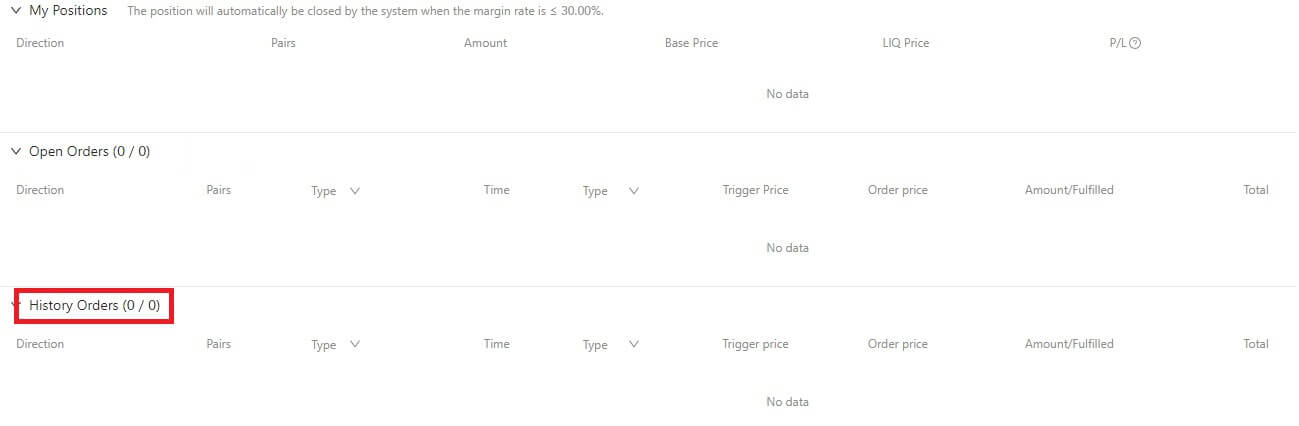
Hoe u zich kunt terugtrekken uit DigiFinex
Verkoop Crypto op DigiFinex P2P
Voordat gebruikers zich bezighouden met OTC-handel en hun valuta verkopen, moeten ze de overdracht van activa van hun spothandelsaccount naar het OTC-account initiëren.
1. Start de overdracht
Navigeer naar het gedeelte [Balans] en schuif naar links om toegang te krijgen tot de OTC-pagina.
Klik op [Overboeken]
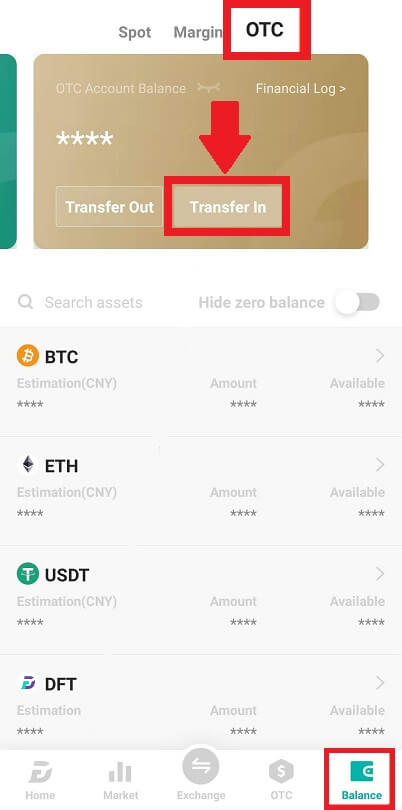
2. Valutaoverdracht
Kies de valuta voor de overdracht van de Spot-rekening naar de OTC-rekening.
Vul het overboekingsbedrag in.
Klik op [Code verzenden] , voltooi de puzzelschuifregelaar en ontvang de verificatiecode via e-mail of telefoon.
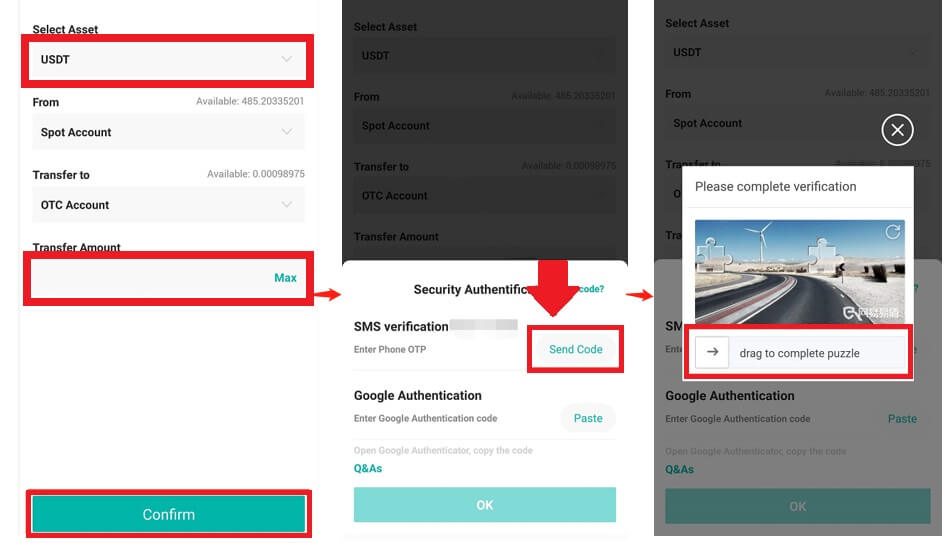
3. Verificatie en bevestiging
Vul de [OTP] en de [ Google Authenticator code] in de pop-up in.

4. OTC-handelsprocedures
4.1: Toegang tot de OTC-interface
Open de DigiFinex APP en zoek de "OTC"-interface.
Tik op de optie linksboven en kies het cryptocurrency-geldpaar om te handelen.

4.2: Start een verkooporder
Selecteer het tabblad [Verkopen] .
Klik op de knop [Verkopen] .
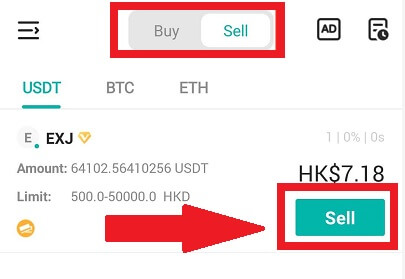
4.3: Bedrag invoeren en bevestigen
Voer het bedrag in; het systeem berekent het fiatgeld automatisch.
Klik op [Bevestigen] om de bestelling te plaatsen.
Opmerking: het transactiebedrag moet ≥ de minimale "Orderlimiet" zijn die door het bedrijf is opgegeven; anders geeft het systeem een waarschuwing om activa over te dragen.
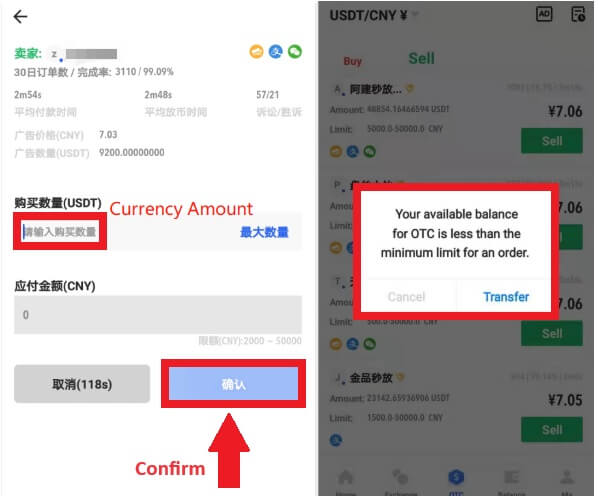
4.4: Wachten op betaling door de koper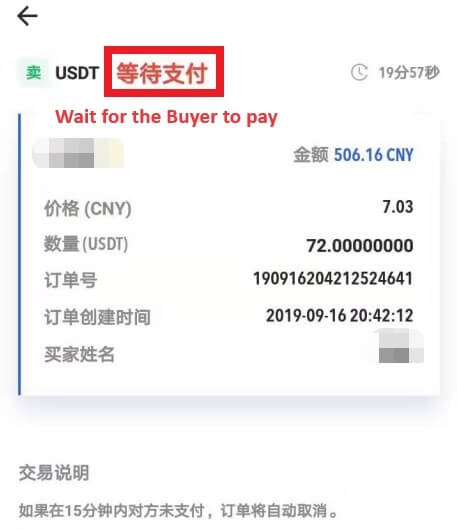
4.5: Valuta bevestigen en vrijgeven
Wanneer de koper de rekening betaalt, schakelt de interface automatisch over naar een andere pagina.
Bevestig de ontvangst via uw betaalmethode.
Klik op "bevestigen" om de valuta vrij te geven.
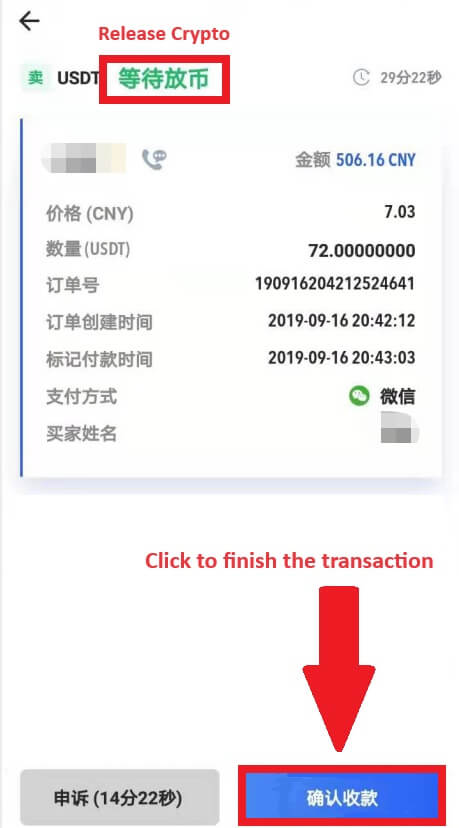
4.6: Definitieve bevestiging
Klik nogmaals op [Bevestigen] in de nieuwe interface.
Voer de 2FA-code in en klik op [Bevestigen] .
De OTC-handel is succesvol!
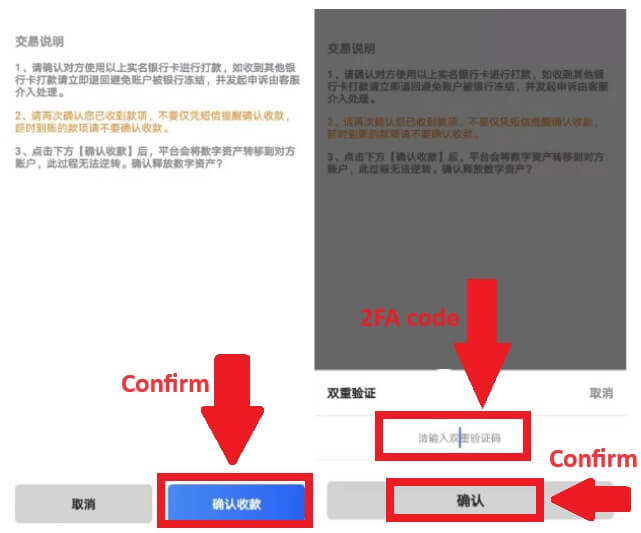
Neem Crypto op van DigiFinex
Crypto opnemen van DigiFinex (web)
Laten we USDT gebruiken om te illustreren hoe u crypto van uw DigiFinex-account naar een extern platform of portemonnee kunt overbrengen.
1. Log in op uw DigiFinex-account en klik op [Saldo] - [Opnemen].
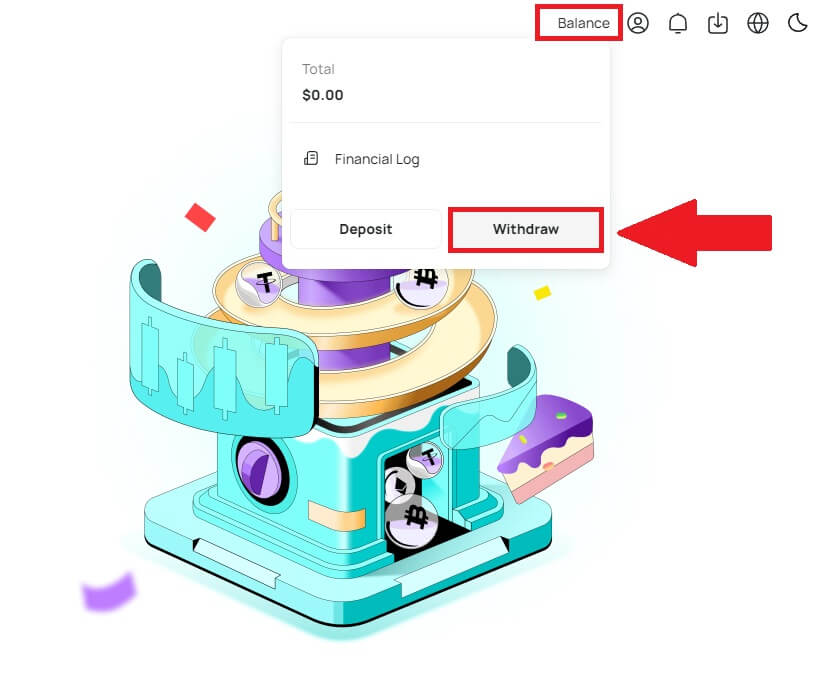
2. Volg de instructiestappen om het opnameproces te voltooien.
Typ de naam van de crypto die u wilt opnemen in het vak [Valuta zoeken] .
Kies het hoofdnetwerk waarop de cryptocurrency werkt.
Voeg een opnameadresinformatie toe, inclusief het adres en de opmerking (de gebruikersnaam voor dit adres).
Voer het bedrag in dat u wilt opnemen.
Druk op [Verzenden] om door te gaan met het opnameproces.
Opmerking:
*USDT-TRC20 moet overeenkomen met het USDT-TRC20-adres (begint meestal met tekens).
Het minimale opnamebedrag is 10 USDT.
Gelieve niet rechtstreeks op te nemen op een crowdfunding- of ICO-adres! Wij verwerken geen tokens die niet officieel zijn uitgegeven.
De klantenservice zal nooit om uw wachtwoord en zescijferige Google-authenticatiecode vragen. Vertel dit nooit aan iemand om verlies van activa te voorkomen.
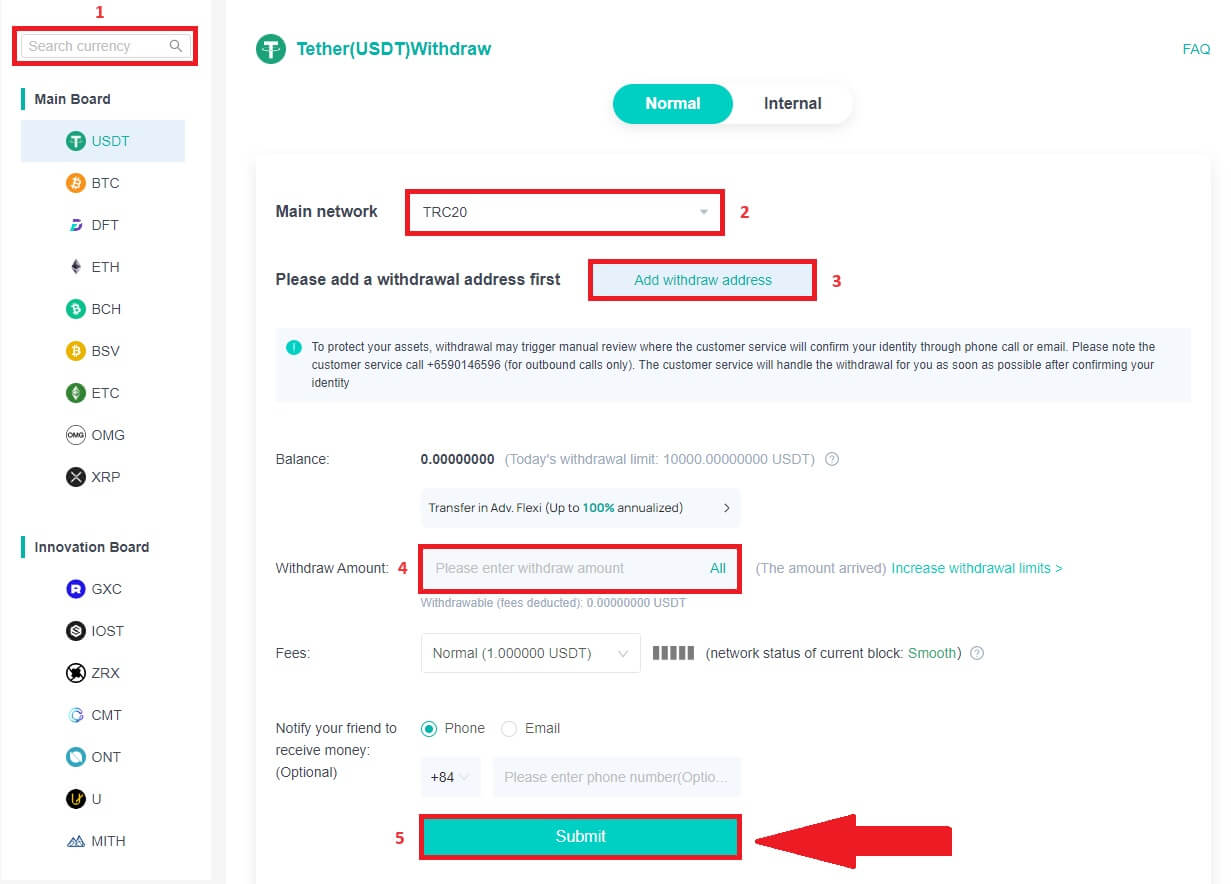
3. Voer de 2FA-code in om het opnameproces te voltooien.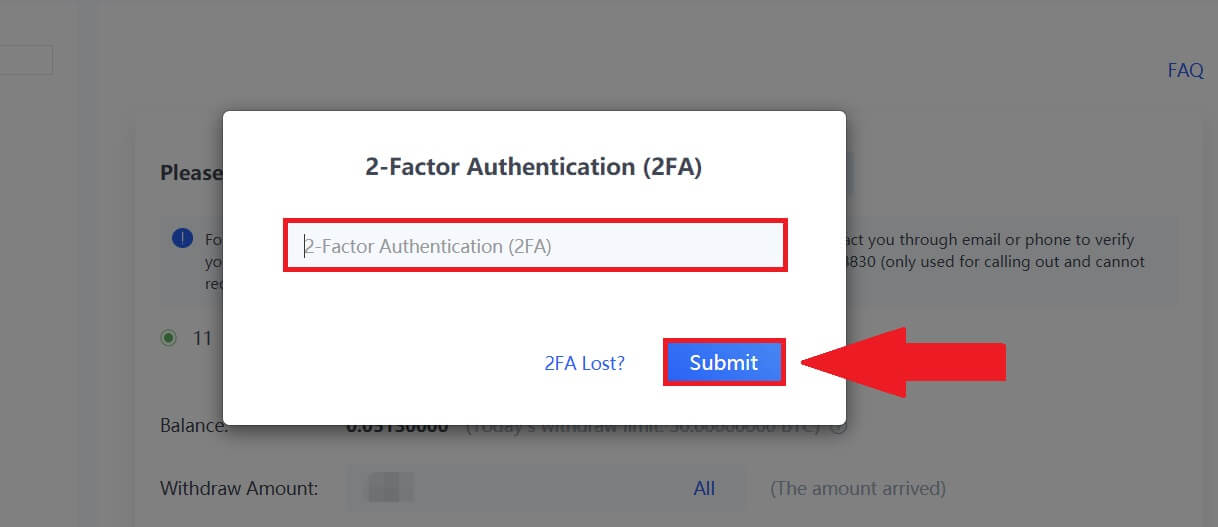
Crypto opnemen van DigiFinex (app)
1. Volg de instructiestappen om het opnameproces te voltooien.
Open uw DigiFinex-app en tik op [Saldo] - [Opnemen].
Typ de naam van de crypto die u wilt opnemen in het vak [Valuta zoeken] .
Kies het hoofdnetwerk waarop de cryptocurrency werkt.
Voeg een opnameadresinformatie toe, inclusief het adres, de tag en de opmerking (de gebruikersnaam voor dit adres). Voer het bedrag in dat u wilt opnemen.
Tik op [Verzenden] .
Opmerking:
*USDT-TRC20 moet overeenkomen met het USDT-TRC20-adres (begint meestal met tekens).
Het minimale opnamebedrag is 10 USDT.
Gelieve niet rechtstreeks op te nemen op een crowdfunding- of ICO-adres! Wij verwerken geen tokens die niet officieel zijn uitgegeven.
De klantenservice zal nooit om uw wachtwoord en zescijferige Google-authenticatiecode vragen. Vertel dit nooit aan iemand om verlies van activa te voorkomen.
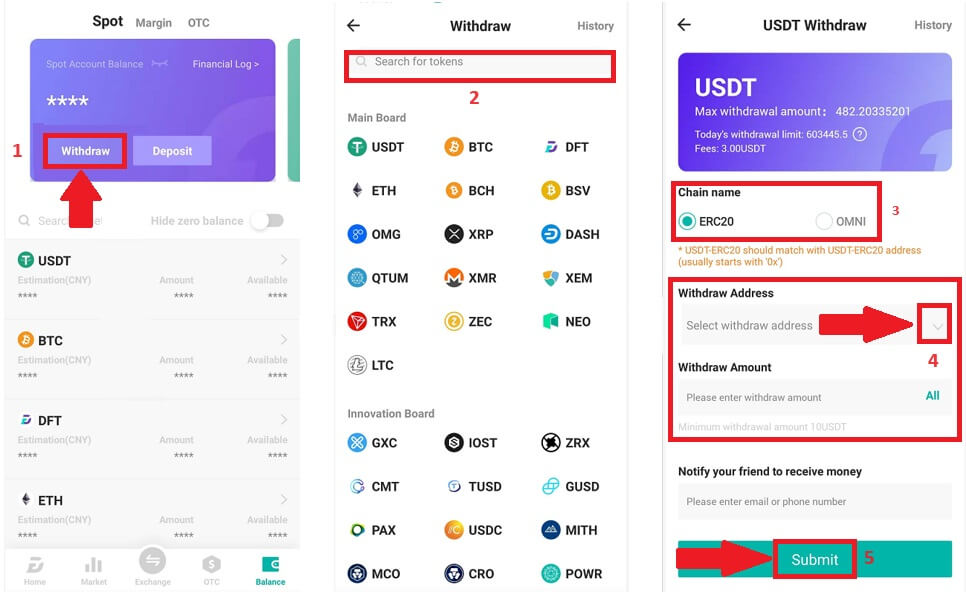
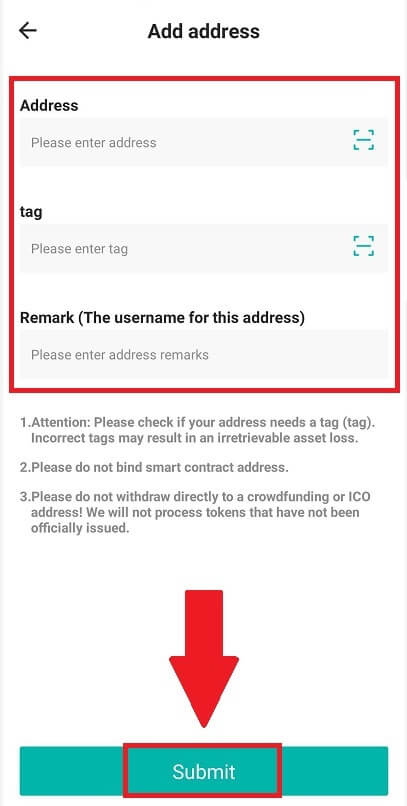
2. Controleer het opnameproces met e-mailauthenticatie door op [Code verzenden] te tikken en de Google-authenticatiecode in te voeren. Tik vervolgens op [OK] om de opname te voltooien. 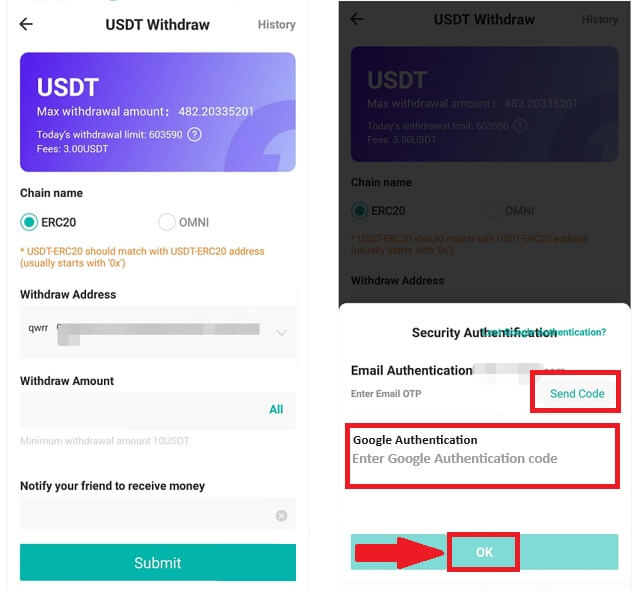
3. Versleep de schuifregelaar om de puzzel te voltooien en ontvang de verificatiecode in uw e-mail/telefoon.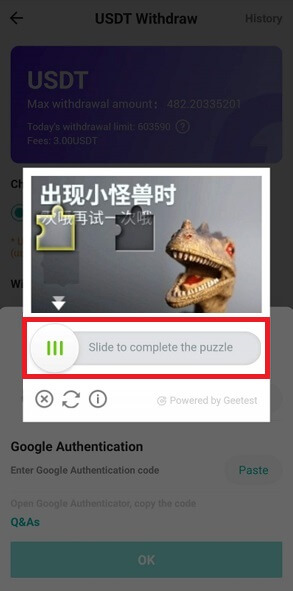
Veelgestelde vragen (FAQ)
Rekening
Waarom kan ik geen e-mails ontvangen van DigiFinex
Als u geen e-mails ontvangt van DigiFinex, volg dan onderstaande instructies om de instellingen van uw e-mail te controleren:
- Bent u ingelogd op het e-mailadres dat is geregistreerd bij uw DigiFinex-account? Soms bent u mogelijk uitgelogd bij uw e-mail op uw apparaten en kunt u de e-mails van DigiFinex daarom niet zien. Log in en vernieuw.
- Heeft u de spammap van uw e-mail gecontroleerd? Als u merkt dat uw e-mailserviceprovider e-mails van DigiFinex in uw spammap plaatst, kunt u deze als “veilig” markeren door de e-mailadressen van DigiFinex op de witte lijst te zetten. U kunt verwijzen naar DigiFinex-e-mails op de witte lijst zetten om dit in te stellen.
- Werkt uw e-mailclient of serviceprovider normaal? U kunt de instellingen van de e-mailserver controleren om te bevestigen dat er geen beveiligingsconflict is veroorzaakt door uw firewall of antivirussoftware.
- Is uw e-mailinbox vol? Als u de limiet heeft bereikt, kunt u geen e-mails meer verzenden of ontvangen. U kunt enkele oude e-mails verwijderen om ruimte vrij te maken voor meer e-mails.
- Registreer u indien mogelijk vanuit veelgebruikte e-maildomeinen, zoals Gmail, Outlook, enz.
Waarom kan ik geen sms-verificatiecodes ontvangen?
DigiFinex verbetert voortdurend onze SMS-authenticatiedekking om de gebruikerservaring te verbeteren. Er zijn echter enkele landen en gebieden die momenteel niet worden ondersteund.
Als u SMS-authenticatie niet kunt inschakelen, raadpleeg dan onze Wereldwijde SMS-dekkingslijst om te controleren of uw gebied gedekt is. Als uw gebied niet op de lijst staat, gebruik dan Google Authenticatie als uw primaire tweefactorauthenticatie.
Als u SMS-authenticatie heeft ingeschakeld of als u momenteel in een land of gebied woont dat op onze lijst met wereldwijde SMS-dekking staat, maar u nog steeds geen SMS-codes kunt ontvangen, voert u de volgende stappen uit:
- Zorg ervoor dat uw mobiele telefoon een goed netwerksignaal heeft.
- Schakel uw antivirus- en/of firewall- en/of oproepblokkeringsapps op uw mobiele telefoon uit die mogelijk ons SMS-codenummer kunnen blokkeren.
- Start uw mobiele telefoon opnieuw op.
- Probeer in plaats daarvan stemverificatie.
- SMS-authenticatie opnieuw instellen.
Hoe u de DigiFinex-accountbeveiliging kunt verbeteren
1. Wachtwoordinstellingen
Stel een complex en uniek wachtwoord in. Zorg er om veiligheidsredenen voor dat u een wachtwoord gebruikt met ten minste tien tekens, waaronder ten minste één hoofdletter en kleine letter, één cijfer en één speciaal symbool. Vermijd het gebruik van voor de hand liggende patronen of informatie die gemakkelijk toegankelijk is voor anderen (bijvoorbeeld uw naam, e-mailadres, verjaardag, mobiel nummer, enz.). Wachtwoordformaten die wij niet aanbevelen: lihua, 123456, 123456abc, test123, abc123 Aanbevolen wachtwoordformaten: Q@ng3532!, iehig4g@#1, QQWwfe@242!
2. Wachtwoorden wijzigen
Wij raden u aan uw wachtwoord regelmatig te wijzigen om de veiligheid van uw account te verbeteren. Je kunt je wachtwoord het beste elke drie maanden wijzigen en elke keer een heel ander wachtwoord gebruiken. Voor een veiliger en handiger wachtwoordbeheer raden wij u aan een wachtwoordbeheerder te gebruiken, zoals "1Password" of "LastPass". Houd bovendien uw wachtwoorden strikt vertrouwelijk en geef ze niet aan anderen door. Medewerkers van DigiFinex zullen onder geen enkele omstandigheid om uw wachtwoord vragen.
3. Tweefactorauthenticatie (2FA) Koppeling van Google Authenticator
Google Authenticator is een dynamische wachtwoordtool gelanceerd door Google. U bent verplicht uw mobiele telefoon te gebruiken om de door DigiFinex verstrekte barcode te scannen of de sleutel in te voeren. Eenmaal toegevoegd, wordt er elke 30 seconden een geldige 6-cijferige authenticatiecode gegenereerd op de authenticator. Als de koppeling succesvol is, moet u de 6-cijferige authenticatiecode invoeren of plakken die wordt weergegeven op Google Authenticator elke keer dat u zich aanmeldt bij DigiFinex.
4. Pas op voor phishing
Wees waakzaam voor phishing-e-mails die zich voordoen als afkomstig van DigiFinex en zorg er altijd voor dat de link de officiële DigiFinex-websitelink is voordat u inlogt op uw DigiFinex-account. Het personeel van DigiFinex zal u nooit om uw wachtwoord, sms- of e-mailverificatiecodes of Google Authenticator-codes vragen.
Wat is tweefactorauthenticatie?
Twee-Factor Authenticatie (2FA) is een extra beveiligingslaag voor e-mailverificatie en uw accountwachtwoord. Als 2FA is ingeschakeld, moet u de 2FA-code opgeven bij het uitvoeren van bepaalde acties op het DigiFinex-platform.
Hoe werkt TOTP?
DigiFinex maakt gebruik van een op tijd gebaseerd eenmalig wachtwoord (TOTP) voor tweefactorauthenticatie. Hierbij wordt een tijdelijke, unieke eenmalige code van 6 cijfers* gegenereerd die slechts 30 seconden geldig is. U moet deze code invoeren om acties uit te voeren die van invloed zijn op uw bezittingen of persoonlijke gegevens op het platform.
*Houd er rekening mee dat de code alleen uit cijfers mag bestaan.
Hoe Google Authenticator in te stellen
1. Log in op de DigiFinex-website, klik op het pictogram [Profiel] en selecteer [2-factor-authenticatie].
2. Scan de onderstaande QR-code om de Google Authenticator-app te downloaden en te installeren. Ga door naar de volgende stap als u deze al hebt geïnstalleerd. Druk op [Volgende] . 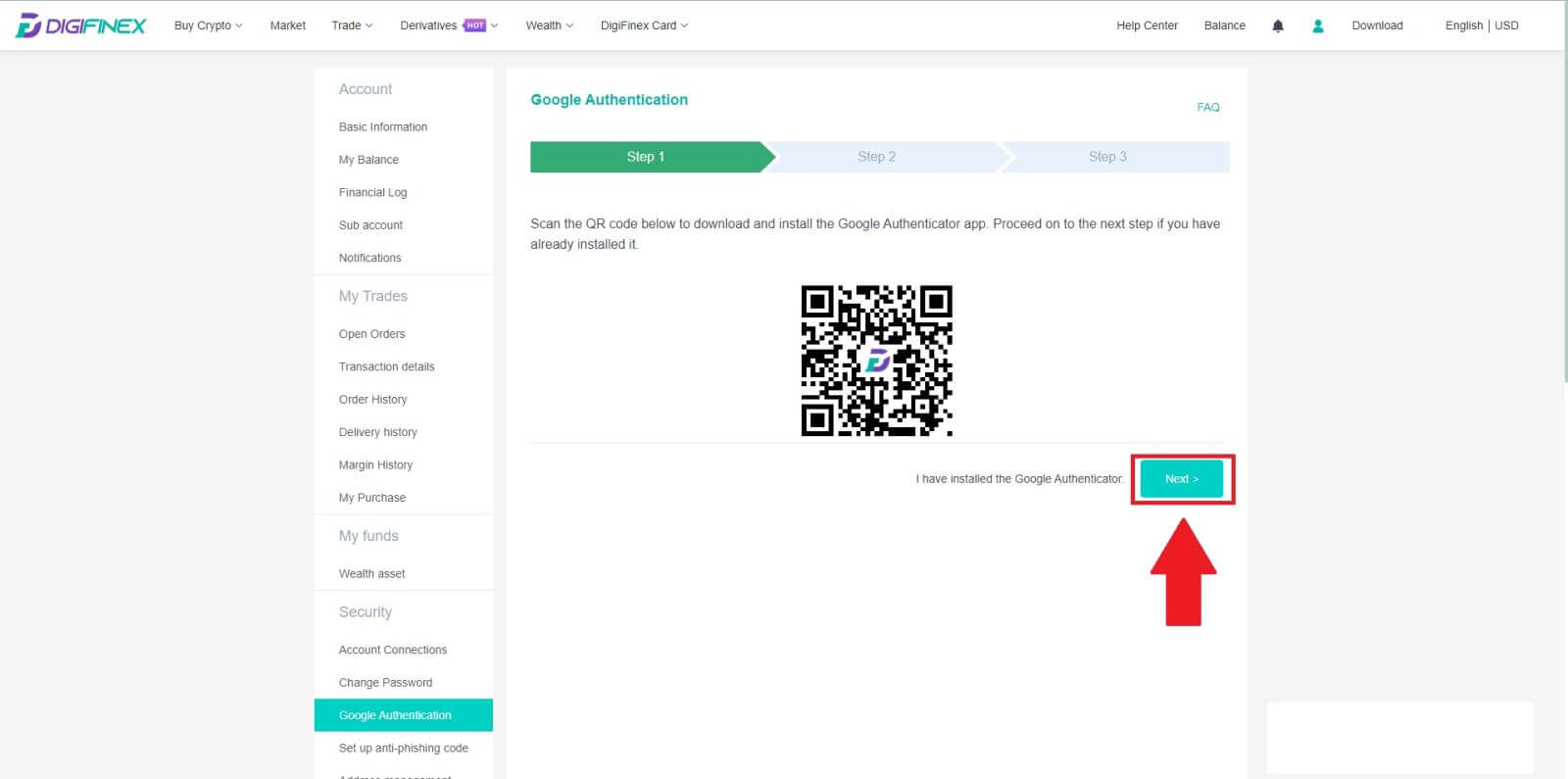
3. Scan de QR-code met de authenticator om een 6-cijferige Google-authenticatiecode te genereren, die elke 30 seconden wordt bijgewerkt en druk op [Volgende].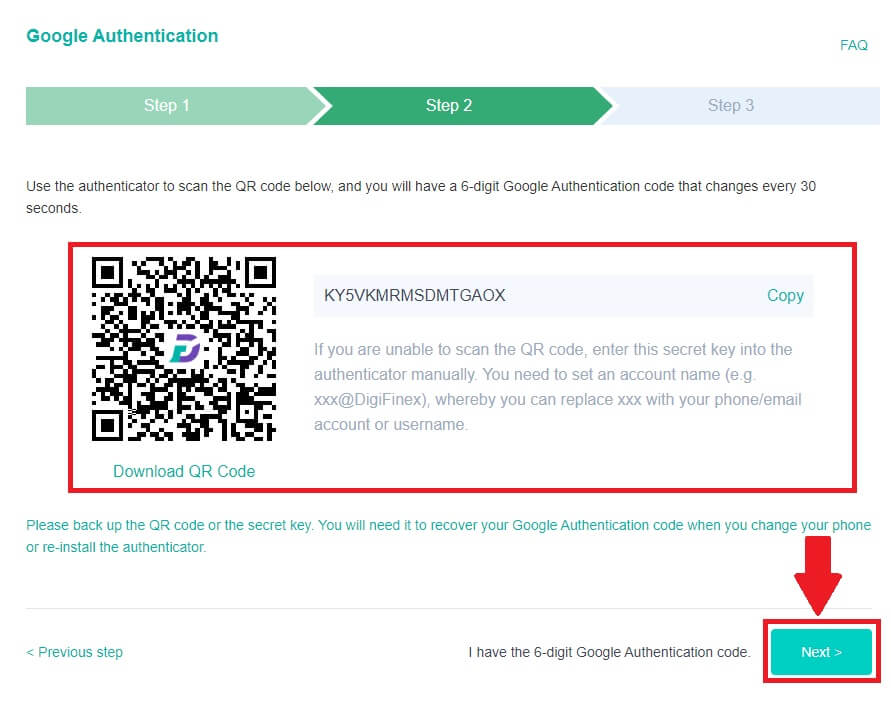
4. Klik op [Verzenden] en voer de 6-cijferige code in die naar uw e-mail is verzonden en de Authenticatorcode. Klik op [Activeren] om het proces te voltooien.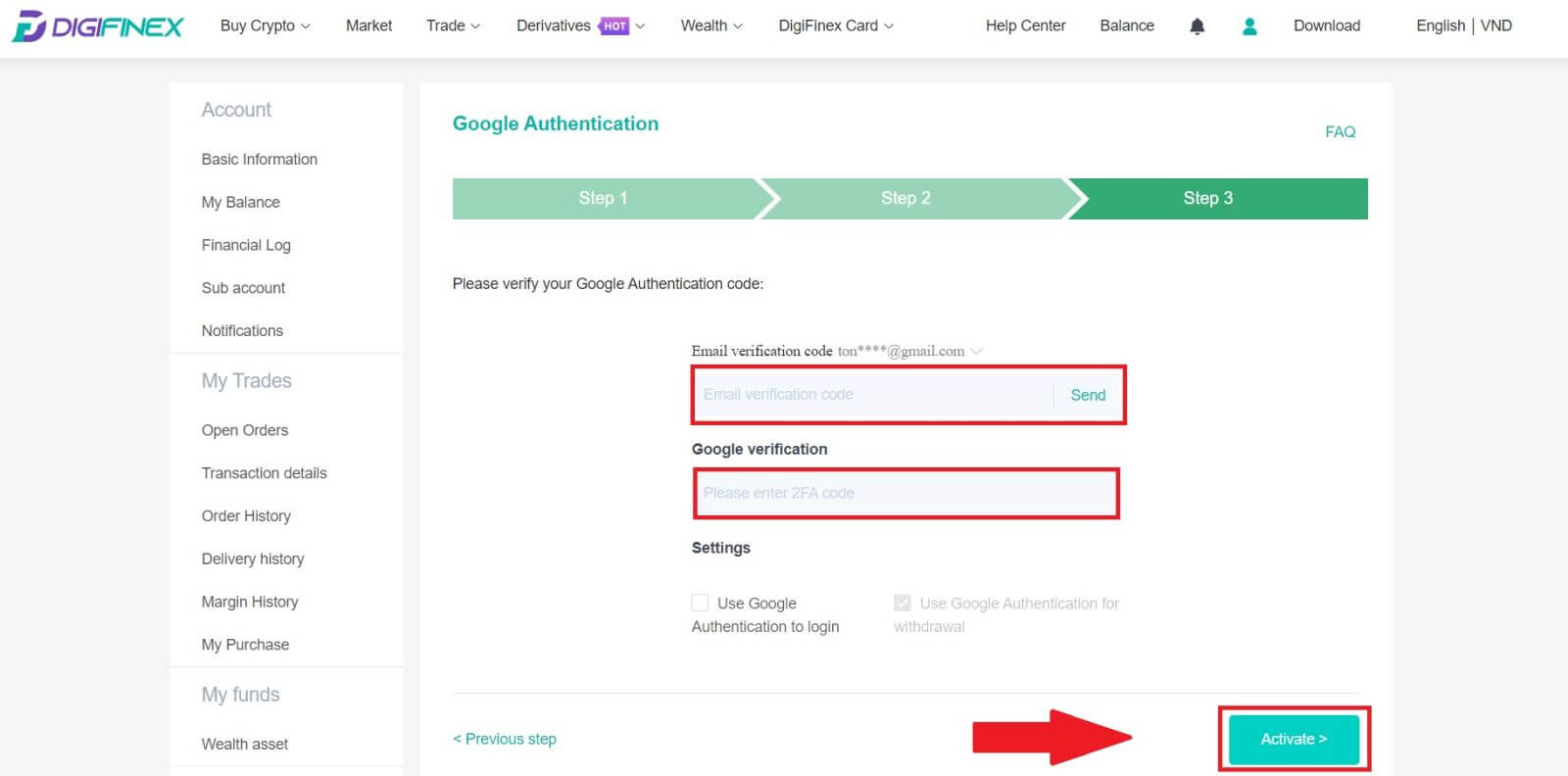
Verificatie
Wat voor soort documenten accepteert u? Zijn er eisen aan de bestandsgrootte?
Geaccepteerde documentformaten zijn onder meer JPEG en PDF, met een minimale bestandsgrootte van 500 KB. Schermafbeeldingen komen niet in aanmerking. Gelieve een digitale kopie in PDF-indeling van het originele document of een foto van het fysieke document in te dienen.
Identiteitsverificatie voor het kopen van Crypto met creditcard/betaalkaart
Om een stabiele en compatibele fiat-gateway te garanderen, moeten gebruikers die crypto kopen met creditcards de identiteitsverificatie voltooien. Gebruikers die de identiteitsverificatie voor het DigiFinex-account al hebben voltooid, kunnen crypto blijven kopen zonder dat aanvullende informatie vereist is. Gebruikers die extra informatie moeten verstrekken, zullen de volgende keer dat ze proberen een crypto-aankoop te doen met een creditcard of betaalkaart, worden gevraagd.
Voor elk voltooid identiteitsverificatieniveau worden hogere transactielimieten toegekend. Alle transactielimieten zijn vastgesteld op de waarde van de USDT, ongeacht de gebruikte fiatvaluta en zullen dus enigszins variëren in andere fiatvaluta's, afhankelijk van de wisselkoersen.
Hoe doorloop je de verschillende KYC-niveaus?
Niveau 1. Identiteitsbewijs
Kies het land en specificeer het ID-type (nationale identiteitskaart of paspoort) dat u wilt gebruiken. Zorg ervoor dat alle documenthoeken zichtbaar zijn, zonder extra objecten of afbeeldingen. Voor nationale identiteitskaarten uploadt u beide zijden, en voor paspoorten voegt u zowel de foto-/informatiepagina als de handtekeningpagina toe, waarbij u ervoor zorgt dat de handtekening zichtbaar is.
Niveau 2. Levendigheidscontrole
Ga voor de camera staan en draai uw hoofd geleidelijk in een volledige cirkel voor ons liveness-verificatieproces.
Niveau 3. Bewijs van adres
Geef ter verificatie documenten mee als bewijs van uw adres. Zorg ervoor dat het document uw volledige naam en adres bevat en dat het binnen de afgelopen drie maanden is afgegeven. Geaccepteerde typen PoA zijn onder meer:
- Bankafschrift/ Creditcardafschrift (afgegeven door een bank) met de datum van uitgifte en de naam van de persoon (het document mag niet ouder zijn dan 3 maanden);
- Nutsrekening voor gas, elektriciteit, water, gekoppeld aan de woning (het document mag niet ouder zijn dan 3 maanden);
- Correspondentie met een overheidsinstantie (het document mag niet ouder zijn dan 3 maanden);
- Nationaal identiteitsbewijs met naam en adres (MOET afwijken van het identiteitsbewijs dat als identiteitsbewijs wordt ingediend).
Borg
Hoe lang duurt het voordat mijn geld arriveert? Wat zijn de transactiekosten?
Nadat u uw verzoek op DigiFinex heeft bevestigd, duurt het even voordat de transactie op de blockchain wordt bevestigd. De bevestigingstijd varieert afhankelijk van de blockchain en het huidige netwerkverkeer.
Als u bijvoorbeeld USDT stort, ondersteunt DigiFinex de ERC20-, BEP2- en TRC20-netwerken. U kunt het gewenste netwerk selecteren op het platform waarvan u opneemt, het bedrag invoeren dat u wilt opnemen en u ziet de relevante transactiekosten.
Het geld wordt kort nadat het netwerk de transactie heeft bevestigd, op uw DigiFinex-account bijgeschreven.
Houd er rekening mee dat als u het verkeerde stortingsadres heeft ingevoerd of een niet-ondersteund netwerk heeft geselecteerd, uw geld verloren gaat . Controleer dit altijd goed voordat u de transactie bevestigt.
Hoe kan ik mijn transactiegeschiedenis controleren?
U kunt de status van uw storting of opname controleren via [Saldo] - [Financieel logboek] - [Transactiegeschiedenis].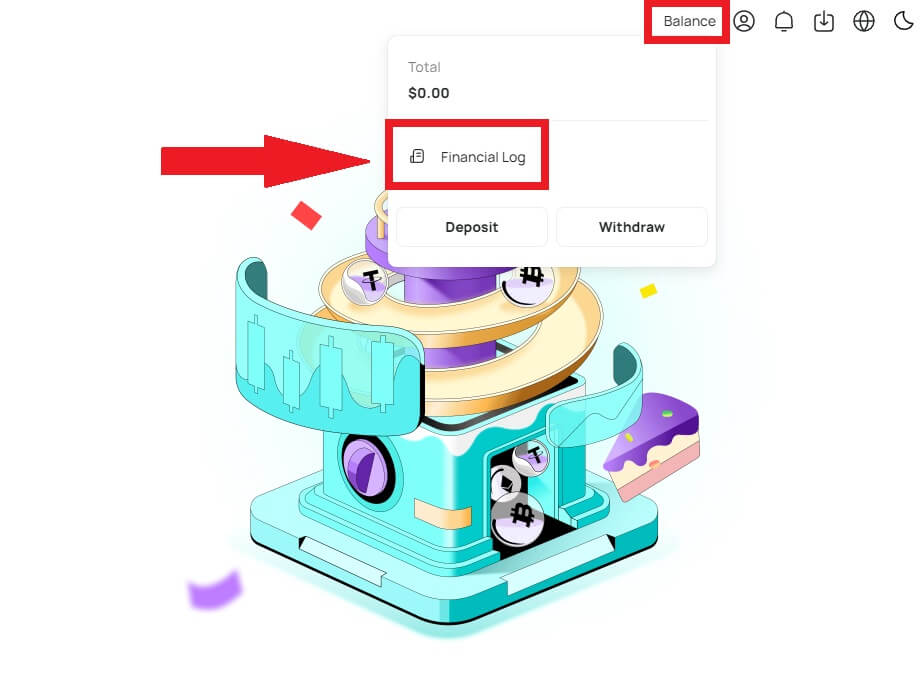
Waarom is mijn aanbetaling niet bijgeschreven?
Het overboeken van geld van een extern platform naar DigiFinex omvat drie stappen:
- Terugtrekking uit het externe platform
- Bevestiging van Blockchain-netwerk
- DigiFinex schrijft het geld bij op uw rekening
Een opname van activa die is gemarkeerd als ‘voltooid’ of ‘succes’ op het platform waar u uw cryptovaluta van opneemt, betekent dat de transactie met succes naar het blockchain-netwerk is uitgezonden. Het kan echter nog enige tijd duren voordat die specifieke transactie volledig is bevestigd en bijgeschreven op het platform waar u uw cryptovaluta opneemt. Het aantal vereiste ‘netwerkbevestigingen’ varieert voor verschillende blockchains.
Bijvoorbeeld:
- Mike wil 2 BTC in zijn DigiFinex-portemonnee storten. De eerste stap is het creëren van een transactie waarmee het geld van zijn persoonlijke portemonnee naar DigiFinex wordt overgemaakt.
- Nadat hij de transactie heeft aangemaakt, moet Mike wachten op de netwerkbevestigingen. Hij zal de openstaande storting op zijn DigiFinex-rekening kunnen zien.
- Het geld zal tijdelijk niet beschikbaar zijn totdat de storting is voltooid (1 netwerkbevestiging).
- Als Mike besluit dit geld op te nemen, moet hij wachten op twee netwerkbevestigingen.
- Als de transactie nog niet volledig is bevestigd door de blockchain-netwerkknooppunten, of nog niet het minimale aantal netwerkbevestigingen heeft bereikt dat door ons systeem is gespecificeerd, wacht dan geduldig tot deze is verwerkt. Wanneer de transactie is bevestigd, zal DigiFinex het geld op uw rekening bijschrijven.
- Als de transactie wordt bevestigd door de blockchain maar niet wordt bijgeschreven op uw DigiFiex-account, kunt u de stortingsstatus controleren via de Stortingsstatusquery. U kunt vervolgens de instructies op de pagina volgen om uw account te controleren of een aanvraag voor het probleem indienen.
Handel
Wat is limietorder
Een limietorder is een instructie om een actief tegen een bepaalde limietprijs te kopen of verkopen, die niet onmiddellijk wordt uitgevoerd zoals een marktorder. In plaats daarvan wordt de limietorder alleen geactiveerd als de marktprijs de aangegeven limietprijs bereikt of deze gunstig overschrijdt. Hierdoor kunnen handelaren streven naar specifieke koop- of verkoopprijzen die afwijken van de geldende marktkoers.
Bijvoorbeeld:
- Als u een kooplimietorder voor 1 BTC instelt op $60.000 terwijl de huidige marktprijs $50.000 is, wordt uw order onmiddellijk uitgevoerd tegen de geldende marktkoers van $50.000. Dit komt omdat het een gunstiger prijs vertegenwoordigt dan de door u opgegeven limiet van €60.000.
- Op dezelfde manier, als u een verkooplimietorder plaatst voor 1 BTC van €40.000 terwijl de huidige marktprijs €50.000 is, wordt uw order onmiddellijk uitgevoerd tegen €50.000, omdat dit een voordeliger prijs is vergeleken met de door u aangegeven limiet van €40.000.
Samenvattend bieden limietorders een strategische manier voor handelaren om de prijs te controleren waartegen zij een actief kopen of verkopen, waardoor uitvoering op de gespecificeerde limiet of een betere prijs op de markt wordt gegarandeerd.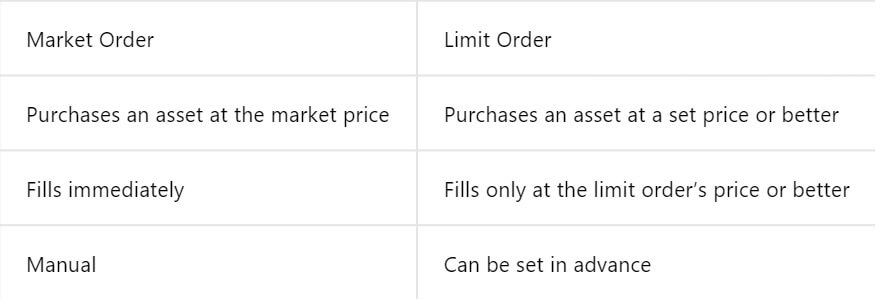
Wat is marktorde
Een marktorder is een type handelsorder dat onmiddellijk tegen de huidige marktprijs wordt uitgevoerd. Wanneer u een marktorder plaatst, wordt deze zo snel mogelijk uitgevoerd. Dit ordertype kan worden gebruikt voor zowel het kopen als verkopen van financiële activa.
Wanneer u een marktorder plaatst, heeft u de mogelijkheid om de hoeveelheid activa die u wilt kopen of verkopen op te geven, aangegeven als [Bedrag], of het totale bedrag aan geld dat u wilt uitgeven of ontvangen uit de transactie.
Als u bijvoorbeeld een bepaalde hoeveelheid wilt kopen, kunt u het bedrag direct invoeren. Omgekeerd, als u een bepaald bedrag wilt verwerven met een bepaald bedrag, zoals 10.000 USDT. Deze flexibiliteit stelt handelaren in staat transacties uit te voeren op basis van een vooraf bepaalde hoeveelheid of een gewenste geldwaarde.
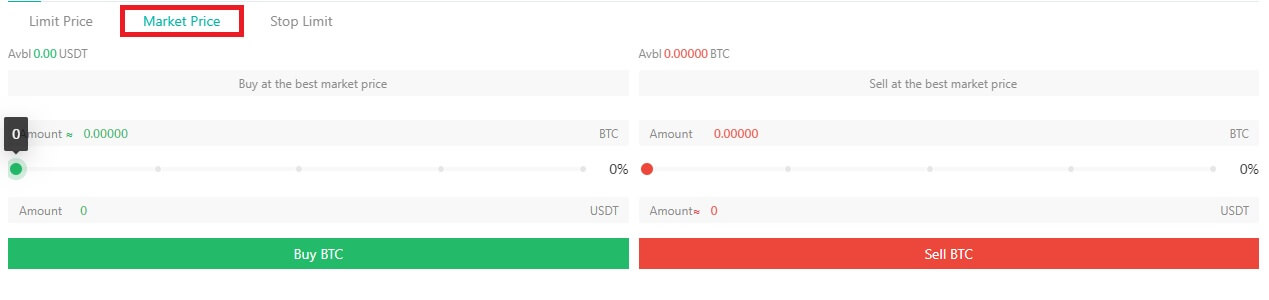
Soorten orders op DigiFinex Futures
Als de triggerprijs is ingesteld en de door de gebruiker geselecteerde benchmarkprijs (marktprijs, indexprijs, eerlijke prijs) de triggerprijs bereikt, wordt deze geactiveerd en wordt er een marktorder geplaatst met de door de gebruiker ingestelde hoeveelheid.
Opmerking: het geld of de posities van de gebruiker worden niet vergrendeld wanneer de trigger wordt ingesteld. De trigger kan mislukken als gevolg van hoge marktvolatiliteit, prijsbeperkingen, positielimieten, onvoldoende onderpand, onvoldoende afsluitbaar volume, futures in niet-handelsstatus, systeemproblemen, enz. Een succesvolle triggerlimietorder is hetzelfde als een normale limietorder. en het mag niet worden uitgevoerd. Niet-uitgevoerde limietorders worden weergegeven bij actieve orders.
TP/SL
TP/SL verwijst naar de vooraf ingestelde triggerprijs (take-profitprijs of stop-loss-prijs) en het triggerprijstype. Wanneer de laatste prijs van het opgegeven triggerprijstype de vooraf ingestelde triggerprijs bereikt, plaatst het systeem een marktsluitingsorder volgens de vooraf ingestelde hoeveelheid om winst te nemen of verliezen te stoppen. Momenteel zijn er twee manieren om een stop loss-order te plaatsen:
- TP/SL instellen bij het openen van een positie: Dit betekent dat u TP/SL vooraf instelt voor een positie die op het punt staat te worden geopend. Wanneer de gebruiker een order plaatst om een positie te openen, kan hij klikken om tegelijkertijd een TP/SL-order in te stellen. Wanneer de open positieorder (gedeeltelijk of volledig) is gevuld, plaatst het systeem onmiddellijk een TP/SL-order met de triggerprijs en het triggerprijstype vooraf ingesteld door de gebruiker. (Dit kan worden bekeken in openstaande orders onder TP/SL.)
- TP/SL instellen bij het aanhouden van een positie: Gebruikers kunnen een TP/SL-order instellen voor een specifieke positie wanneer ze een positie aanhouden. Nadat de instelling is voltooid en de laatste prijs van het opgegeven triggerprijstype aan de triggervoorwaarde voldoet, plaatst het systeem een marktsluitingsorder op basis van de vooraf ingestelde hoeveelheid.
Stoplimietorder
Als de triggerprijs is ingesteld en de door de gebruiker geselecteerde benchmarkprijs (marktprijs, indexprijs, eerlijke prijs) de triggerprijs bereikt, wordt deze geactiveerd en wordt er een limietorder geplaatst tegen de orderprijs en -hoeveelheid die zijn ingesteld door de gebruiker.
Stop de marktorde
Als de triggerprijs is ingesteld en de door de gebruiker geselecteerde benchmarkprijs (marktprijs, indexprijs, eerlijke prijs) de triggerprijs bereikt, wordt deze geactiveerd en wordt er een marktorder geplaatst met de door de gebruiker ingestelde hoeveelheid.
Opmerking: het geld of de posities van de gebruiker worden niet vergrendeld wanneer de trigger wordt ingesteld. De trigger kan mislukken als gevolg van hoge marktvolatiliteit, prijsbeperkingen, positielimieten, onvoldoende onderpand, onvoldoende afsluitbaar volume, futures in niet-handelsstatus, systeemproblemen, enz. Een succesvolle triggerlimietorder is hetzelfde als een normale limietorder. en het mag niet worden uitgevoerd. Niet-uitgevoerde limietorders worden weergegeven bij actieve orders.
Geïsoleerde en cross-marge-modus
Geïsoleerde margemodus
Een handelsconfiguratie die een specifiek margebedrag aan een bepaalde positie toewijst. Deze aanpak zorgt ervoor dat de marge die aan die positie wordt toegewezen, afgebakend is en geen beroep doet op het totale rekeningsaldo.
Cross-Marge-modus
Werkt als een margemodel dat het volledige beschikbare saldo op de handelsrekening gebruikt om een positie te ondersteunen. In deze modus wordt het gehele rekeningsaldo beschouwd als onderpand voor de positie, wat een uitgebreidere en flexibelere benadering biedt voor het beheer van de margevereisten.
Geïsoleerde margemodus |
Cross-Marge-modus |
|
Uitdagingen |
Aan elke positie wordt een beperkte marge toegewezen. |
Gebruik van het volledige beschikbare saldo op de rekening als marge. |
Omdat op elke individuele positie afzonderlijke marges worden toegepast, hebben winsten en verliezen in de ene positie geen invloed op andere posities. |
Het delen van de marge over alle posities, waardoor het mogelijk is winsten en verliezen tussen meerdere swaps af te dekken. |
|
Als een liquidatie wordt geactiveerd, wordt alleen de marge die aan de betreffende positie is gekoppeld, beïnvloed. |
Volledig verlies van het volledige rekeningsaldo in geval van een liquidatietrigger. |
|
Voordelen |
De marge is geïsoleerd, waardoor de verliezen tot een bepaald bereik worden beperkt. Geschikt voor meer volatiele situaties en situaties met een hoge hefboomratio. |
Hedging van winst en verlies tussen meerdere swaps, wat leidt tot lagere margevereisten. Verhoogd gebruik van kapitaal voor efficiëntere handel. |
Verschillen tussen eeuwigdurende futures met muntmarge en eeuwigdurende futures met USDT-marginering
1. Er worden verschillende cryptovaluta gebruikt als waarderingseenheid, onderpand en berekening van PNL:- Bij eeuwigdurende futures met USDT-marges worden de waardering en prijsstelling in USDT uitgevoerd, waarbij USDT ook als onderpand wordt gebruikt en de PNL wordt berekend in USDT. Gebruikers kunnen deelnemen aan diverse futureshandel door USDT aan te houden.
- Voor eeuwigdurende futures met muntmarges zijn de prijzen en waarderingen in Amerikaanse dollars (USD), waarbij de onderliggende cryptocurrency als onderpand wordt gebruikt en de PNL wordt berekend met de onderliggende cryptovaluta. Gebruikers kunnen deelnemen aan specifieke futureshandel door de overeenkomstige onderliggende cryptovaluta aan te houden.
- De waarde van elk contract in eeuwigdurende futures met een USDT-marge wordt afgeleid van de bijbehorende onderliggende cryptocurrency, geïllustreerd door de nominale waarde van 0,0001 BTC voor BTCUSDT.
- In eeuwigdurende futures met muntmarge wordt de prijs van elk contract vastgesteld in Amerikaanse dollars, zoals blijkt uit de nominale waarde van 100 USD voor BTCUSD.
- In eeuwigdurende futures met USDT-marges is het vereiste onderpand USDT. Wanneer de prijs van de onderliggende cryptovaluta daalt, heeft dit geen invloed op de waarde van het USDT-onderpand.
- In eeuwigdurende futures met muntmarges komt het vereiste onderpand overeen met de onderliggende cryptovaluta. Wanneer de prijs van de onderliggende crypto daalt, nemen de onderpandactiva die nodig zijn voor de posities van de gebruikers toe, en is er meer van de onderliggende crypto nodig als onderpand.
Terugtrekken
Waarom is mijn opname niet aangekomen?
Ik heb geld opgenomen van DigiFinex naar een andere beurs/portemonnee, maar ik heb mijn geld nog niet ontvangen. Waarom?
Het overboeken van geld van uw DigiFinex-account naar een andere beurs of portemonnee omvat drie stappen:
- Opnameverzoek op DigiFinex.
- Bevestiging van Blockchain-netwerk.
- Stort op het overeenkomstige platform.
Normaal gesproken wordt er binnen 30-60 minuten een TxID (transactie-ID) gegenereerd, wat aangeeft dat DigiFinex de opnametransactie met succes heeft uitgezonden.
Het kan echter nog enige tijd duren voordat die specifieke transactie wordt bevestigd en zelfs nog langer voordat het geld uiteindelijk in de bestemmingsportefeuille wordt bijgeschreven. Het aantal vereiste ‘netwerkbevestigingen’ varieert voor verschillende blockchains.
Wat kan ik doen als ik geld opneem op een verkeerd adres?
Als u per ongeluk geld op een verkeerd adres opneemt, kan DigiFinex de ontvanger van uw geld niet lokaliseren en u geen verdere hulp bieden. Omdat ons systeem het opnameproces initieert zodra u op [Verzenden] klikt nadat u de veiligheidsverificatie hebt voltooid.
Hoe kan ik het geld terughalen naar een verkeerd adres?
- Als u uw bezittingen per ongeluk naar een verkeerd adres heeft verzonden en u kent de eigenaar van dit adres, neem dan rechtstreeks contact op met de eigenaar.
- Als uw activa naar een verkeerd adres op een ander platform zijn verzonden, neem dan voor hulp contact op met de klantenondersteuning van dat platform.